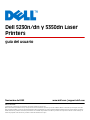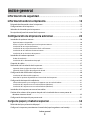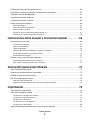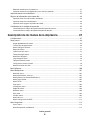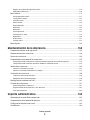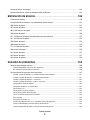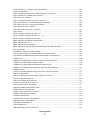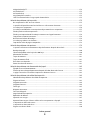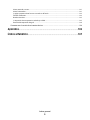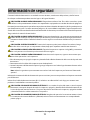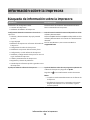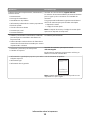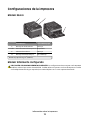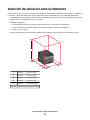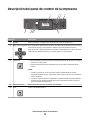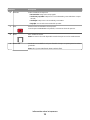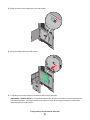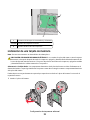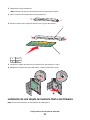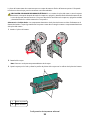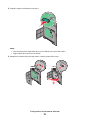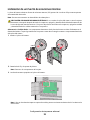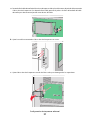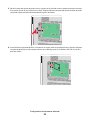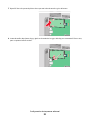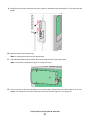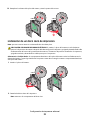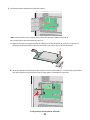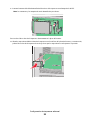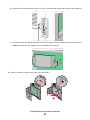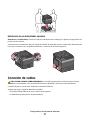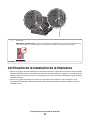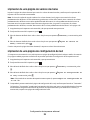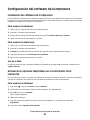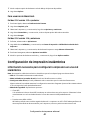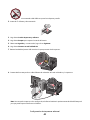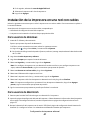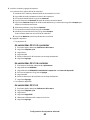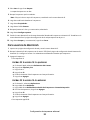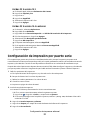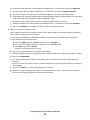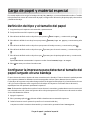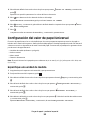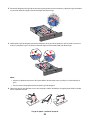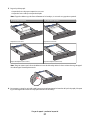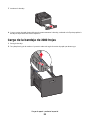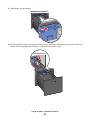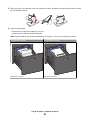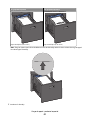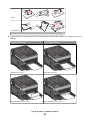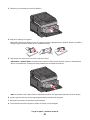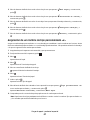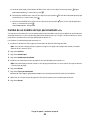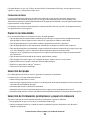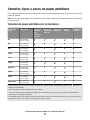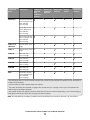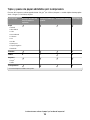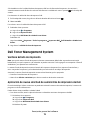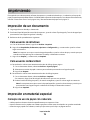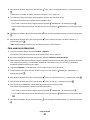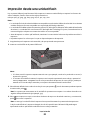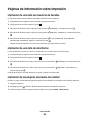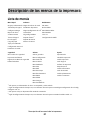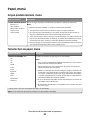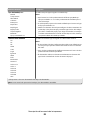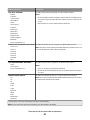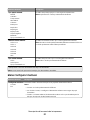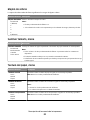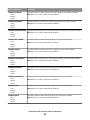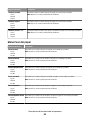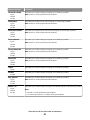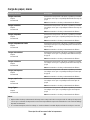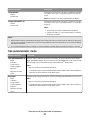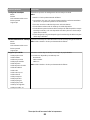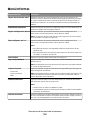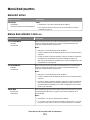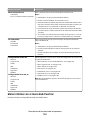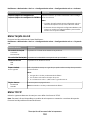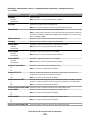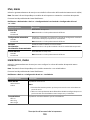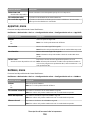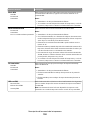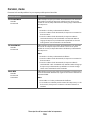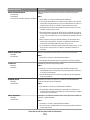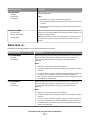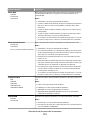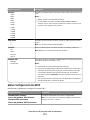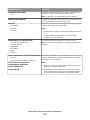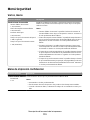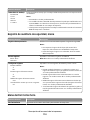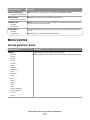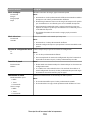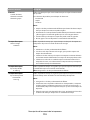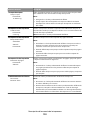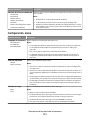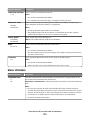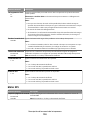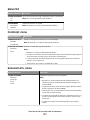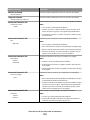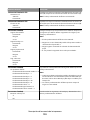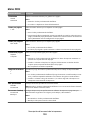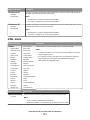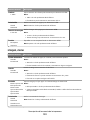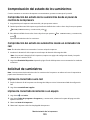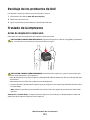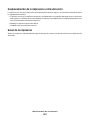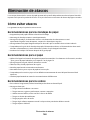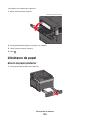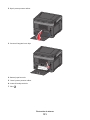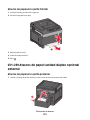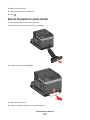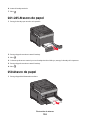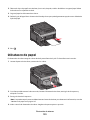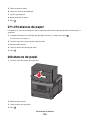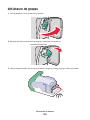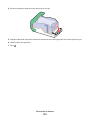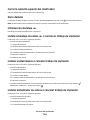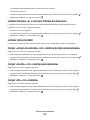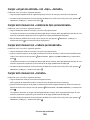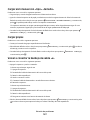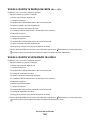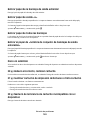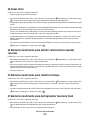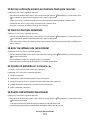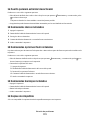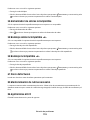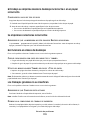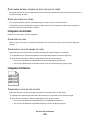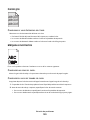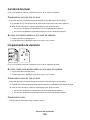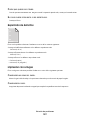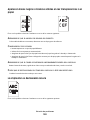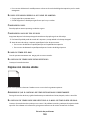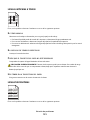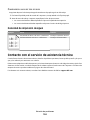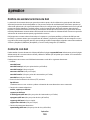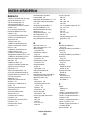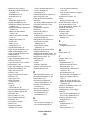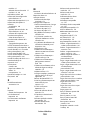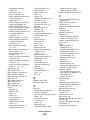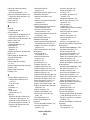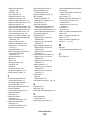Dell 5230n/dn Mono Laser Printer Guía del usuario
- Categoría
- Impresoras láser / LED
- Tipo
- Guía del usuario

Dell 5230n/dn y 5350dn Laser
Printers
guía del usuario
Noviembre de 2009 www.dell.com | support.dell.com
Marcas comerciales
La información contenida en este documento está sujeta a cambios sin previo aviso.
Queda estrictamente prohibido todo tipo de reproducción de este material sin el permiso por escrito de Dell Inc. Marcas comerciales que se incluyen en el texto:
Dell y el logotipo de DELL, son marcas comerciales de Dell Inc.; Microsoft y Windows son marcas registradas de Microsoft Corporation. En este documento se pueden
utilizar otras marcas y nombres comerciales para referirse a las entidades responsables de las marcas y nombres de sus productos. Dell Inc. rechaza todo tipo de
interés de propietario sobre las marcas y nombres comerciales distintos de los suyos.

Índice general
Información de seguridad..............................................................11
Información sobre la impresora....................................................13
Búsqueda de información sobre la impresora..........................................................................................................13
Configuraciones de la impresora...................................................................................................................................15
Selección de ubicación para la impresora..................................................................................................................17
Descripción del panel de control de la impresora...................................................................................................18
Configuración de impresora adicional.........................................20
Instalación de opciones internas...................................................................................................................................20
Opciones internas disponibles .................................................................................................................................................. 20
Acceso a la placa del sistema para instalar opciones internas ....................................................................................... 20
Instalación de una tarjeta de memoria................................................................................................................................... 22
Instalación de una tarjeta de memoria flash o de firmware............................................................................................ 23
Instalación de un Puerto de soluciones internas ................................................................................................................ 26
Instalación de un disco duro de impresora ........................................................................................................................... 32
Instalación de hardware opcional.................................................................................................................................36
Orden de instalación ..................................................................................................................................................................... 36
Instalación de los alimentadores de papel............................................................................................................................ 36
Conexión de cables.............................................................................................................................................................37
Verificación de la instalación de la impresora...........................................................................................................38
Impresión de una página de valores de menú .................................................................................................................... 39
Impresión de una página de configuración de red............................................................................................................ 39
Configuración del software de la impresora.............................................................................................................40
Instalación del software de la impresora ............................................................................................................................... 40
Actualice las opciones disponibles en el controlador de la impresora....................................................................... 40
Configuración de impresión inalámbrica...................................................................................................................41
Información necesaria para configurar la impresora en una red inalámbrica.......................................................... 41
Instalación de la impresora en una red inalámbrica (Windows).................................................................................... 42
Instalación de la impresora en una red inalámbrica (Windows).................................................................................... 44
Instalación de la impresora en una red con cables.................................................................................................47
Cambio de los valores de los puertos después de la instalación de un nuevo puerto de
soluciones internos de red..........................................................................................................................................49
Configuración de impresión por puerto serie...........................................................................................................51
Carga de papel y material especial...............................................53
Definición del tipo y el tamaño del papel...................................................................................................................53
Configurar la impresora para detectar el tamaño del papel cargado en una bandeja..............................53
Índice general
2

Configuración del valor de papel Universal...............................................................................................................54
Carga de las bandejas de 250 hojas o 550 estándar u opcionales.....................................................................55
Carga de la bandeja de 2000 hojas...............................................................................................................................58
Carga del alimentador multiuso....................................................................................................................................62
Carga del alimentador de sobres...................................................................................................................................64
Enlazar y desenlazar bandejas........................................................................................................................................66
Enlace de bandejas ........................................................................................................................................................................ 66
Anulación de enlace de bandejas............................................................................................................................................. 66
Enlazar bandejas de salida........................................................................................................................................................... 66
Asignación de un nombre de tipo personalizado <x> ..................................................................................................... 67
Cambio de un nombre de tipo personalizado <x>............................................................................................................ 68
Instrucciones sobre el papel y el material especial...................69
Instrucciones para el papel..............................................................................................................................................69
Características del papel .............................................................................................................................................................. 69
Papel no recomendado ................................................................................................................................................................ 70
Selección del papel ........................................................................................................................................................................ 70
Selección de formularios preimpresos y papel con cabecera ........................................................................................ 70
Uso de papel reciclado y otro papel de oficina.................................................................................................................... 71
Almacenamiento del papel......................................................................................................................................................... 71
Tamaños, tipos y pesos de papel admitidos..............................................................................................................72
Tamaños de papel admitidos por la impresora................................................................................................................... 72
Tipos y pesos de papel admitidos por la impresora........................................................................................................... 74
Descripción general del software.................................................75
Centro de monitor de estado..........................................................................................................................................75
Programa de configuración del controlador.............................................................................................................75
Utilidad de alerta de impresora Dell.............................................................................................................................75
Dell Toner Management System...................................................................................................................................76
Ventana Estado de impresión .................................................................................................................................................... 76
Aplicación de nueva solicitud de suministros de impresora de Dell........................................................................... 76
Imprimiendo......................................................................................78
Impresión de un documento..........................................................................................................................................78
Impresión en material especial.......................................................................................................................................78
Consejos de uso de papel con cabecera ................................................................................................................................ 78
Consejos de uso de transparencias.......................................................................................................................................... 79
Consejos de uso de sobres.......................................................................................................................................................... 79
Consejos para el uso de etiquetas............................................................................................................................................ 80
Consejos de uso de cartulina...................................................................................................................................................... 80
Impresión de trabajos confidenciales y otros trabajos retenidos......................................................................81
Índice general
3
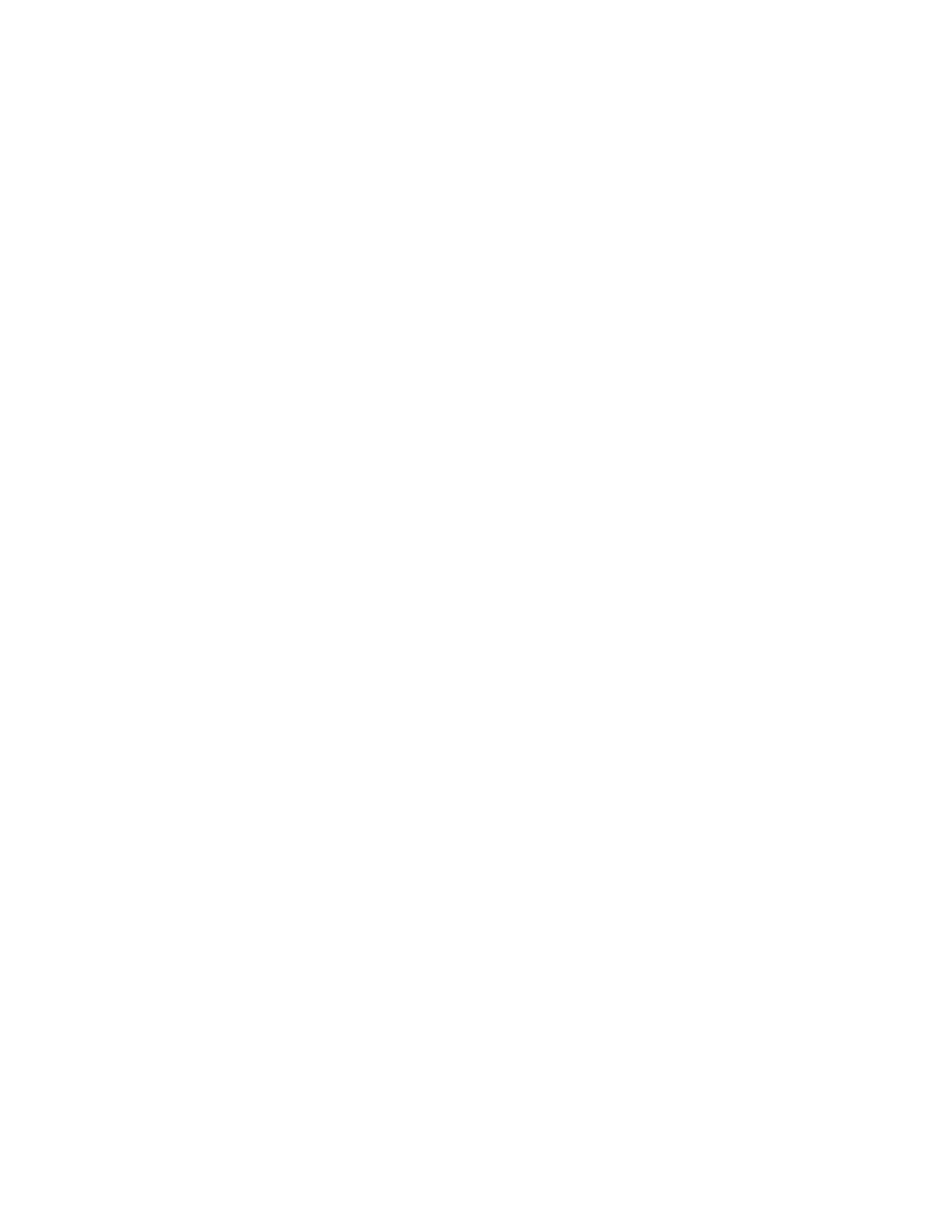
Retención de trabajos en la impresora ................................................................................................................................... 81
Impresión de trabajos confidenciales y otros trabajos retenidos................................................................................. 81
Impresión desde una unidad flash................................................................................................................................83
Páginas de información sobre impresión...................................................................................................................84
Impresión de una lista de muestras de fuentes................................................................................................................... 84
Impresión de una lista de directorios ...................................................................................................................................... 84
Impresión de las páginas de prueba de calidad.................................................................................................................. 84
Cancelación de un trabajo de impresión....................................................................................................................85
Cancelación de un trabajo de impresión desde el panel de control ........................................................................... 85
Cancelación de un trabajo de impresión desde el ordenador....................................................................................... 85
Descripción de los menús de la impresora.................................87
Lista de menús......................................................................................................................................................................87
Papel, menú...........................................................................................................................................................................88
Origen predeterminado, menú ................................................................................................................................................. 88
Tamaño/tipo de papel, menú..................................................................................................................................................... 88
Menú Configurar multiuso.......................................................................................................................................................... 91
Mejora de sobres............................................................................................................................................................................. 92
Sustituir tamaño, menú................................................................................................................................................................ 92
Textura del papel, menú .............................................................................................................................................................. 92
Menú Peso del papel ..................................................................................................................................................................... 94
Carga de papel, menú................................................................................................................................................................... 96
Tipo personalizado, menú........................................................................................................................................................... 97
Configuración universal, menú.................................................................................................................................................. 98
Menú Instalación de salida.......................................................................................................................................................... 98
Menú Informes...................................................................................................................................................................100
Menú Red/puertos............................................................................................................................................................101
Menú NIC activo............................................................................................................................................................................101
Menús Red estándar o Red <x>...............................................................................................................................................101
Menú Informes (en el menú Red/Puertos)...........................................................................................................................102
Menú Tarjeta de red.....................................................................................................................................................................103
Menú TCP/IP ...................................................................................................................................................................................103
IPv6, menú.......................................................................................................................................................................................105
Inalámbrico, menú .......................................................................................................................................................................105
AppleTalk, menú...........................................................................................................................................................................106
NetWare, menú..............................................................................................................................................................................106
USB, menú .......................................................................................................................................................................................107
Paralelo, menú...............................................................................................................................................................................109
Menú Serie <x> .............................................................................................................................................................................111
Menú Configuración de SMTP .................................................................................................................................................113
Menú Seguridad................................................................................................................................................................115
Varios, menú...................................................................................................................................................................................115
Menú de impresión confidencial ............................................................................................................................................115
Índice general
4

Registro de auditoría de seguridad, menú..........................................................................................................................116
Menú definir fecha/hora ............................................................................................................................................................116
Menú Valores......................................................................................................................................................................117
Valores generales, menú............................................................................................................................................................117
Configuración, menú...................................................................................................................................................................121
Acabado, menú .............................................................................................................................................................................122
Menú Calidad .................................................................................................................................................................................124
Menú Utilidades ............................................................................................................................................................................125
Menú XPS.........................................................................................................................................................................................126
Menú PDF ........................................................................................................................................................................................127
PostScript, menú...........................................................................................................................................................................127
Emulación PCL, menú .................................................................................................................................................................127
Menú PPDS......................................................................................................................................................................................130
HTML, menú....................................................................................................................................................................................131
Imagen, menú................................................................................................................................................................................132
Menú Ayuda........................................................................................................................................................................133
Mantenimiento de la impresora..................................................134
Limpieza del exterior de la impresora.......................................................................................................................134
Almacenamiento de suministros................................................................................................................................134
Ahorro de suministros.....................................................................................................................................................134
Comprobación del estado de los suministros........................................................................................................135
Comprobación del estado de los suministros desde el panel de control de la impresora................................135
Comprobación del estado de suministros desde un ordenador de red...................................................................135
Solicitud de suministros.................................................................................................................................................135
Impresora conectada a una red...............................................................................................................................................135
Impresora conectada localmente a un equipo..................................................................................................................135
Sustitución de suministros............................................................................................................................................136
Sustitución del cartucho de tóner ..........................................................................................................................................136
Reemplazar el kit de fotoconductor ......................................................................................................................................138
Reciclaje de los productos de Dell..............................................................................................................................141
Traslado de la impresora................................................................................................................................................141
Antes de desplazar la impresora .............................................................................................................................................141
Desplazamiento de la impresora a otra ubicación ...........................................................................................................142
Envío de la impresora..................................................................................................................................................................142
Soporte administrativo.................................................................143
Utilización del servidor Web incorporado...............................................................................................................143
Comprobación del estado del dispositivo...............................................................................................................143
Configuración de alertas de e-mail.............................................................................................................................143
Ver informes........................................................................................................................................................................144
Índice general
5

Ajuste de ahorro de energía..........................................................................................................................................144
Restauración de los valores predeterminados de fábrica..................................................................................145
Eliminación de atascos..................................................................146
Cómo evitar atascos.........................................................................................................................................................146
Descripción de los números y las ubicaciones de los atascos..........................................................................147
200 Atasco de papel.........................................................................................................................................................147
201 Atasco de papel.........................................................................................................................................................148
202 y 203 Atascos de papel...........................................................................................................................................149
230 Atasco de papel.........................................................................................................................................................150
231–239 Atascos de papel (unidad dúplex opcional externa).........................................................................152
241–245 Atascos de papel.............................................................................................................................................154
250 Atasco de papel.........................................................................................................................................................154
260 atasco de papel.........................................................................................................................................................155
271–279 atascos de papel..............................................................................................................................................156
280 atascos de papel.......................................................................................................................................................156
281 Atasco de papel.........................................................................................................................................................157
282 Atasco de papel.........................................................................................................................................................157
283 Atasco de grapas.......................................................................................................................................................158
Solución de problemas..................................................................160
Solución de problemas básicos...................................................................................................................................160
Solución de problemas básicos de la impresora...............................................................................................................160
No se abre el servidor Web incorporado..............................................................................................................................160
Descripción de los mensajes de la impresora.........................................................................................................161
Cambie <origen de entrada> a <nombre de tipo personalizado>............................................................................161
Cambiar <origen de entrada> a <cadena personalizada>............................................................................................161
Cambiar <origen de entrada> a <tamaño>........................................................................................................................162
Cambiar <origen de entrada> a <tipo> <tamaño>.........................................................................................................162
Compruebe la conexión dúplex..............................................................................................................................................162
Comprobar conexión <x> de bandeja..................................................................................................................................163
Cerrar puerta <x> .........................................................................................................................................................................163
Cerrar puerta o insertar cartucho............................................................................................................................................163
Cerrar puerta lateral del clasificador......................................................................................................................................163
Cerrar la cubierta superior del clasificador..........................................................................................................................164
Disco dañado..................................................................................................................................................................................164
Introduzca la bandeja <x>.........................................................................................................................................................164
Instale la bandeja de salida <x> o cancele el trabajo de impresión...........................................................................164
Instalar unidad dúplex o cancelar trabajo de impresión................................................................................................164
Instalar alimentador de sobres o cancelar trabajo de impresión................................................................................164
Índice general
6

Instalar bandeja <x> o cancelar trabajo de impresión....................................................................................................165
Instalar cartucho MICR................................................................................................................................................................165
Cargar <origen de entrada> con <nombre de tipo personalizado>.........................................................................165
Cargar <fuente> con <cadena personalizada>.................................................................................................................165
Cargar <fte> con <tamaño>.....................................................................................................................................................165
Cargar <origen de entrada> con <tipo> <tamaño>.......................................................................................................166
Cargar alim manual con <nombre de tipo personalizado>..........................................................................................166
Cargar alim manual con <cadena personalizada>...........................................................................................................166
Cargar alim manual con <tamaño> .......................................................................................................................................166
Cargar alim manual con <tipo> <tamaño>........................................................................................................................167
Cargar grapas .................................................................................................................................................................................167
Volver a conectar la bandeja de salida <x>.........................................................................................................................167
Volver a conectar la bandeja de salida <x> – <y> ............................................................................................................168
Volver a conectar el alimentador de sobres........................................................................................................................168
Retirar papel de la bandeja de salida estándar ..................................................................................................................169
Retirar papel de salida <x>........................................................................................................................................................169
Retirar papel de todas las bandejas .......................................................................................................................................169
Retirar el papel de <nombre de conjunto de bandejas de salida enlazadas> .......................................................169
Disco no admitido ........................................................................................................................................................................169
30.yy Relleno incorrecto, cambiar cartucho........................................................................................................................169
31.yy Sustituir cartucho de impresión defectuoso o falta cartucho...........................................................................169
32.yy Número de referencia de cartucho incompatible con el dispositivo.............................................................169
34 Papel corto ................................................................................................................................................................................170
35 Memoria insuficiente para admitir característica Guardar recursos ....................................................................170
37 Memoria insuficiente para clasificar trabajo.................................................................................................................170
37 Memoria insuficiente para defragmentar memoria flash ........................................................................................170
37 Memoria insuficiente, se han eliminado algunos trabajos retenidos..................................................................171
38 Memoria llena ..........................................................................................................................................................................171
39 Página compleja; puede que algunos datos no se hayan imprimido. ................................................................171
50 Error de fuente PPDS .............................................................................................................................................................171
52 No hay suficiente espacio en memoria flash para recursos ....................................................................................172
53 Flash sin formato detectada ...............................................................................................................................................172
54 Error de software de red estándar ....................................................................................................................................172
55 Opción no admitida en la ranura <x> .............................................................................................................................172
56 Puerto USB estándar desactivado.....................................................................................................................................172
56 Puerto paralelo estándar desactivado ............................................................................................................................173
58 Demasiados discos instalados............................................................................................................................................173
58 Demasiadas opciones flash instaladas............................................................................................................................173
58 Demasiadas bandejas instaladas ......................................................................................................................................173
59 Dúplex incompatible.............................................................................................................................................................173
59 Alimentador de sobres incompatible..............................................................................................................................174
59 Bandeja salida incompatible <x> .....................................................................................................................................174
59 Bandeja incompatible <x>..................................................................................................................................................174
61 Disco defectuoso ....................................................................................................................................................................174
80 Mantenimiento de rutina necesario ................................................................................................................................174
Índice general
7

84 Agotándose kit FC ..................................................................................................................................................................174
84 Cambiar kit FC..........................................................................................................................................................................175
88 Cartucho bajo...........................................................................................................................................................................175
88.yy Reemplazar cartucho .......................................................................................................................................................175
1565 Error de emulación al cargar opción de emulación ..............................................................................................175
Solución de problemas de impresión........................................................................................................................175
No se imprimen los PDF en varios idiomas .........................................................................................................................175
La pantalla del panel de control está en blanco o sólo muestra diamantes...........................................................175
Los trabajos no se imprimen ....................................................................................................................................................176
Los trabajos confidenciales u otro tipo de trabajos retenidos no se imprimen ....................................................177
El trabajo tarda mucho en imprimirse...................................................................................................................................177
El trabajo se imprime desde la bandeja incorrecta o en el papel incorrecto..........................................................178
Se imprimen caracteres incorrectos ......................................................................................................................................178
No funciona el enlace de bandejas ........................................................................................................................................178
Los trabajos grandes no se clasifican ....................................................................................................................................178
Se producen saltos de página inesperados ........................................................................................................................179
Solución de problemas de opciones..........................................................................................................................179
La opción no funciona correctamente o deja de funcionar después de instalarla. .............................................179
Bandejas de papel ........................................................................................................................................................................180
Solución de problemas del cajón de 2.000 hojas..............................................................................................................180
Alimentador de sobres ...............................................................................................................................................................181
Tarjeta de memoria......................................................................................................................................................................181
Tarjeta de memoria flash ...........................................................................................................................................................181
Disco duro con adaptador.........................................................................................................................................................181
Puerto de soluciones internas..................................................................................................................................................181
Solución de problemas de alimentación del papel..............................................................................................182
El papel se atasca frecuentemente.........................................................................................................................................182
El mensaje Atasco de papel permanece después de haber eliminado el atasco..................................................182
La página atascada no se vuelve a imprimir tras eliminar el atasco...........................................................................182
Solución de problemas de calidad de impresión..................................................................................................183
Identificación de problemas de calidad de impresión....................................................................................................183
Páginas en blanco.........................................................................................................................................................................183
Imágenes recortadas ...................................................................................................................................................................184
Imágenes fantasma......................................................................................................................................................................184
Fondo gris........................................................................................................................................................................................185
Márgenes incorrectos..................................................................................................................................................................185
Curvatura del papel......................................................................................................................................................................186
Irregularidades de impresión ...................................................................................................................................................186
Repetición de defectos...............................................................................................................................................................187
Impresión con arrugas ................................................................................................................................................................187
Aparecen líneas negras o blancas sólidas en las transparencias o el papel............................................................188
La impresión es demasiado oscura ........................................................................................................................................188
La impresión es demasiado clara............................................................................................................................................189
Páginas con colores sólidos ......................................................................................................................................................190
Índice general
8

Líneas verticales a trazos............................................................................................................................................................191
Líneas horizontales ......................................................................................................................................................................191
La página presenta tóner borroso o manchas de fondo................................................................................................192
El tóner se difumina .....................................................................................................................................................................192
Manchas de tóner.........................................................................................................................................................................193
La impresión de transparencias es de baja calidad..........................................................................................................193
Densidad de impresión desigual ............................................................................................................................................194
Contacto con el servicio de asistencia técnica.......................................................................................................194
Apéndice...........................................................................................195
Índice alfabético.............................................................................197
Índice general
9

10

Información de seguridad
Conecte el cable de alimentación a un enchufe con toma de tierra, situado cerca del producto y de fácil acceso.
No coloque o utilice este producto cerca del agua o de lugares húmedos.
PRECAUCIÓN: POSIBLES DAÑOS PERSONALES: Este producto utiliza un láser. El uso de los controles o ajustes
o el llevar a cabo procedimientos distintos a los especificados aquí puede causar niveles de radiación peligrosos.
Durante el proceso de impresión que utiliza este producto se calienta el medio de impresión y el calor puede provocar
que el medio emita gases. Para evitar emisiones peligrosas, el usuario deberá comprender y seguir lo expuesto en la
sección de las instrucciones de utilización donde se describen las directrices para seleccionar el material de impresión.
Tenga cuidado al sustituir la batería de litio.
PRECAUCIÓN: POSIBLES DAÑOS PERSONALES: Existe riesgo de explosión si se sustituye incorrectamente una
batería de litio.Sustitúyala sólo por el mismo tipo de batería o por uno equivalente. No recargue, desmonte ni
incinere una batería de litio. Deseche las baterías usadas según las instrucciones del fabricante y la normativa
local.
PRECAUCIÓN: SUPERFICIE CALIENTE: El interior de la impresora podría estar caliente. Para reducir el riesgo
de sufrir daños causados por un componente caliente, deje que la superficie se enfríe antes de tocarla.
PRECAUCIÓN: POSIBLES DAÑOS PERSONALES: El peso de la impresora es superior a 18 kg (40 lb) y se necesitan
dos o más personas con formación para levantarla de forma segura.
PRECAUCIÓN: POSIBLES DAÑOS PERSONALES: Antes de mover la impresora, siga estas instrucciones para
evitar daños personales o en la impresora:
• Pulse el interruptor para apagar la impresora y desenchufe el cable de alimentación de la toma de la pared antes
de continuar.
• Desconecte todos los cables de la impresora antes de desplazarla.
• Levante la impresora del alimentador opcional y ponga la impresora a un lado en lugar de intentar levantar ambos
al mismo tiempo.
Nota: Utilice las agarraderas que se encuentran en ambos lados de la impresora para levantar el alimentador
opcional.
Utilice exclusivamente el cable de alimentación que se suministra junto con este producto o el repuesto autorizado
por el fabricante.
Utilice sólo el cable de telecomunicaciones (RJ-11) incluido o un cable 26 AWG o más largo para conectar este
producto a la red telefónica conmutada pública.
PRECAUCIÓN: PELIGRO DE DESCARGAS ELÉCTRICAS Si va a acceder a la placa del sistema o instalar tarjetas
de memoria o de opción después de instalar la impresora, apáguela y desenchufe el cable de alimentación de
la toma de la pared antes de continuar. Si hay otros dispositivos instalados en la impresora, apáguelos también
y desenchufe todos los cables conectados a la impresora.
PRECAUCIÓN: PELIGRO DE DESCARGAS ELÉCTRICAS Asegúrese de que todas las conexiones externas (como
las conexiones de sistemas telefónicos y Ethernet) están instaladas correctamente en sus correspondientes
puertos plug-in.
Información de seguridad
11

Este producto se ha diseñado, verificado y aprobado para cumplir los más estrictos estándares de seguridad global
usando los componentes específicos del fabricante. Puede que las características de seguridad de algunas piezas no
sean siempre evidentes. El fabricante no se hace responsable del uso de otras piezas de recambio.
PRECAUCIÓN: POSIBLES DAÑOS PERSONALES: No doble, ate, aplaste o coloque objetos pesados en el cable
de alimentación. No someta el cable de alimentación a abrasión o tensión. No aplaste el cable de alimentación
entre objetos como muebles y paredes. Si el cable de alimentación no se utiliza correctamente, existe riesgo de
fuego o descarga eléctrica. Inspeccione el cable regularmente y compruebe que no hay signos de uso incorrecto.
Retire el cable de alimentación de la toma eléctrica antes de inspeccionarlo.
Las tareas de reparación o mantenimiento de la impresora que no se describan en las instrucciones de funcionamiento
deberá realizarlas un técnico autorizado.
PRECAUCIÓN: PELIGRO DE DESCARGAS ELÉCTRICAS Para evitar el riesgo de shock eléctrico al limpiar el
exterior de la impresora, desconecte el cable de electricidad del enchufe de la pared y desconecte todos los
cables de la impresora antes de continuar.
Información de seguridad
12

Información sobre la impresora
Búsqueda de información sobre la impresora
¿Qué busca? Encuéntrelo aquí
Instrucciones de configuración inicial:
• Conexión de la impresora
• Instalación del software de la impresora
Documentación de instalación: documentación de insta-
lación suministrada con la impresora.
Configuración adicional e instrucciones de uso de la
impresora:
• Selección y almacenamiento de papel y material
especial
• Carga del papel
• Realización de impresiones en función del modelo de
la impresora
• Configuración de valores de la impresora
• Visualización e impresión de documentos y fotos
• Configuración y uso del software de la impresora
• Instalación y configuración de la impresora en una red
según el modelo de impresora
• Cuidado y mantenimiento de la impresora
• Diagnóstico y solución de problemas
• Cómoda hoja de referencia que debe guardarse cerca
de la impresora
Guía del usuario: la Guía del usuario está disponible en el CD
Software y documentación.
Referencia rápida: la Referencia rápida está disponible en el CD
Software y documentación en la sección “Ver documentación
adicional”.
Para las actualizaciones, visite nuestro sitio Web en
support.dell.com.
Ayuda para utilizar el software de la impresora Ayuda de Windows o Mac: abra un programa o aplicación de
software de la impresora y haga clic en Ayuda.
Haga clic en para ver información sensible al contexto.
Notas:
• La ayuda se instala automáticamente con el software de
la impresora.
• El software de la impresora se encuentra en la carpeta
Program de la impresora o en el escritorio, según el
sistema operativo.
Información sobre la impresora
13

¿Qué busca? Encuéntrelo aquí
La última información complementaria, actualizaciones y
asistencia técnica:
• Documentación
• Descargas de controladores
• Actualizaciones de productos
• Información para llamadas de servicio y reparaciones
• Estado de pedido
• Chat de asistencia en directo
• Asistencia por e-mail
• Asistencia telefónica
Sitio Web de asistencia de Dell: support.dell.com
Los números de asistencia telefónica y el horario de atención
para su región o país se encuentran en el sitio Web de
asistencia.
Tenga preparada la información siguiente cuando llame al
número de asistencia para que le atiendan más rápido:
• Etiqueta de servicio
• Código de servicio rápido
Nota: La etiqueta de servicio y el código de servicio rápido
aparecen en etiquetas en la impresora.
• Software y controladores: controladores certificados
para mi impresora e instaladores del software de
impresoras Dell
• Archivos Readme: cambios técnicos de última hora o
material de referencia técnica avanzado para usuarios
experimentados o técnicos
CD Software y documentación
• Suministros y accesorios para mi impresora
• Cartuchos de repuesto
Sitio Web de suministros para impresoras Dell:
dell.com/supplies
Puede comprar suministros para impresoras en línea, por
teléfono o en tiendas seleccionadas.
• Información de seguridad para prepararse para utilizar
cualquier impresora
• Información legal
• Información sobre la garantía
Guía de información del producto
Product Information Guide
Nota: La Guía de información del producto puede no estar
disponible en su país o región.
Información sobre la impresora
14

Configuraciones de la impresora
Modelo básico
1
2
3
4
Característica
Capacidad de papel
1
1
Bandeja de salida estándar 350 hojas
2 tornillos Panel de control de la impresora No aplicable
3
Alimentador multiuso 100 hojas
4 Bandeja estándar (bandeja 1) 250 o 550 hojas
1
Basado en papel de 75 g/m
2
(20 libras).
Modelo totalmente configurado
PRECAUCIÓN: PELIGRO POR ELEMENTOS PUNZANTES Las configuraciones de montaje en suelo requieren
mobiliario adicional por motivos de estabilidad. Se debe utilizar un soporte o una base de impresora si utiliza
una bandeja de entrada de gran capacidad, una unidad dúplex o una o varias opciones de entrada.
Información sobre la impresora
15

1
3
4
5
6
7
9
8
2
Característica/Opción
Capacidad de papel
1
1
Buzón de 5 bandejas
2
500 hojas
2 tornillos Buzón de 5 bandejas 500 hojas
3
Alimentador de sobres 85 sobres
4 Bandeja estándar (bandeja 1) 250 o 550 hojas
5
Unidad dúplex
3
No aplicable
6
Bandeja opcional (bandeja 2) 550 hojas
7
Bandeja opcional (bandeja 3) 550 hojas
8 Bandeja opcional (bandeja 4) 2000 hojas
9
Base de ruedas No aplicable
1
Basado en papel de 75 g/m
2
(20 libras).
2
La impresora admite hasta tres unidades de salida, dos buzones de 5 bandejas, una bandeja de salida de gran capacidad
(no descrita) o una grapadora (no descrita).
3
Unidad dúplex opcional disponible para modelos básicos con una bandeja estándar de 250 hojas. Los modelos con
bandeja estándar de 550 hojas pueden disponer de una unidad dúplex interna.
Información sobre la impresora
16

Selección de ubicación para la impresora
Cuando elija un sitio para instalar la impresora, deje espacio suficiente para poder abrir las bandejas, las cubiertas y
las puertas. Si tiene pensado instalar alguna opción, deje espacio suficiente para ésta. Cuestiones importantes:
• Compruebe que la corriente de aire de la habitación cumple la última revisión de la norma ASHRAE 62 standard.
• Proporcionar una superficie plana, limpia y estable.
• Mantenga la impresora:
– Lejos del flujo de aire de los aparatos de aire acondicionado, calentadores o ventiladores
– Apartada de la luz solar directa, lugares con mucha humedad o cambios de temperatura.
– Limpia, seca y sin polvo
• Deje el siguiente espacio recomendado alrededor de la impresora para conseguir una ventilación correcta:
5
1
2
3
4
1 Derecha 31 cm (12 pulg.)
2 Izquierda 31 cm (12 pulg.)
3 Frontal 51 cm (20 pulg.)
4 Posterior 31 cm (12 pulg.)
5 Superior
1
137 cm (54 pulg.)
1
Permite agregar todas las opciones de salida.
Información sobre la impresora
17

Descripción del panel de control de la impresora
123
4
56
7
89
Elemento Descripción
1 Pantalla Muestra mensajes e imágenes que comunican el estado de la impresora
2
Botones de navegación Pulse los botones de flecha hacia arriba o hacia abajo para desplazarse por los menús o
elementos de menú, o para aumentar o reducir un valor al introducir números.
Pulse los botones de flecha izquierda o derecha para desplazarse por valores de menú
(denominados también opciones) o por texto que pase a otra pantalla.
3 Seleccionar
• Abre el elemento de menú y muestra el valor predeterminado. El asterisco (*) indica
que éste es el valor actual.
• Guarda el elemento de menú mostrado como nuevo valor predeterminado de
usuario.
Notas:
• Cuando se guarda un nuevo valor como valor predeterminado de usuario,
permanece activo hasta que se guarda un nuevo valor o hasta que se restauran los
valores de fábrica.
• Los valores seleccionados de la aplicación de software también pueden cambiar o
anular los valores predeterminados del usuario seleccionados desde el panel el
panel de control de la impresora.
4 Teclado numérico Permite introducir números o símbolos en la pantalla.
5
Atrás Vuelve a la pantalla anterior.
Información sobre la impresora
18

Elemento Descripción
6
Indicador Indica el estado de la impresora:
• Desactivado: la impresora está apagada.
• Verde con parpadeo: la impresora se está calentando, procesando datos o impri-
miendo.
• Verde fijo: la impresora está encendida, pero inactiva.
• Rojo fijo: se necesita la intervención del operador.
7 Parar Detiene todas las actividades de la impresora.
Cuando aparece Detenido en la pantalla, se muestra una lista de opciones.
8
Menú Abre el índice de menús.
Nota: Los menús sólo están disponibles cuando la impresora está en estado Lista.
9 Puerto USB Introduzca una unidad flash en la parte frontal de la impresora para imprimir los archivos
guardados.
Nota: Sólo el puerto USB frontal admite unidades flash.
Información sobre la impresora
19

Configuración de impresora adicional
Instalación de opciones internas
PRECAUCIÓN: PELIGRO DE DESCARGAS ELÉCTRICAS Si accede a la placa del sistema o instala hardware
opcional o dispositivos de memoria después de haber configurado la impresora, apáguela y desenchufe el cable
de alimentación de la toma de la pared antes de continuar. Si tiene otros dispositivos conectados a la impresora,
apáguelos también y desenchufe los cables que vayan a la impresora.
Opciones internas disponibles
• Tarjetas de memoria
• Tarjetas de firmware
• Disco duro de la impresora
• Puertos de soluciones internos (ISP)
Puede que no estén disponibles todas estas opciones. Para obtener más información, póngase en contacto con el
lugar en el que adquirió la impresora.
Acceso a la placa del sistema para instalar opciones internas
Nota: para esta tarea es necesario un destornillador de cabeza plana
PRECAUCIÓN: PELIGRO DE DESCARGAS ELÉCTRICAS Si accede a la placa del sistema o instala hardware
opcional o dispositivos de memoria después de haber configurado la impresora, apáguela y desenchufe el cable
de alimentación de la toma de la pared antes de continuar. Si tiene otros dispositivos conectados a la impresora,
apáguelos también y desenchufe los cables que vayan a la impresora.
1 Abra la puerta de la placa del sistema.
Configuración de impresora adicional
20

2 Afloje los tornillos de la cubierta de la placa del sistema.
3 Extraiga la cubierta de la placa del sistema.
4 La siguiente ilustración le muestra la localización del conector adecuado.
Advertencia—Posibles daños: los componentes electrónicos de la placa del sistema se dañan fácilmente con
la electricidad estática. Toque algo metálico en la impresora antes de tocar ningún conector o componente
electrónico de la placa del sistema.
Configuración de impresora adicional
21

1
2
3
1 Conectores de la tarjeta de memoria flash y de firmware
2 tornillos Conector de la tarjeta de memoria
3 Conector del disco duro de la impresora
Instalación de una tarjeta de memoria
Nota: Para esta tarea necesita un destornillador de cabeza plana.
PRECAUCIÓN: PELIGRO DE DESCARGAS ELÉCTRICAS Si va a acceder a la placa del sistema o instalar tarjetas
de memoria o de opción después de instalar la impresora, apáguela y desenchufe el cable de alimentación de
la toma de la pared antes de continuar. Si hay otros dispositivos instalados en la impresora, apáguelos también
y desenchufe todos los cables conectados a la impresora.
Advertencia—Posibles daños: Los componentes electrónicos de la placa del sistema se dañan fácilmente con la
electricidad estática. Toque algo metálico en la impresora antes de tocar ningún conector o componente electrónico
de la placa del sistema.
Puede adquirir una tarjeta de memoria opcional por separado e instalarla en la placa del sistema. Para instalar la
tarjeta de memoria:
1 Acceda a la placa del sistema.
1
2
3
Configuración de impresora adicional
22

2 Desembale la tarjeta de memoria.
Nota: Evite tocar los puntos de conexión que hay en el borde de la tarjeta.
3 Abra las muescas del conector de la tarjeta de memoria.
4 Alinee las muescas de la tarjeta de memoria con las guías del conector.
2
1
1 Muescas
2 Guías
5 Introduzca la tarjeta de memoria en el conector hasta que encaje en su lugar.
6 Reemplace la cubierta de la placa del sistema y cierre la puerta de la misma.
1
2
3
Instalación de una tarjeta de memoria flash o de firmware
Nota: Para esta tarea necesita un destornillador de cabeza plana.
Configuración de impresora adicional
23

La placa del sistema tiene dos conexiones para una tarjeta de memoria flash o de firmware opcional. Sólo puede
instalarse una de cada tipo, pero los conectores son intercambiables.
PRECAUCIÓN: PELIGRO DE DESCARGAS ELÉCTRICAS Si va a acceder a la placa del sistema o instalar tarjetas
de memoria o de opción después de instalar la impresora, apáguela y desenchufe el cable de alimentación de
la toma de la pared antes de continuar. Si hay otros dispositivos instalados en la impresora, apáguelos también
y desenchufe todos los cables conectados a la impresora.
Advertencia—Posibles daños: Los componentes electrónicos de la placa del sistema se dañan fácilmente con la
electricidad estática. Toque algo metálico en la impresora antes de tocar ningún conector o componente electrónico
de la placa del sistema.
1 Acceda a la placa del sistema.
1
2
3
2 Desembale la tarjeta.
Nota: Evite tocar cualquier componente eléctrico de la tarjeta.
3 Sujete la tarjeta por los lados y alinee las patillas de plástico de la tarjeta con los orificios de la placa del sistema.
1
2
1 Patillas de plástico
2 Patillas de metal
Configuración de impresora adicional
24

4 Empuje la tarjeta con firmeza para encajarla.
Notas:
• Todo el conector de la tarjeta debe tocar y estar nivelado con la placa del sistema.
• Tenga cuidado de no dañar los conectores.
5 Reemplace la cubierta de la placa del sistema y cierre la puerta de la misma.
1
2
3
Configuración de impresora adicional
25

Instalación de un Puerto de soluciones internas
La placa del sistema admite un Puerto de soluciones internas (ISP) opcional de . Instale un ISP para tener opciones
de conectividad adicionales.
Nota: Para esta tarea necesita un destornillador de cabeza plana.
PRECAUCIÓN: PELIGRO DE DESCARGAS ELÉCTRICAS Si va a acceder a la placa del sistema o instalar tarjetas
de memoria o de opción después de instalar la impresora, apáguela y desenchufe el cable de alimentación de
la toma de la pared antes de continuar. Si hay otros dispositivos instalados en la impresora, apáguelos también
y desenchufe todos los cables conectados a la impresora.
Advertencia—Posibles daños: Los componentes electrónicos de la placa del sistema se dañan fácilmente con la
electricidad estática. Toque algo metálico en la impresora antes de tocar ningún conector o componente electrónico
de la placa del sistema.
1 Acceda a la placa del sistema.
1
2
3
2 Desembale el ISP y el soporte de plástico.
Nota: Evite tocar los componentes de la tarjeta.
3 Localice el conector apropiado en la placa del sistema.
Nota: Si hay un disco duro de impresora opcional instalado, primero será necesario desinstalarlo. Para desinstalar
el disco duro:
Configuración de impresora adicional
26

a Desenchufe el cable de interfaz del disco duro de impresora de la placa del sistema, dejando el cable conectado
al disco duro de la impresora. Para desenchufar el cable, presione la paleta a la altura del enchufe del cable
de interfaz para desconectar el pestillo antes de tirar del cable.
b Quite los tornillos manteniendo el disco duro de la impresora en su sitio.
c Quite el disco duro de la impresora tirando de él hacia arriba para desenganchar los separadores.
Configuración de impresora adicional
27

d Quite los tornillos de palometa que unen la abrazadera de montaje del disco duro de impresora al disco duro
de la impresora y después quite la abrazadera. Ponga el disco duro de la impresora a un lado.
4 Quite la tapa de metal de la abertura del ISP.
1
2
Configuración de impresora adicional
28

5 Alinee las piezas del soporte de plástico con los agujeros de la placa del sistema y después presione hacia abajo
hasta que el soporte se haya colocado en su lugar. Asegúrese de que cada pieza del soporte esté bien encajada
y de que el soporte esté colocado firmemente en la placa del sistema.
6 Instale el ISP en el soporte de plástico. Coloque el ISP en ángulo sobre el soporte de plástico y después acérquese
al soporte de plástico para que cualquier conector que sobresalga pase por la abertura del ISP en la caja de la
placa del sistema.
Configuración de impresora adicional
29

7 Baje el ISP hacia el soporte de plástico hasta que esté colocado entre las guías del mismo.
8 Inserte el tornillo de palometa largo y gírelo en el sentido de las agujas del reloj para mantener el ISP en su sitio,
pero no apriete el tornillo todavía.
Configuración de impresora adicional
30

9 Atornille los dos tornillos proporcionados para asegurar la abrazadera de montaje del ISP a la caja de la placa del
sistema.
10 Apriete el tornillo de palometa largo.
Nota: No apriete demasiado el tornillo de palometa.
11 Inserte el enchufe del cable de interfaz del ISP en el receptáculo de la placa del sistema.
Nota: Los enchufes y receptáculos siguen un código de colores.
12 Si se ha instalado un disco duro de impresora con anterioridad, conecte el disco duro de la impresora al ISP. Para
obtener más información, consulte “Instalación de un disco duro de impresora” en la página 32.
Configuración de impresora adicional
31

13 Reemplace la cubierta de la placa del sistema y cierre la puerta de la misma.
1
2
3
Instalación de un disco duro de impresora
Nota: para esta tarea es necesario un destornillador de cabeza plana.
PRECAUCIÓN: PELIGRO DE DESCARGAS ELÉCTRICAS Si accede a la placa del sistema o instala hardware
opcional o dispositivos de memoria después de haber configurado la impresora, apáguela y desenchufe el cable
de alimentación de la toma de la pared antes de continuar. Si tiene otros dispositivos conectados a la impresora,
apáguelos también y desenchufe los cables que vayan a la impresora.
Advertencia—Posibles daños: los componentes electrónicos de la placa del sistema se dañan fácilmente con la
electricidad estática. Toque algo metálico en la impresora antes de tocar ningún conector o componente electrónico
de la placa del sistema.
1 Acceda a la placa del sistema.
1
2
3
2 Desembale el disco duro de la impresora.
Nota: evite tocar los componentes del disco duro.
Configuración de impresora adicional
32

3 Localice el conector adecuado en la placa del sistema.
Nota: Si hay instalado un ISP opcional, el disco duro de la impresora debe instalarse en él.
Para instalar el disco duro de la impresora en el ISP:
a Afloje los tornillos con un destornillador de cabeza plana. Retire el tornillo de ajuste manual que une la
abrazadera de montaje del disco duro de la impresora con el disco duro y retire la abrazadera.
b Alinee los separadores del disco duro de la impresora con los orificios del ISP y, a continuación, pulse el disco
duro de la impresora hacia abajo hasta que los separadores se coloquen en su posición.
Configuración de impresora adicional
33

c Inserte el conector del cable de interfaz del disco duro de la impresora en el receptáculo del ISP.
Nota: los conectores y los receptáculos están identificados por colores.
Para instalar el disco duro de la impresora directamente en la placa del sistema:
a Alinee los separadores del disco duro de la impresora con los orificios de la placa del sistema y, a continuación,
pulse el disco duro de la impresora hacia abajo hasta que los separadores se coloquen en su posición.
Configuración de impresora adicional
34

b Atornille los dos tornillos proporcionados para fijar la abrazadera de montaje del disco duro de la impresora.
c Inserte el conector del cable de interfaz del disco duro de la impresora en el receptáculo de la placa del sistema.
Nota: los conectores y los receptáculos están identificados por colores.
4 Sustituya la cubierta y cierre la puerta de la placa del sistema.
1
2
3
Configuración de impresora adicional
35

Instalación de hardware opcional
Orden de instalación
PRECAUCIÓN: PELIGRO POR ELEMENTOS PUNZANTES Las configuraciones de montaje en suelo requieren
mobiliario adicional por motivos de estabilidad. Se debe utilizar un soporte o una base de impresora si utiliza
una bandeja de entrada de gran capacidad, una unidad dúplex o una o varias opciones de entrada.
Instale la impresora y cualquier otra opción que haya adquirido respetando el orden siguiente:
PRECAUCIÓN: PELIGRO DE DESCARGAS ELÉCTRICAS Si accede a la placa del sistema o instala hardware
opcional o dispositivos de memoria después de haber configurado la impresora, apáguela y desenchufe el cable
de alimentación de la toma de la pared antes de continuar. Si tiene otros dispositivos conectados a la impresora,
apáguelos también y desenchufe los cables que vayan a la impresora.
• Soporte de impresora o base de ruedas
• Alimentador de 2.000 hojas
• Alimentador de 550 hojas
• Unidad dúplex
• Impresora
PRECAUCIÓN: POSIBLES DAÑOS PERSONALES: El peso de la impresora es superior a 23,4 kg y son necesarios
dos o más empleados cualificados para moverla de forma segura.
Para obtener más información sobre cómo instalar un soporte de impresora, una base de ruedas o un alimentador
de 2.000 hojas, consulte la documentación que se suministra con la opción.
Instalación de los alimentadores de papel
La impresora admite hasta cuatro alimentadores opcionales. El alimentador consta de una bandeja y de una unidad
de soporte. Todos los alimentadores se instalan de la misma manera.
PRECAUCIÓN: PELIGRO DE DESCARGAS ELÉCTRICAS Si va a acceder a la placa del sistema o instalar tarjetas
de memoria o de opción después de instalar la impresora, apáguela y desenchufe el cable de alimentación de
la toma de la pared antes de continuar. Si hay otros dispositivos instalados en la impresora, apáguelos también
y desenchufe todos los cables conectados a la impresora.
1 Desembale el alimentador y extraiga el material de embalaje.
2 Coloque el alimentador en la ubicación que haya elegido para la impresora.
Nota: Si tiene numerosas opciones de instalación, consulte la sección que trata la orden de instalación
recomendada. El alimentador de 2000 hojas debe estar en la parte inferior del alimentador.
3 Alinee la impresora con el alimentador y baje la impresora hasta que encaje.
PRECAUCIÓN: POSIBLES DAÑOS PERSONALES: El peso de la impresora es superior a 18 kg (40 lb) y se
necesitan dos o más personas con formación para levantarla de forma segura.
Configuración de impresora adicional
36

Extracción de un alimentador opcional
Advertencia—Posibles daños: Si levanta la impresora del alimentador sin empujar los pestillos de seguridad, éstos
podrían resultar dañados.
Si desea extraer un alimentador opcional, empuje los pestillos de seguridad situados a ambos lados del alimentador
hasta que se escuche un clic y se queden introducidos; a continuación, levante la impresora.
Conexión de cables
PRECAUCIÓN: POSIBLES DAÑOS PERSONALES: no configure este producto ni realice ninguna conexión
eléctrica ni de cableado, como el cable de alimentación o el teléfono, durante una tormenta eléctrica.
Conecte la impresora al ordenador mediante un cable USB o Ethernet.
Asegúrese de que los siguientes elementos coinciden:
• El símbolo USB del cable con el mismo símbolo de la impresora
• El cable Ethernet adecuado con el puerto Ethernet.
Configuración de impresora adicional
37

1
2
1
Puerto USB
Advertencia—Posibles daños: no toque el cable USB, un adaptador de red o la zona de la impresora que
se muestra mientras se está imprimiendo Se pueden perder datos o no funcionar correctamente.
2 tornillos
Puerto Ethernet
Verificación de la instalación de la impresora
• Imprima una página de valores de menú para comprobar que todas las opciones de la impresora están instaladas
correctamente. Aparecerá una lista de opciones instaladas en la parte inferior de la página. Si una de las opciones
que ha instalado no se encuentra en la lista, esto significa que no está instalada correctamente. Extraiga la opción
e instálela de nuevo.
• Imprima una página de configuración de red para comprobar que la impresora se ha conectado a la red
correctamente. Esta página también proporciona información importante que facilita la configuración de la
impresión en red.
Configuración de impresora adicional
38

Impresión de una página de valores de menú
Imprima la página de valores de menú para revisar los valores de menú actuales y verificar que las opciones de la
impresora se han instalado correctamente.
Nota: Si aún no ha realizado ningún cambio en los valores de menú, en la página se mostrarán los valores
predeterminados de fábrica. Cuando seleccione y guarde otros valores de los menús, éstos sustituirán los valores
predeterminados de fábrica como valores predeterminados del usuario. Un valor predeterminado del usuario se
mantiene activo hasta que accede al menú de nuevo, elige otro valor y lo guarda. Para restaurar los valores
predeterminados de fábrica, consulte “Restauración de los valores predeterminados de fábrica” en la página 145.
1 Asegúrese de que la impresora está encendida y de que aparece el mensaje Lista.
2 En el panel de control de la impresora, pulse .
3 Pulse los botones de flecha hacia arriba o hacia abajo hasta que aparezca Informes y, a continuación, pulse
.
4 Pulse los botones de flecha hacia arriba o hacia abajo hasta que aparezca Página de valores de
menú y, a continuación, pulse
.
Cuando se imprima la página de valores de menú, la impresora volverá al estado Lista.
Impresión de una página de configuración de red
Si la impresora está conectada a una red, imprima una página de configuración de la red para verificar la conexión.
Esta página también proporciona información importante que facilita la configuración de la impresión en red.
1 Asegúrese de que la impresora está encendida y que aparece Lista.
2 En el panel de control de la impresora, pulse .
3 Pulse el botón de flecha hacia arriba o hacia abajo hasta que aparezca Informes y, a continuación, pulse
.
4 Pulse el botón de flecha hacia arriba o hacia abajo hasta que aparezca Página de configuración de
la red y, a continuación, pulse
.
Nota: Si hay instalado un servidor de impresión interno opcional, aparece Página de configuración de
la red <x>.
5 Compruebe la primera sección de la página de configuración de la red y confirme que el estado es "Conectado".
Si el estado es "Sin conexión", puede que el concentrador de LAN no esté activo o que el cable de red no funcione
correctamente. Póngase en contacto con el personal de soporte del sistema para obtener una solución y, a
continuación, imprima otra página de configuración de la red.
Configuración de impresora adicional
39

Configuración del software de la impresora
Instalación del software de la impresora
El controlador de la impresora es un software que permite comunicar el ordenador con la impresora. El software de
la impresora se instala normalmente durante la configuración inicial de la impresora. Si necesita instalar el software
después de la configuración, siga estas instrucciones:
Para usuarios de Windows
1 Cierre todos los programas de software que tenga abiertos.
2 Inserte el CD Software y documentación.
3 En el cuadro de diálogo de instalación principal, haga clic en Instalar impresora y software.
4 Siga las instrucciones que aparecen en la pantalla.
Para usuarios de Macintosh
1 Cierre todas las aplicaciones de software que tenga abiertas.
2 Inserte el CD Software y documentación.
3 En Finder, haga doble clic en el icono del CD de la impresora que aparece automáticamente.
4 Haga doble clic en el icono Instalar impresora y software.
5 Siga las instrucciones que aparecen en la pantalla.
Uso de la Web
El software actualizado para la impresora debe estar disponible en la página Web de atención al cliente de Dell
support.dell.com.
Actualice las opciones disponibles en el controlador de la
impresora.
Una vez se hayan instalado las opciones y el software de la impresora, puede ser necesario añadir manualmente las
opciones al controlador de la impresora para que estén disponibles para trabajos de impresión.
Para usuarios de Windows
1 Haga clic en , o haga clic en Inicio y luego en Ejecutar.
2 En el cuadro Iniciar búsqueda o Ejecutar, escriba control de impresoras.
3 Pulse Intro o haga clic en Aceptar.
Abra la carpeta impresoras.
4 Seleccione la impresora.
5 Haga clic con el botón derecho del ratón en el icono de la impresora y, a continuación, seleccione
Propiedades.
6 Haga clic en la ficha Opciones de instalación.
Configuración de impresora adicional
40

7 Añada cualquier opción de hardware instalada debajo de Opciones disponibles.
8 Haga clic en Aplicar.
Para usuarios de Macintosh
En Mac OS X versión 10.5 o posterior
1
En el menú Apple, seleccione Preferencias del sistema.
2 Haga clic en Imprimir y fax.
3 Seleccione la impresora y, a continuación, haga clic en Opciones y suministros.
4 Haga clic en Controlador y, a continuación, añada cualquier opción de hardware instalada.
5 Haga clic en Aceptar.
En Mac OS X versión 10.4 y anteriores
1
En Finder, seleccione Ir a > Aplicaciones.
2 Haga doble clic en Utilidades y, a continuación, en Centro de impresión o Utilidad de instalación de la
impresora.
3 Seleccione la impresora y, a continuación, desde el menú Impresoras escoja Mostrar información.
4 En el menú emergente, seleccione Opciones instalables.
5 Añada las opciones de hardware instaladas y, a continuación, haga clic en Aplicar cambios.
Configuración de impresión inalámbrica
Información necesaria para configurar la impresora en una red
inalámbrica
Nota: No conecte los cables de instalación o de red hasta que se lo indique el programa de instalación.
• SSID: el SSID también se denomina nombre de red.
• Modo inalámbrico (o nombre de red): el modo será de infrastructura o ad hoc.
• Canal (para redes ad hoc): el canal predeterminado es automático para las redes de infraestructura.
Algunas redes ad hoc también necesitan la configuración automática. Pregunte al personal de asistencia técnica
si no está seguro del canal que debe seleccionar.
• Método de seguridad: dispone de tres opciones:
– Clave WEP
Si la red utiliza más de una clave WEP, introduzca un máximo de cuatro en los espacios. Seleccione la clave
actualmente en uso en la red seleccionando la Clave de transmisión WEP predeterminada.
o
– Frase de acceso WPA o WPA2
WPA incluye cifrado como nivel de seguridad adicional. Las opciones son AES o TKIP. Debe especificarse el
mismo tipo de cifrado en el encaminador y en la impresora, o ésta no podrá comunicarse en la red.
Configuración de impresora adicional
41

– Sin seguridad
Si la red inalámbrica no utiliza seguridad de ningún tipo, no habrá información de seguridad.
Nota: No se recomienda el uso de una red inalámbrica no segura.
Si está instalando la impresora en una red 802.1X con el método Avanzado, necesitará lo siguiente:
• Tipo de autenticación
• Tipo de autenticación interna
• Nombre de usuario y contraseña 802.1X
• Certificados
Nota: Para obtener más información sobre la configuración de la seguridad 802.1X, consulte la Guía de redes en el
CD Software y documentación.
Instalación de la impresora en una red inalámbrica (Windows)
Antes de instalar la impresora en una red inalámbrica, asegúrese de que:
• Haya una tarjeta inalámbrica instalada en la impresora.
• La red inalámbrica esté configurada y funcione correctamente.
• El ordenador que está utilizando esté conectado a la misma red inalámbrica en la que desea configurar la
impresora.
1 Conecte el cable a la impresora y, a continuación, a un enchufe con toma de tierra. Encienda la impresora.
Asegúrese de que la impresora y el ordenador están encendidos y preparados.
Configuración de impresora adicional
42

No conecte el cable USB hasta que se le indique en pantalla.
2 Inserte el CD Software y documentación.
3 Haga clic en Instalar impresora y software.
4 Haga clic en Aceptar para aceptar el acuerdo de licencia.
5 Seleccione Sugerida y, a continuación, haga clic en Siguiente.
6 Haga clic en Conectar en red inalámbrica.
7 Retire el enchufe del puerto USB situado en la parte posterior de la impresora.
8 Conecte de forma temporal un cable USB entre el ordenador de la red inalámbrica y la impresora.
Nota: Una vez que la impresora se ha configurado, el software le indicará que desconecte el cable USB temporal
para que pueda imprimir de forma inalámbrica.
Configuración de impresora adicional
43

9 Siga las instrucciones que aparecen en pantalla para finalizar la instalación del software.
Nota: Se recomienda elegir la ruta Básica. Seleccione Avanzada sólo si desea personalizar la instalación.
10 Para que otros ordenadores de la red inalámbrica utilicen la impresora inalámbrica, siga los pasos desde el 2 hasta
el 6 en todos los ordenadores.
Instalación de la impresora en una red inalámbrica (Windows)
Antes de instalar la impresora en una red inalámbrica, asegúrese de que:
• Haya una tarjeta inalámbrica instalada en la impresora.
• La red inalámbrica está configurada y funciona correctamente.
• El ordenador que está utilizando está conectado a la misma red inalámbrica en la que desea configurar la
impresora.
Preparación para configurar la impresora
1 Consulte la dirección MAC de la impresora en el documento que acompaña a la impresora. Escriba los últimos
seis dígitos de la dirección MAC en el espacio que aparece a continuación:
Dirección MAC: ___ ___ ___ ___ ___ ___
2 Conecte el cable a la impresora y, a continuación, a un enchufe con toma de tierra. Por último, encienda la
impresora.
2
2
1
Introduzca la información de la impresora
1 Acceda a las opciones de AirPort.
En Mac OS X versión 10.5 o posterior
a
En el menú Apple, seleccione Preferencias del Sistema.
b Haga clic en Red.
c Haga clic en AirPort.
En Mac OS X versión 10.4 y anteriores
a
En el escritorio de Finder, seleccione Ir > Aplicaciones.
b En la carpeta Aplicaciones, haga doble clic en Conexión a Internet.
Configuración de impresora adicional
44

c En la barra de herramientas, haga clic en AirPort.
2 En el menú de redes desplegable, seleccione el servidor de impresión xxxxxx, donde las x son los últimos 6
dígitos de la dirección MAC ubicada en la hoja de direcciones MAC.
3 Abra el navegador Safari.
4 En el menú de favoritos seleccione Mostrar.
5 En Colecciones, seleccione Bonjour o Rendezvous , a continuación, haga doble clic en el nombre de la impresora.
Nota: En Mac OS X versión 10.3, se hace referencia a la aplicación como Rendezvous, mientras que ahora su
nombre es Bonjour de Apple Computer.
6 En la página principal del servidor Web incorporado, diríjase a la página en la que se almacena la información de
valores inalámbricos.
Configure la impresora para el acceso inalámbrico
1 Introduzca el nombre de la red (SSID) en el campo correspondiente.
2 Si utiliza un encaminador inalámbrico, seleccione el modo de red de infraestructura.
3 Seleccione el tipo de seguridad que desee usar para proteger la red inalámbrica.
4 Introduzca la información de seguridad necesaria para que la impresora se conecte a la red inalámbrica.
5 Haga clic en Enviar.
6 Abra la aplicación Airport en el equipo:
En Mac OS X versión 10.5 o posterior
a
En el menú Apple, seleccione Preferencias del Sistema.
b Haga clic en Red.
c Haga clic en AirPort.
En Mac OS X versión 10.4 y anteriores
a
En el escritorio de Finder, seleccione Ir > Aplicaciones.
b En la carpeta Aplicaciones, haga doble clic en Conexión a Internet.
c En la barra de herramientas, haga clic en AirPort.
7 En el menú de redes desplegable, seleccione la red inalámbrica.
Configure el ordenador para utilizar la impresora de forma inalámbrica
Para imprimir en una impresora de red, cada usuario de la red Macintosh debe instalar un archivo PPD (descripción
de impresora PostScript) personalizado y crear una impresora en el Centro de Impresión o la Utilidad de instalación
de la impresora.
1 Instalación de un archivo PPD en el ordenador:
a Introduzca el CD Software y documentación en la unidad de CD o DVD.
b Haga doble clic en el paquete de instalación de la impresora.
c En la pantalla de bienvenida, haga clic en Continuar.
d Vuelva a hacer clic en Continuar después de visualizar el archivo Readme.
Configuración de impresora adicional
45

e Haga clic en Continue después de ver el acuerdo de licencia y, a continuación, haga clic en Agree para aceptar
las condiciones del mismo.
f Seleccione un destino y haga clic en Continuar.
g En la pantalla Instalación simple, haga clic en Instalar.
h Escriba la contraseña de usuario y haga clic en Aceptar.
Se ha instalado en el ordenador todo el software necesario.
i Haga clic en Reiniciar cuando la instalación haya finalizado.
2 Agregue la impresora:
a Para impresión IP:
En Mac OS X versión 10.5 o posterior
1
En el menú Apple, seleccione Preferencias del Sistema.
2 Haga clic en Impresión y Fax.
3 Haga clic en +.
4 Haga clic en IP.
5 Escriba la dirección IP de la impresora en el campo de dirección.
6 Haga clic en Agregar.
En Mac OS X versión 10.4 y anteriores
1
En el escritorio de Finder, seleccione Ir > Aplicaciones.
2 Haga doble clic en la carpeta Utilidades.
3 Haga doble clic en Utilidad de instalación de la impresora o Centro de Impresión.
4 En la lista de impresoras, seleccione Agregar.
5 Haga clic en IP.
6 Escriba la dirección IP de la impresora en el campo de dirección.
7 Haga clic en Agregar.
b Para la impresión mediante AppleTalk:
En Mac OS X versión 10.5
1
En el menú Apple, seleccione Preferencias del Sistema.
2 Haga clic en Impresión y Fax.
3 Haga clic en +.
4 Haga clic en AppleTalk.
5 Seleccione la impresora de la lista de impresoras.
6 Haga clic en Agregar.
En Mac OS X versión 10.4
1
En el escritorio de Finder, seleccione Ir > Aplicaciones.
2 Haga doble clic en la carpeta Utilidades.
3 Busque y haga doble clic en Centro de Impresión o en Utilidad de instalación de la impresora.
4 En la lista de impresoras, seleccione Agregar.
5 Seleccione la etiqueta de navegador predeterminado.
6 Haga clic en Más Impresoras.
7 En el primer menú emergente, seleccione AppleTalk.
Configuración de impresora adicional
46

8 En el segundo, seleccione la zona de AppleTalk local.
9 Seleccione la impresora de la lista de impresoras.
10 Haga clic en Agregar.
Instalación de la impresora en una red con cables
Utilice las siguientes instrucciones para instalar la impresora en una red con cables. Estas instrucciones se aplican a
la conexión Ethernet.
Antes de instalar la impresora en una red con cables, compruebe que:
• Ha finalizado la configuración inicial de la impresora.
• La impresora está conectada a la red con el tipo apropiado de cable.
Para usuarios de Windows
1 Inserte el CD Software y documentación.
Espere a que aparezca la pantalla de bienvenida.
Si el CD no se inicia trascurrido un minuto, realice las siguientes acciones:
a Haga clic en , o haga clic en Inicio y a continuación en Ejecutar.
b En el cuadro de diálogo Iniciar búsqueda o Ejecutar, escriba D:\setup.exe, donde D es la letra de la unidad
de CD o DVD.
2 Haga clic en Instalar impresora y software.
3 Haga clic en Aceptar para aceptar el acuerdo de licencia.
4 Seleccione Sugerida y, a continuación, haga clic en Siguiente.
Nota: Para configurar la impresora con una dirección IP estática con IPv6, o para configurar impresoras con
scripts, seleccione Personalizada y siga las instrucciones que aparecen en pantalla.
5 Seleccione Conectar en red con cables y haga clic en Siguiente.
6 Seleccione el fabricante de la impresora en la lista.
7 Seleccione la impresora en la lista y, a continuación, haga clic en Siguiente.
8 Seleccione la impresora de la lista de impresoras detectadas en la red y haga clic en Finalizar.
Nota: Si la impresora configurada no aparece en la lista de impresoras detectadas, haga clic en Agregar
puerto y siga las instrucciones que aparecen en pantalla.
9 Siga las instrucciones que aparecen en pantalla para finalizar la instalación.
Para usuarios de Macintosh
1 Permita que el servidor DHCP de red asigne una dirección IP a la impresora.
2 Imprima la página de configuración de la red de la impresora. Si desea obtener más información sobre la impresión
de una página de configuración de red, consulte “Impresión de una página de configuración de red” en la
página 39.
3 Busque la dirección IP de la impresora en la sección TCP/IP de la página de configuración de red. Necesitará la
dirección IP, si configura el acceso a los ordenadores en diferentes subredes que la impresora.
Configuración de impresora adicional
47

4 Instale las unidades y agregue la impresora.
a Instalación de un archivo PPD en el ordenador:
1 Introduzca el CD Software y documentación en la unidad de CD o DVD.
2 Haga doble clic en el paquete de instalación de la impresora.
3 En la pantalla de bienvenida, haga clic en Continuar.
4 Haga clic de nuevo en Continuar después de visualizar el archivo Reame.
5 Haga clic en Continuar después de ver el acuerdo de licencia y, a continuación, haga clic en Aceptar para
aceptar las condiciones del mismo.
6 Seleccione un destino y haga clic en Continuar.
7 En la pantalla Instalación simple, haga clic en Instalar.
8 Introduzca la contraseña de usuario y haga clic en Aceptar.
Todo el software necesario se instalará en el ordenador.
9 Haga clic en Reiniciar cuando haya finalizado la instalación.
b Agregue la impresora:
• Para impresión IP:
En versión Mac OS X 10.5 o posterior
1 En el menú Apple, seleccione, Preferencias del sistema.
2 Haga clic en Imprimir y fax.
3 Haga clic en +.
4 Haga clic en IP.
5 Escriba la dirección IP de la impresora en el campo de dirección.
6 Haga clic en Agregar.
En versión Mac OS X 10.4 o anterior
1 En el escritorio de Finder, seleccione Ir > Aplicaciones.
2 Haga doble clic en Utilidades.
3 Haga doble clic en Utilidad de instalación de la impresora o en Centro de impresión.
4 En la lista de impresoras, haga clic en Agregar.
5 Haga clic en IP.
6 Escriba la dirección IP de la impresora en el campo de dirección.
7 Haga clic en Agregar.
• Para impresión AppleTalk:
En versión Mac OS X 10.5
1 En el menú Apple, seleccione, Preferencias del sistema.
2 Haga clic en Imprimir y fax.
3 Haga clic en +.
4 Haga clic en AppleTalk.
5 Seleccione el fabricante de la impresora en la lista.
6 Haga clic en Agregar.
Configuración de impresora adicional
48

En versión Mac OS X 10.4 o anterior
1 En el escritorio de Finder, seleccione Ir > Aplicaciones.
2 Haga doble clic en Utilidades.
3 Haga doble clic en Centro de Impresión o en Utilidad de instalación de la impresora.
4 En la lista de impresoras, haga clic en Agregar.
5 Seleccione la ficha Navegador predeterminado.
6 Haga clic en Más impresoras.
7 En el primer menú emergente, seleccione AppleTalk.
8 En el segundo menú emergente, seleccione Zona AppleTalk local.
9 Seleccione el fabricante de la impresora en la lista.
10 Haga clic en Agregar.
Nota: Si la impresora no aparece en la lista, deberá agregarla con la dirección IP. Póngase en contacto con
el personal de asistencia técnica para obtener ayuda.
Cambio de los valores de los puertos después de la
instalación de un nuevo puerto de soluciones
internos de red
Cuando se instala un nuevo puerto de soluciones internos de red (ISP) en la impresora, a ésta se le asigna una nueva
dirección IP. Las configuraciones de los ordenadores que tienen acceso a la impresora se deben actualizar con la
nueva dirección IP para que puedan imprimir a través de ella en una red.
Notas:
• Si la impresora dispone de una dirección IP estática que permanecerá igual, no tendrá que realizar ningún cambio
en las configuraciones de la impresora.
• Si los ordenadores se configuran para imprimir en la impresora mediante un nombre de red que permanecerá
igual, en lugar de hacerlo mediante la dirección IP, no tendrá que realizar ningún cambio en las configuraciones
de la impresora.
• Si agrega un ISP inalámbrico a una impresora configurada previamente para una conexión con cables, asegúrese
de que la red con cables está desconectada cuando configure la impresora para que funcione de forma
inalámbrica. Si la conexión con cables permanece conectada, la configuración inalámbrica finalizará, pero el ISP
inalámbrico no se activará. Si la impresora se configuró para un ISP inalámbrico mientras estaba conectado a
una conexión con cables, desconecte la conexión con cables, apague la impresora y, a continuación, vuelva a
encender la impresora de nuevo. Esto activará el ISP inalámbrico.
• Las conexiones de red sólo se activan de una en una. Si desea cambiar el tipo de conexión de conexión con cables
a inalámbrica, deberá desactivar primero la impresora, conectar el cable (para cambiar a una conexión
inalámbrica) y, a continuación vuelva a encender la impresora.
Para usuarios de Windows
1 Imprima una página de configuración de red y anote la nueva dirección IP.
2 Haga clic en , o haga clic en Inicio y a continuación en Ejecutar.
3 En el cuadro de diálogo Inicio búsqueda o Ejecutar, escriba controlar impresoras.
Configuración de impresora adicional
49

4 Pulse Intro o haga clic en Aceptar.
La carpeta de impresoras se abre.
5 Busque la impresora que ha cambiado.
Nota: Si hay más de una copia de la impresora, actualícelas con la nueva dirección IP.
6 Haga clic con el botón derecho en la impresora.
7 Haga clic en Propiedades.
8 Haga clic en la ficha Puertos.
9 Busque el puerto en la lista y, a continuación, selecciónelo.
10 Haga clic en Configurar puerto.
11 Escriba la nueva dirección IP en el campo de nombre "Nombre de la impresora o dirección IP". Puede buscar la
nueva dirección IP en la página de configuración de la red que imprimió en el paso 1.
12 Haga clic en Aceptar y, a continuación, haga clic en Cerrar.
Para usuarios de Macintosh
1 Imprima una página de configuración de red y anote la nueva dirección IP.
2 Busque la dirección IP de la impresora en la sección TCP/IP de la página de configuración de red. Necesitará la
dirección IP, si configura el acceso a los ordenadores en diferentes subredes que la impresora.
3 Agregue la impresora:
• Para impresión IP:
En Mac OS X versión 10.5 o posterior
a En el menú Apple, seleccione Preferencias del sistema.
b Haga clic en Imprimir y fax.
c Haga clic en +.
d Haga clic en IP.
e Escriba la dirección IP de la impresora en el campo Dirección.
f Haga clic en Agregar.
En Mac OS X versión 10.4 o anterior
a En el menú Ir, seleccione Aplicaciones.
b Haga doble clic en Utilidades.
c Haga doble clic en Utilidad de instalación de la impresora o Centro de Impresión.
d En la lista de impresoras, haga clic en Agregar.
e Haga clic en IP.
f Escriba la dirección IP de la impresora en el campo Dirección.
g Haga clic en Agregar.
• Para impresión AppleTalk:
Configuración de impresora adicional
50

En Mac OS X versión 10.5
a En el menú Apple, seleccione Preferencias del sistema.
b Haga clic en Imprimir y fax.
c Haga clic en +.
d Haga clic en AppleTalk.
e Seleccione la impresora de la lista.
f Haga clic en Agregar.
En Mac OS X versión 10.4 o anterior
a En el menú Ir, seleccione Aplicaciones.
b Haga doble clic en Utilidades.
c Haga doble clic en Centro de Impresión o en Utilidad de instalación de la impresora.
d En la lista de impresoras, haga clic en Agregar.
e Seleccione al ficha Navegador predeterminado.
f Haga clic en Más impresoras.
g En el primer menú emergente, seleccione AppleTalk.
h En el segundo menú emergente, seleccione Buscar zona AppleTalk.
i Seleccione la impresora de la lista.
j Haga clic en Agregar.
Configuración de impresión por puerto serie
En la impresión por puerto serie, los datos se transfieren de bit en bit. Aunque la impresión por puerto serie
normalmente es más lenta que la impresión paralela, es la opción preferente cuando hay bastante distancia entre la
impresora y el ordenador o cuando no está disponible una interfaz con una velocidad de transferencia mayor.
Después de instalar el puerto serie o el puerto de comunicación (COM), deberá configurar la impresora y el ordenador
para que se puedan comunicar. Asegúrese de que el cable serie está conectado al puerto COM de la impresora.
1 Defina los parámetros de la impresora:
a En el panel de control de la impresora, vaya al menú con los valores de puerto.
b Busque el submenú con los valores de puerto serie.
c Realice los cambios pertinentes a los valores de serie.
d Guarde los nuevos valores.
e Imprima una página de valores de menú.
2 Instale el controlador de impresora:
a Inserte el CD Software y documentación. Se inicia automáticamente.
Si el CD no se inicia automáticamente, realice las siguientes acciones:
1 Haga clic en , o haga clic en Inicio y a continuación en Ejecutar.
2 En el cuadro de diálogo Iniciar búsqueda o Ejecutar, escriba D:\setup.exe, donde D es la letra de la
unidad de CD o DVD.
b Haga clic en Instalar impresora y software.
c Haga clic en Aceptar para aceptar el acuerdo de licencia del software de la impresora.
d Haga clic en Personalizada.
Configuración de impresora adicional
51

e Asegúrese de que Seleccionar componentes está seleccionado y, a continuación, haga clic en Siguiente.
f Seleccione el modelo de la impresora del menú y, a continuación, haga clic en Agregar impresora.
g Haga clic en el signo + situado junto al modelo de la impresora bajo Seleccionar componentes.
h Asegúrese de que el puerto COM adecuado está disponible bajo Selecciona componentes. Este es el puerto
por el que el cable serie se conecta al ordenador (ejemplo: COM1).
i Asegúrese de que el cuadro que hay junto a la impresora seleccionada está marcado.
j Seleccione cualquier otro software opcional que desee instalar y, a continuación, haga clic en Siguiente.
k Haga clic en Finalizar para completar la instalación del software de la impresora.
3 Defina los parámetros del puerto COM:
Una vez que el controlador de la impresora esté instalado, deberá definir los parámetros de serie en el puerto
COM asignado al controlador de la impresora.
Los parámetros serie del puerto COM deben coincidir con los parámetros serie definidos en la impresora.
a Abra el Administrador de dispositivos.
1 Haga clic en , o haga clic en Inicio y a continuación en Ejecutar.
2 En el cuadro de diálogo Inicio Buscar o Ejecutar, escriba devmgmt.msc.
3 Pulse Intro o haga clic en Aceptar.
El Administrador de dispositivos se abre.
b Haga clic en + para expandir la lista de puertos disponibles.
c Seleccione el puerto de comunicaciones por el que conectó el cable serie al ordenador (por ejemplo: COM1).
d Haga clic en Propiedades.
e En la ficha Valores de puerto, defina los parámetros serie con los mismos parámetros que utilizó para la
impresora.
Busque los valores de la impresora bajo la cabecera de serie de la página de valores de menú que imprimió
anteriormente.
f Haga clic en Aceptar y, a continuación cierre todas las ventanas.
g Imprima una página de prueba para verificar la instalación de la impresora. La instalación de la impresora
finaliza cuando la página de prueba se imprime correctamente.
Configuración de impresora adicional
52

Carga de papel y material especial
Esta sección explica cómo cargar las bandejas de 250, 550 y 2000 hojas, así como el alimentador multiuso. También
incluye información acerca de la orientación de papel, la configuración del tamaño y el tipo de papel y cómo enlazar
y desenlazar bandejas.
Definición del tipo y el tamaño del papel
1 Asegúrese de que la impresora está encendida y aparece Lista.
2 En el panel de control de la impresora, pulse .
3 Pulse el botón de flecha arriba o abajo hasta que aparezca Menú Papel y, a continuación, pulse .
4 Pulse el botón de flecha hacia abajo hasta que aparezca Tamaño/tipo de papel y, a continuación, pulse
.
5 Pulse el botón de flecha arriba o abajo hasta que aparezca la bandeja correcta y, a continuación, pulse .
6 Pulse el botón de flecha arriba o abajo hasta que aparezca junto al tamaño correcto y, a continuación pulse
.
7 Pulse el botón de flecha arriba o abajo hasta que aparezca junto al tipo de papel correcto y, a continuación,
pulse
.
Aparece Enviando selección. La impresora vuelve al menú Tamaño/Tipo de Papel.
8 Pulse tres veces para volver al estado Lista.
Configurar la impresora para detectar el tamaño del
papel cargado en una bandeja
El sensor de tamaño activa o desactiva el sensor automático en las bandejas. El sensor de tamaño también permite
que la impresora detecte los diferentes tamaños entre papeles similares que no detectaría de otra forma.
Las bandejas de la impresora no pueden distinguir el tamaño de papel cuando el tipo A5 y el tamaño de media carta
o B5 y los tamaños Ejecutivos están cargados en las bandejas de la impresora. En el menú Sensor de tamaño,
especifique el tamaño que desea que detecte la impresora.
Nota: El alimentador multifunción no utiliza el sensor de tamaño automático y puede admitir tanto los tamaños A5
como de media carta o B5 y el tamaño Ejecutivo de los trabajos de impresión. El valor de sensor de tamaño no afecta
al valor del alimentador multiuso.
1 Apague la impresora.
2 Pulse y mantenga pulsado y el botón de flecha derecha mientras enciende la impresora.
3 Suelte los botones cuando aparezca la pantalla con la animación del reloj.
La impresora realiza la secuencia de encendido y, a continuación, aparecerá el menú Configurar.
Carga de papel y material especial
53

4 Pulse el botón de flecha hacia arriba o hacia abajo hasta que aparezca Sensor de tamaño y, a continuación,
pulse
.
Aparecerá una pantalla que enumera los valores del Sensor de tamaño.
5 Pulse para seleccionar el valor deseado de Sensor de bandeja.
Aparece Enviando selección seguido por el menú Sensor de tamaño.
6 Pulse una vez y, a continuación, pulse el botón de flecha derecha o izquierda hasta que aparezca Salir
del menú Configurar.
7 Pulse .
La impresora realiza una secuencia de encendido y, a continuación, aparece Lista.
Configuración del valor de papel Universal
El tamaño de papel Universal es un valor definido por el usuario que permite imprimir en tamaños de papel no
incluidos en los menús de la impresora. Defina el tamaño del papel para la bandeja especificada con el valor Universal
si desea un tamaño no disponible en el menú Tamaño del papel. A continuación, especifique los siguientes valores
para el tamaño de papel Universal:
• Unidades de medida (milímetros o pulgadas)
• Anchura vertical
• Altura vertical
• Dirección alimentación
Nota: El tamaño Universal más pequeño que se admite es 98,4 x 89 mm (3,9 x 3,5 p.); el mayor es 297 x 431,8 mm
(11,7 x 17 p.).
Especifique una unidad de medida.
1 Asegúrese de que la impresora está encendida y que aparece Lista.
2 En el panel de control de la impresora, pulse .
3 Pulse el botón de flecha hacia arriba o hacia abajo hasta que aparezca el menú Papel y, a continuación, pulse
.
4 Pulse el botón de flecha hacia arriba o hacia abajo hasta que aparezca Configuración universal y, a
continuación, pulse
.
5 Pulse el botón de flecha hacia arriba o hacia abajo hasta que aparezca Unidades de medida y, a
continuación, pulse
.
6 Pulse el botón de flecha hcia arriba o hacia abajo hasta que aparezca al lado de la unidad de medida correcta
y, a continuación, pulse
.
Aparecerá Enviando selección y, a continuación, el menú Configuración universal.
Carga de papel y material especial
54

Indique la altura y anchura del papel.
Al definir una altura y anchura específicas para el tamaño de papel Universal (en orientación vertical), la impresora
admitirá el tamaño especificado y se podrán utilizar las funciones estándar para ese papel, como impresión dúplex
e impresión de varias páginas en una hoja.
1 Desde el menú Configuración universal, pulse el botón de flecha hacia arriba o hacia abajo hasta que aparezca
Anchura vertical y, a continuación, pulse .
2 Pulse el botón de flecha hacia arriba o hacia abajo para cambiar el valor de anchura del papel y, a continuación,
pulse
.
Aparecerá Enviando selección y, a continuación, el menú Configuración universal.
3 Pulse el botón de flecha hacia arriba o hacia abajo hasta que aparezca Altura vertical y, a continuación,
pulse
.
4 Pulse el botón de flecha hacia arriba o hacia abajo para cambiar el valor de altura del papel y, a continuación
pulse
.
Aparecerá Enviando selección y, a continuación, el menú Configuración universal.
Carga de las bandejas de 250 hojas o 550 estándar u
opcionales
Aunque la bandeja de 250 hojas y la de 550 son diferentes en apariencia, exigen el mismo proceso de carga de papel.
Siga estas instrucciones para cargar papel en cualquiera de ellas:
1 Extraiga la bandeja.
Nota: no extraiga las bandejas mientras se imprime un trabajo o mientras se muestra Ocupada en la pantalla.
Si lo hace, podría causar un atasco.
Carga de papel y material especial
55

2 Presione las lengüeta s de la guía de anchura para que se junten, tal como se muestra, y desplace la guía de anchura
a la posición adecuada según el tamaño del papel que desee cargar.
2
1
3 Desbloquee la guía de longitud, presione las lengüetas de la guía de longitud para que se junten, tal como se
muestra, y desplace la guía a la posición adecuada según el tamaño del papel que desee cargar.
3
1
2
Notas:
• utilice los indicadores de tamaño de la parte inferior de la bandeja como ayuda para la colocación de las
guías.
• Para los tamaños de papel estándar, bloquee la guía de longitud.
4 Flexione las hojas hacia adelante y hacia atrás; después, airéelas. No doble ni arrugue el papel. Alise los bordes
en una superficie nivelada.
Carga de papel y material especial
56

5 Cargue la pila de papel:
• Impresión hacia abajo para impresión a una cara
• Impresión hacia arriba para impresión dúplex
Nota: El papel se debe cargar de forma diferente en las bandejas, si se instala una grapadora opcional.
Sin grapadora opcional Con grapadora opcional
LETTERHEAD
Impresión a una cara
L
E
T
T
E
R
H
E
A
D
Impresión a una cara
L
E
T
T
E
R
H
E
A
D
Impresión dúplex (a dos caras)
LETTERHEAD
Impresión dúplex (a dos caras)
Nota: Tenga en cuenta que la línea de relleno máximo de la bandeja indica la altura máxima de carga de papel.
No sobrecargue la bandeja de entrada.
6 Si es necesario, ajuste las guías del papel hasta que toque ligeramente los laterales de la pila de papel y bloquee
la guía de longitud de los tamaños de papel indicados en la bandeja.
Carga de papel y material especial
57

7 Introduzca la bandeja.
8 Si carga un tipo de papel distinto del cargado anteriormente en la bandeja, cambie el valor Tipo de papel de la
bandeja en el panel de control de la impresora.
Carga de la bandeja de 2000 hojas
1 Extraiga la bandeja.
2 Tire y desplace la guía de anchura a la posición adecuada según el tamaño de papel que desee cargar.
Carga de papel y material especial
58

3 Desbloquee la guía de longitud.
4 Empuje el pestillo de la guía de longitud para liberar la guía de longitud, desplace la guía a la posición adecuada
según el tamaño de papel que desee cargar y, a continuación, bloquee la guía.
Carga de papel y material especial
59

5 Flexione las hojas hacia adelante y hacia atrás; después, airéelas. No doble ni arrugue el papel. Alise los bordes
en una superficie nivelada.
6 Cargue la pila de papel:
• Impresión hacia abajo para impresión a una cara
• Impresión hacia arriba para impresión dúplex
Nota: El papel se debe cargar de forma diferente en las bandejas, si se instala una grapadora opcional.
Sin grapadora opcional Con grapadora opcional
LETTERHEAD
Impresión a una cara
LETTERHEAD
LETTERHEAD
Impresión a una cara
Carga de papel y material especial
60

Sin grapadora opcional Con grapadora opcional
L
E
T
T
E
R
H
E
A
D
Impresión dúplex (a dos caras)
LETTERHEAD
LETTERHEAD
Impresión dúplex (a dos caras)
Nota: Tenga en cuenta que la línea de relleno máximo de la bandeja indica la altura máxima de carga de papel.
No sobrecargue la bandeja.
7 Introduzca la bandeja.
Carga de papel y material especial
61

Carga del alimentador multiuso
1 Presione el pestillo de liberación y, a continuación, tire hacia abajo de la puerta del alimentador multiuso.
1
2
2 Tire de la extensión hasta que se extienda por completo.
3 Presione y desplace la guía de anchura lo máximo posible a la derecha.
4 Flexione las hojas de papel o el material especial para separarlas y, a continuación, airéelas. No los doble ni arrugue.
Alise los bordes en una superficie nivelada.
Papel
* Evite tocar la cara de impresión de las transparencias. Tenga cuidado de no rayarlas.
Carga de papel y material especial
62

Sobres
Transparencias*
* Evite tocar la cara de impresión de las transparencias. Tenga cuidado de no rayarlas.
5 Cargue el papel o el material especial Deslice el limitador en el alimentador multiuso con cuidado hasta que se
detenga.
Sin grapadora opcional Con grapadora opcional
LETTERHEAD
Impresión a una cara
LETTERHEAD
Impresión a una cara
L
E
T
T
E
R
H
E
A
D
Impresión dúplex (a dos caras)
LE
TTE
R
H
E
A
D
Impresión dúplex (a dos caras)
Carga de papel y material especial
63

Notas:
• No exceda la altura de pila máxima intentando introducir más papel bajo el limitador de altura de pila.
• No cargue ni cierre la impresora durante la impresión de un trabajo.
• Cargue sólo un tamaño y tipo de material cada vez.
• Cargue los sobres con la solapa hacia abajo y a la izquierda de la bandeja, tal y como se muestra.
Advertencia—Posibles daños: No utilice nunca sobres con sellos, cierres, broches, ventanas, revestimientos
oleosos o autoadhesivos. Este tipo de sobres puede dañar seriamente la impresora.
6 Ajuste la guía de anchura para que toque ligeramente el borde de la pila de papel. Compruebe que el papel cabe
con holgura en el alimentador multiuso, que está plano, y que no está doblado ni arrugado.
7 En el panel de control de la impresora, defina el tamaño y el tipo de papel.
Carga del alimentador de sobres
1 Ajuste el soporte de sobres según la longitud del sobre que vaya a cargar:
• Sobres pequeños—Cierre totalmente el soporte para sobres.
• Sobres medianos—Extienda el soporte para sobres hasta la posición intermedia.
• Sobres grandes—Abra completamente el soporte para sobres.
2 Levante el peso de sobres hacia atrás, hacia la impresora.
Carga de papel y material especial
64

3 Deslice la guía de anchura hasta el lado derecho.
4 Prepare los sobres para cargarlos.
Flexione los sobres hacia delante y hacia atrás para evitar que se peguen entre sí; después, airéelos. No doble ni
arrugue el papel. Alinee los bordes en una superficie nivelada.
5 Cargue la pila de sobres con la cara de la solapa hacia abajo.
Advertencia—Posibles daños: No utilice nunca sobres con sellos, cierres, broches, ventanas, revestimientos
oleosos o autoadhesivos. Este tipo de sobres puede dañar seriamente la impresora.
Nota: No exceda la altura de pila máxima intentando introducir más papel bajo el limitador de altura de pila.
6 Ajuste la guía de anchura para que toque ligeramente el borde de la pila de papel.
7 Baje el peso de sobres para que toque la pila de papel.
8 En el panel de control de la impresora, defina el tamaño y el tipo de papel.
Carga de papel y material especial
65

Enlazar y desenlazar bandejas
Enlace de bandejas
El enlace de bandejas es útil para trabajos de impresión grandes o para hacer v aria s copias. Cuando se vacía la bandeja
enlazada, el papel se carga de la siguiente bandeja enlazada. Cuando los valores Tipo de papel y Tamaño del papel
coinciden, las bandejas se enlazan automáticamente.
La impresora detecta automáticamente el valor Tamaño del papel en función de la posición de las guías del papel
en cada bandeja, excepto en el alimentador multiuso. La impresora puede detectar los siguientes tamaños de papel:
A4, A5, JIS B5, Carta, Legal, Ejecutivo y Universal. El alimentador multiuso y las bandejas que utilicen otros tamaños
de papel se pueden enlazar manualmente mediante el menú Tamaño de papel disponible en el menú Tamaño/Tipo
de menú.
Nota: Para enlazar el alimentador multiuso, el valor Configurar multiuso debe estar definido como Cassette en el
menú Papel para que aparezca Tamaño de alimentador multiuso como elemento del menú.
El valor Tipo de papel debe definirse para todas las bandejas en el menú Tipo de papel disponible desde el menú
Tamaño/Tipo del papel.
Anulación de enlace de bandejas
Las bandejas que no están enlazadas tienen valores distintos.
Para anular el enlace de una bandeja, cambie los siguientes valores para que no coincidan con los del resto de las
bandejas.
• Tipo de papel (por ejemplo: Papel normal, Cabecera, Tipo personalizado <x>)
Los nombres para el tipo de papel describen las características del papel. Si el nombre que mejor describe al papel
lo utilizan ya otras bandejas enlazadas, asigne otro tipo de papel a la bandeja en cuestión, como Tipo
personalizado <x>, o bien defina su propio nombre personalizado.
• Tamaño del papel (por ejemplo: carta, A4, media carta)
Si carga un papel de distinto tamaño, el valor para el tamaño de papel de la bandeja se cambiará automáticamente.
En el caso del alimentador multiuso, los valores para el tamaño de papel deben definirse manualmente en el
menú correspondiente, ya que no se cambian de forma automática.
Advertencia—Posibles daños: No asigne nombres para el tipo de papel que no describan correctamente el tipo
de papel cargado en la bandeja. La temperatura del fusor varía en función del tipo de papel especificado. El papel
podría no procesarse correctamente si se selecciona un tipo de papel erróneo.
Enlazar bandejas de salida
La bandeja de salida estándar admite hasta 350 hojas de papel de 64-216 g/m
2
(17-58 libras). Si necesita aumentar
la capacidad de salida, puede adquirir otras bandejas de salida adicionales.
Nota: No todas las bandejas de salida admiten cualquier tipo y tamaño de papel.
Al enlazar todas las bandejas de salida, creará un origen de salida único. Así, la impresora podrá cambiar de forma
automática a la siguiente bandeja de salida disponible.
1 Asegúrese de que la impresora está encendida y de que aparece el mensaje Lista.
2 En el panel de control de la impresora, pulse .
Carga de papel y material especial
66

3 Pulse los botones de flecha hacia arriba o hacia abajo hasta que aparezca Menú Papel y, a continuación,
pulse
.
4 Pulse los botones de flecha hacia arriba o hacia abajo hasta que aparezca Instalación de salida y, a
continuación, pulse
.
5 Pulse los botones de flecha hacia arriba o hacia abajo hasta que aparezca la bandeja adecuada y, a continuación,
pulse
.
6 Pulse los botones de flecha hacia arriba o hacia abajo hasta que aparezca Configurar bandejas y, a
continuación, pulse
.
7 Pulse los botones de flecha hacia arriba o hacia abajo hasta que aparezca Enlazar y, a continuación, pulse
.
Asignación de un nombre de tipo personalizado <x>
Asigne un nombre de tipo personalizado <x> a una bandeja para establecer o anular un enlace con la misma. Asocie
el mismo nombre de tipo personalizado <x> a cada bandeja que desee enlazar. Sólo quedarán enlazadas las bandejas
a las que se asigne el mismo nombre personalizado.
1 Asegúrese de que la impresora está encendida y que aparece Lista.
2 En el panel de control de la impresora, pulse .
3 Pulse .
Aparece el menú Papel.
4 Pulse .
Aparece el menú Tamaño/tipo de papel.
5 Pulse una vez el botón de flecha hacia abajo.
aparece al lado del nombre de la bandeja.
6 Pulse .
Aparecerá el menú Tamaño del papel.
7 Vuelva a pulsar .
Aparecerá el menú Tipo de papel.
8 Pulse el botón de flecha hacia derecha o hacia izquierda hasta que aparezca Tipo personalizado <x>
u otro nombre personalizado y, a continuación, pulse
.
Aparecerá Enviando selección y, a continuación, Menú Papel.
9 Compruebe que se ha asociado el tipo de papel correcto al nombre personalizado.
Nota: Papel normal es el tipo predeterminado de fábrica asociado a todos los nombres Tipo personalizado <x>
y a los nombres personalizados definidos por el usuario.
Carga de papel y material especial
67

a Desde el menú Papel, pulse el botón de flecha hacia arriba o hacia abajo hasta que aparezca Tipos
personalizados y, a continuación, pulse
.
b Pulse el botón de flecha hacia arriba o hacia abajo hasta que aparezca al lado del nombre del tipo de papel
personalizado y, a continuación, pulse
.
c Pulse el botón de flecha hacia arriba o hacia abajo hasta que aparezca junto al valor Tipo de papel que
desea y, a continuación, pulse
.
Aparece Enviando selección.
Cambio de un nombre de tipo personalizado <x>
Si la impresora está conectada a una red, puede utilizar el servidor Web incorporado para definir un nombre distinto
al tipo personalizado <x> para cada tipo de papel personalizado que se vaya a cargar. Si realiza el cambio, los menús
mostrarán los nombres nuevos en lugar del tipo personalizado <x>.
Para cambiar un nombre de tipo personalizado <x>:
1 Introduzca la dirección IP de la impresora en el campo de dirección del navegador Web.
Nota: Si no conoce la dirección IP de la impresora, imprima una página de configuración de red y busque la
dirección IP en la sección TCP/IP.
2 Haga clic en Valores.
3 Haga clic en Menú Papel.
4 Haga clic en Nombre personalizado.
5 Introduzca un nombre para el tipo de papel en el cuadro Nombre personalizado <x>.
Nota: Este nombre personalizado sustituirá a otro de tipo personalizado <x> en los menús Tipos personalizados
y Tamaño/tipo de papel.
6 Haga clic en Enviar.
7 Haga clic en Tipos personalizados.
Aparecerá el menú Tipos personalizados con el nombre personalizado que haya introducido.
8 Seleccione un valor para el tipo de papel en la lista que se muestra junto al nombre personalizado.
9 Haga clic en Enviar.
Carga de papel y material especial
68

Instrucciones sobre el papel y el material
especial
Instrucciones para el papel
Características del papel
Las características de papel definidas a continuación afectan a la calidad y fiabilidad de la impresión. Tenga en cuenta
estas características al planificar la adquisición de grandes cantidades de papel.
Peso
La impresora puede cargar automáticamente papel de fibra larga con un peso que oscile entre 60 y 176 g/m
2
(16–
47 libras de alta calidad). El papel de menos de 60 g/m
2
(16 libras) puede que no sea lo bastante rígido para una
correcta alimentación, lo que provocaría atascos. Para obtener los mejores resultados, utilice papel de 75 g/m
2
(20
libras de alta calidad) de fibra larga. Para el papel menor de 182 x 257 mm (7,2 x 10,1 pulg.), recomendamos un peso
de 90 g/m
2
(24 libras) o superior.
Curvatura
La curvatura es la tendencia del papel a curvarse por los bordes. La curvatura excesiva puede provocar problemas
de alimentación del papel. La curvatura puede producirse después de que el papel pase por la impresora, donde
queda expuesto a altas temperaturas. Asimismo, almacenar el papel sin empaquetar en ambientes cálidos, húmedos,
fríos o secos, incluso en la bandeja de papel, puede causar curvaturas en el papel antes de su impresión y provocar
problemas de alimentación.
Suavidad
La suavidad del papel afecta directamente a la calidad de impresión. Si el papel es demasiado áspero, el tóner no se
impregna de forma adecuada. Si el papel es demasiado suave, puede provocar problemas de alimentación o de
calidad de impresión. Utilice siempre papel que esté comprendido entre 100 y 300 puntos Sheffield; la suavidad que
proporciona la mejor calidad de impresión oscila entre los 150 y 250 puntos Sheffield.
Nivel de humedad
La cantidad de humedad del papel afecta tanto a la calidad de impresión como a la capacidad que tiene la impresora
para cargar el papel correctamente. Deje el papel en su embalaje original hasta el momento de utilizarlo. De esta
forma, se limita la exposición del papel a los cambios de humedad que pueden degradar su rendimiento.
Acondicione el papel antes de imprimir guardándolo en su embalaje original en el mismo ambiente que la impresora
durante 24-48 horas antes de imprimir. Prolongue el tiempo a varios días si el entorno de almacenamiento o
transporte es muy diferente del entorno de la impresora. El papel grueso puede requerir un período de
acondicionamiento más prolongado.
Dirección de la fibra
Fibra hace referencia a la alineación de las fibras del papel en una hoja. La fibra puede ser del tipo fibra larga, en el
sentido de la longitud del papel, o fibra corta, en el sentido de la anchura del papel.
Instrucciones sobre el papel y el material especial
69

Para papel de 60–176 g/m
2
(16–47 libras de alta calidad), se recomienda la fibra larga. Para el papel con un peso
superior a 176 g/m
2
, se recomienda la fibra corta.
Contenido de fibra
La mayoría del papel xerográfico de alta calidad está fabricado a partir de pulpa de madera 100% tratada
químicamente. Este contenido le proporciona un alto grado de estabilidad, provoca menos problemas de
alimentación y produce una mejor calidad de impresión. El papel que contiene fibras como el algodón puede afectar
negativamente al manejo del papel.
Para obtener más información sobre el papel con contenido de fibra reciclada, consulte “Uso de papel reciclado y
otro papel de oficina” en la página 71.
Papel no recomendado
No es aconsejable utilizar con la impresora los tipos de papel siguientes:
• Tipos de papel tratados químicamente, utilizados para hacer copias sin papel carbón, también denominados
tipos de papel sin carbón, papel sin copia carbón (CCP) o papel que no necesita carbón (NCR).
• Tipos de papel preimpresos con productos químicos que puedan contaminar la impresora.
• Tipos de papel preimpresos que se puedan ver afectados por la temperatura del fusor de la impresora.
• Tipos de papel preimpresos que necesiten un registro (ubicación exacta de la impresión en la página) mayor que
± 2,3 mm (± 0,09 pulg.), como los formularios de reconocimiento óptico de caracteres (OCR).
En algunos casos, se puede ajustar el registro con una aplicación de software para imprimir correctamente en
estos formularios.
• Tipos de papel tratado (borrable de alta calidad), papel sintético, térmico.
• Tipos de papel con bordes ásperos, con superficie de textura áspera o gruesa o con curvaturas
• Papel reciclado que no cumpla la normativa EN12281:2002 (europea)
• Papel con un peso inferior a 60 g/m
2
(16 libras).
• Formularios o documentos multicopia
Selección del papel
El uso del papel correcto evita los atascos y garantiza una impresión sin problemas.
Para evitar atascos y una baja calidad de impresión:
• Utilice siempre papel nuevo, sin dañar.
• Antes de cargar el papel, es preciso conocer la cara de impresión recomendada del papel. Esta información suele
venir indicada en el embalaje del papel.
• No utilice papel cortado o recortado manualmente.
• No mezcle tamaños, pesos o tipos de papel en el mismo origen, ya que se pueden producir atascos.
• No utilice papeles tratados a menos que estén diseñados específicamente para la impresión electrofotográfica.
Selección de formularios preimpresos y papel con cabecera
Siga estas instrucciones cuando seleccione formularios preimpresos y papel con cabecera:
• Para papel de 60–90 g/m
2
(16–24 libras), se recomienda la fibra larga.
• Utilice únicamente formularios y cabeceras impresos mediante un proceso de impresión con desviación
litográfica o de grabado.
Instrucciones sobre el papel y el material especial
70

• Evite los tipos de papel con superficies de textura áspera o gruesa.
Utilice papeles impresos con tintas resistentes al calor, diseñados para su uso en copiadoras xerográficas. La tinta
debe poder soportar temperaturas de hasta 230 °C (446 °F) sin derretirse o liberar emisiones peligrosas. Utilice tintas
que no se vean afectadas por la resina del tóner. Normalmente, las tintas que se imprimen mediante un proceso de
oxidación y las tintas oleosas cumplen estos requisitos, las de látex puede que no. Si tiene dudas, póngase en contacto
con el proveedor de papel.
Los tipos de papel preimpresos, como el papel con cabecera, deben poder soportar temperaturas de hasta 230 °C
(446 °F) sin derretirse o liberar emisiones peligrosas.
Uso de papel reciclado y otro papel de oficina
• Bajo contenido en humedad (4% – 5%)
• Suavidad adecuada (100–200 unidades Sheffield, o 140–350 unidades Bendtsen en Europa)
Nota: Algunos tipos de papel mucho más suaves (como los papeles para láser de 24 lb de alta calidad, 50–90
unidades Sheffield) y mucho más ásperos (como los papeles de algodón de alta calidad, 200–300 unidades
Sheffield) han sido desarrollados para funcionar muy bien en las impresoras láser, a pesar de su textura de
superficie. Antes de usar estos tipos de papel, consulte con su proveedor de papel.
• Coeficiente de fricción adecuado (0,4 – 0,6)
• Suficiente resistencia a la flexión en la dirección de la alimentación
Es posible que el papel reciclado, el papel más ligero (<60 g/m
2
[16 lb de alta calidad]) y/o de menor espesor (<3,8 mils
[0,1 mm]) y el papel de fibra corta para impresoras con alimentación en orientación vertical (o borde corto) tengan
menos resistencia a la flexión de lo requerido para realizar una alimentación de papel fiable. Antes de usar estos tipos
de papel para impresión (electrofotográfica) láser, consulte con su proveedor de papel. Recuerde que se trata de
meras directrices generales y que es posible que incluso aunque el papel cumpla estos requisitos puede ocasionar
problemas en la alimentación).
Almacenamiento del papel
Utilice estas instrucciones de almacenamiento del papel para evitar los atascos y la calidad de impresión desigual:
• Para obtener los mejores resultados, almacene el papel con una temperatura de 21 °C (70 °F) y una humedad
relativa del 40%. La mayoría de fabricantes de etiquetas recomiendan imprimir dentro de un intervalo de
temperaturas entre 18 y 24 °C (de 65 a 75 °F) con una humedad relativa entre el 40 y el 60%.
• Almacene el papel en cajas siempre que sea posible, preferiblemente en una plataforma o estantería en lugar de
en el suelo.
• Almacene paquetes individuales en una superficie plana.
• No coloque nada sobre los paquetes individuales de papel.
Instrucciones sobre el papel y el material especial
71

Tamaños, tipos y pesos de papel admitidos
En las siguientes tablas se proporciona información sobre las fuentes de papel estándares y opcionales y los tipos de
papel que admiten.
Nota: para un tamaño de papel que no aparezca en la lista, seleccione el tamaño más grande que más se parezca de
los que aparecen.
Tamaños de papel admitidos por la impresora
Tamaño del
papel
Dimensiones Bandejas de
250 ó 550
hojas
(estándar u
opcional)
Bandeja de
2000 hojas
opcional
Alimentador
multiuso
Unidad
dúplex
Alimentador
de sobres
A4
210 x 297 mm
(8,3 x 11,7 pulg.)
X
A5
148 x 210 mm
(5,8 x 8,3 pulg.)
X X X
A6
1,2
105 x 148 mm
(4,1 x 5,8 pulg.)
X X X
JIS B5
182 x 257 mm
(7,2 x 10,1 pulg.)
X X X
Carta
216 x 279 mm
(8,5 x 11 pulg.)
X
Legal
216 x 356 mm
(8,5 x 14 pulg.)
X
Ejecutivo 184 x 267 mm
(7,3 x 10,5 pulg.)
X X
Oficio
1
216 x 340 mm
(8,5 x 13,4 pulg.)
X X
Folio
1
216 x 330 mm
(8,5 x 13 pulg.)
X X
Media carta
1
140 x 216 mm
(5,5 x 8,5 pulg.)
X X X
1
Este tamaño aparece en el menú Tamaño del papel sólo cuando el origen del papel no admite el sensor de tamaño o
cuando está desactivado.
2
Sólo la bandeja de salida estándar admite este tamaño.
2
Este valor de tamaño da un formato a la página de 216 x 356 mm (8,5 x 14 pulg.) a menos que sea la aplicación de
software la que especifique el tamaño.
4
Para admitir la impresión dúplex, la anchura universal debe estar entre 210 mm (8,267 pulg.) y 215,9 mm (8.5 pulg.); y
la longitud universal entre 279,4 mm (11 pulg.) y 355,6 mm (14 pulg.).
Instrucciones sobre el papel y el material especial
72

Tamaño del
papel
Dimensiones Bandejas de
250 ó 550
hojas
(estándar u
opcional)
Bandeja de
2000 hojas
opcional
Alimentador
multiuso
Unidad
dúplex
Alimentador
de sobres
Universal
3,4
Desde 138 x 210 mm
(5,5 x 8,3 pulg.) hasta
216 x 356 mm
(8,5 x 14 pulg.)
X X X
Desde 70 x 127 mm
(2,8 x 5 pulg.) hasta
216 x 356 mm
(8,5 x 14 pulg.)
X X X X
Desde 148 x 182 mm
(5,8 x 7,7 pulg.) hasta
216 x 356 mm
(8,5 x 14 pulg.)
X X
Sobre 7 3/4
(Monarch)
98 x 191 mm (3,9 x 7,5
pulg.)
X X X
Sobre 9 98 x 225 mm (3,9 x 8,9
pulg.)
X X X
Sobre 10 105 x 241 mm
(4,1 x 9,5 pulg.)
X X X
Sobre DL
110 x 220 mm
(4,3 x 8,7 pulg.)
X X X
Sobre C5
162 x 229 mm
(6,4 x 9,1 pulg.)
X X X
Sobre B5
176 x 250 mm
(6,9 x 9,8 pulg.)
X X X
Otro Desde 98 x 162 mm
(3,9 x 6,4 pulg.) hasta
176 x 250 mm
(6,9 x 9,8 pulg.)
X X X
1
Este tamaño aparece en el menú Tamaño del papel sólo cuando el origen del papel no admite el sensor de tamaño o
cuando está desactivado.
2
Sólo la bandeja de salida estándar admite este tamaño.
2
Este valor de tamaño da un formato a la página de 216 x 356 mm (8,5 x 14 pulg.) a menos que sea la aplicación de
software la que especifique el tamaño.
4
Para admitir la impresión dúplex, la anchura universal debe estar entre 210 mm (8,267 pulg.) y 215,9 mm (8.5 pulg.); y
la longitud universal entre 279,4 mm (11 pulg.) y 355,6 mm (14 pulg.).
Nota: Hay disponible una bandeja ajustable universal de 250 hojas para tamaños menores a A5, como fichas
Instrucciones sobre el papel y el material especial
73

Tipos y pesos de papel admitidos por la impresora
El motor de la impresora admite papeles de 60–176 g/m
2
(16–47 libras) de peso. La unidad dúplex admite papeles
de 63–170 g/m
2
(17–45 libras) de peso.
Tipo de papel Bandejas de 250 ó 550
hojas (estándar u
opcional)
Bandeja de 2000 hojas
opcional
Alimentador multiuso Unidad dúplex
Papel
• Normal
• Alta calidad
• Color
• Personalizado
• Cabecera
• Luz
• Pesado
• Preimpreso
• Áspero/Algodón
1
• Reciclado
Cartulina X
Sobres X X X
Etiquetas
• Papel
1
• Vinilo
Transparencias X
1
La unidad dúplex no admite esta opción.
Instrucciones sobre el papel y el material especial
74

Descripción general del software
Utilice el CD Software y documentación incluido con la impresora para instalar una combinación de aplicaciones de
software, según su sistema operativo.
Nota: si ha adquirido la impresora y el equipo por separado, debe utilizar el CD Software y documentación para instalar
estas aplicaciones de software.
Nota: estas aplicaciones de software no están disponibles para Macintosh
®
.
Centro de monitor de estado
Nota: para que el Centro de monitor de estado funcione correctamente, debe haber soporte de comunicación
bidireccional para que la impresora y el ordenador se puedan comunicar. El Centro de monitor de estado funciona
cuando la impresora está conectada al ordenador localmente mediante un cable USB.
Utilice el Centro de monitor de estado para administrar varios monitores de estado.
• Haga doble clic en el nombre de una impresora para abrir su monitor de estado o seleccione Ejecutar para abrir
un monitor de estado para una determinada impresora.
• Seleccione Actualizar para cambiar el aspecto de la lista de impresoras.
Programa de configuración del controlador
Utilice el Programa de configuración del controlador para crear perfiles de controlador que contengan valores de
controlador personalizados. Un perfil de controlador puede contener un grupo guardado de valores del controlador
de impresora y otros datos como:
• Orientación de impresión y N en una (valores del documento)
• Estado de instalación de una bandeja de salida (opciones de impresora)
• Tamaños de papel definidos por el usuario (papeles personalizados)
• Texto y marcas de agua
• Referencias de plantilla
• Referencias de fuente
• Asociaciones de papeles
Utilidad de alerta de impresora Dell
Nota: Esta aplicación no está disponible con Windows 2000 ni con versiones anteriores.
La utilidad de alerta de impresora Dell le informa cuando se produce algún error para el que es necesario alguna
intervención en la impresora. Cuando se produce un error, aparece una burbuja que le indica de qué error se trata y
le señala la información necesaria para solucionarlo.
Nota: para que esta utilidad funcione correctamente, se debe admitir la comunicación bidireccional para que la
impresora y el equipo se puedan comunicar. Para permitir esta comunicación, se agrega una excepción al Firewall
de Windows.
Descripción general del software
75

Si ha decidido instalar la utilidad de alerta de impresora Dell con el software de la impresora, ésta se iniciará
automáticamente cuando finalice la instalación del software. La utilidad está activa si aparece
en la bandeja del
sistema.
Para desactivar la utilidad de alerta de impresora Dell:
1 En la bandeja del sistema, haga clic con el botón derecho del ratón en el icono .
2 Seleccione Salir.
Para volver a activar la utilidad de alerta de impresora Dell:
1 En Windows Vista o posterior:
a Haga clic en Programas.
b Haga clic en Impresoras Dell.
c Haga clic en Dell 5230n/dn o 5350dn Laser Printer.
En Windows XP:
Haga clic en Inicio Programas o Todos los programas Impresoras Dell Dell 5230n/dn o 5350dn Laser
Printer.
2 Haga clic en la utilidad de alerta de impresora.
Dell Toner Management System
Ventana Estado de impresión
Nota: para que la ventana Estado de impresión funcione correctamente, debe haber soporte de comunicación
bidireccional para que la impresora y el ordenador se puedan comunicar. Se ha agregado una excepción al Firewall
de Windows
®
para permitir esta comunicación.
La ventana Estado de impresión muestra el estado de la impresora (impresora lista, impresora fuera de línea y
error -comprobar la impresora) y el nombre del trabajo cuando se envía un trabajo de impresión.
Asimismo, la ventana Estado de impresión muestra el nivel de tóner, por lo que puede:
• Controlar el nivel de tóner de la impresora.
• Hacer clic en Solicitar suministros para solicitar cartuchos de tóner de sustitución.
Aplicación de nueva solicitud de suministros de impresora de Dell
El cuadro de diálogo Solicitar suministros se puede iniciar desde la ventana de estado de impresión, la ventana de
programas o el icono del escritorio.
Puede solicitar tóner por teléfono o desde la Web.
• Si se solicita en línea, inicie la aplicación de nueva solicitud de suministros de impresora de Dell:
1 En Windows Vista o posterior:
a Haga clic en Programas.
b Haga clic en Impresoras Dell.
c Haga clic en Dell 5230n/dn o 5350dn Laser Printer.
En Windows XP y 2000:
Descripción general del software
76

Haga clic en Inicio Programas o Todos los programas Impresoras Dell Dell 5230n/dn o 5350dn
Laser Printer.
2 Haga clic en Aplicación de nueva solicitud de suministros de impresora de Dell.
Se abre el cuadro de diálogo Solicitar suministros.
3 Si se encuentran varias impresoras, seleccione aquella para la que solicita los suministros.
4 Siga las instrucciones que aparecen en la pantalla.
• Si realiza el pedido desde la Web, haga clic en el enlace situado bajo la cabecera Solicitar en línea.
• Si realiza el pedido por teléfono, llame al número que aparece bajo la cabecera Solicitar por teléfono.
Descripción general del software
77

Imprimiendo
Este capítulo trata sobre impresión, informes de impresora y cancelación de trabajos. La selección y el manejo de
papel y material especial pueden afectar a la fiabilidad de la impresión de documentos. Para obtener más información,
consulte “Cómo evitar atascos” en la página 146 y “Almacenamiento del papel” en la página 71.
Impresión de un documento
1 Cargue papel en una bandeja o alimentador.
2 En el menú Papel del panel de control de la impresora, ajuste los valores Tipo de papel y Tamaño de papel para
que coincidan con el papel cargado en la bandeja.
3 Realice uno de los procedimientos siguientes:
Para usuarios de Windows
a Con un documento abierto, haga clic en Archivo Imprimir.
b Haga clic en Propiedades, Preferencias, Opciones o Configuración, y, a continuación ajuste los valores
según sea necesario.
Nota: Para imprimir en un tipo o tamaño de papel específico, ajuste los valores de tipo y tamaño para que
coincidan con el papel cargado o seleccione la bandeja o alimentador correctos.
c Haga clic en Aceptar y, a continuación, en Imprimir.
Para usuarios de Macintosh
a Personalice los valores como necesite en el cuadro de diálogo Ajustar página:
1 Con un documento abierto, seleccione Archivo > Ajustar página.
2 Seleccione un tamaño de papel o cree uno personalizado que coincida con el papel cargado.
3 Haga clic en Aceptar.
b Personalice los valores como necesite en el cuadro de diálogo Imprimir:
1 Con un documento abierto, seleccione Archivo > Imprimir.
Si es necesario, haga clic en el triángulo de información para ver mas opciones.
2 Desde el cuadro de diálogo Imprimir y los menús emergentes, ajuste los valores según sea necesario.
Nota: Para imprimir en un tipo o tamaño de papel específico, ajuste los valores de tipo y tamaño para
que coincidan con el papel cargado o seleccione la bandeja o alimentador correctos.
3 Haga clic en Imprimir.
Impresión en material especial
Consejos de uso de papel con cabecera
• Utilice papel con cabecera diseñado específicamente para impresoras láser.
• Imprima muestras en los papeles con cabecera que piensa utilizar antes de adquirirlos en grandes cantidades.
• Antes de cargar papeles con cabecera, airee la pila para evitar que las hojas se peguen entre sí.
Imprimiendo
78

• La orientación de la página es importante al imprimir en papel con cabecera. Para obtener más información sobre
cómo cargar papel con cabecera, consulte:
– “Carga de las bandejas de 250 hojas o 550 estándar u opcionales” en la página 55
– “Carga de la bandeja de 2000 hojas” en la página 58
– “Carga del alimentador multiuso” en la página 62
Consejos de uso de transparencias
Imprima muestras en las transparencias que piensa utilizar antes de adquirirlas en grandes cantidades.
Al imprimir en transparencias:
• Cargue las transparencias una bandeja de 250 hojas, una bandeja de 550 o desde el alimentador multiuso.
• Utilice transparencias diseñadas específicamente para impresoras láser. Consulte con el fabricante o distribuidor
para asegurarse de que las transparencias pueden soportar temperaturas de hasta 230 °C (446 °F) sin derretirse,
perder el color, desviarse o liberar emisiones peligrosas.
• Utilice transparencias de 138–146 g/m
2
(37–39 libras de alta calidad) de peso.
• Para que no se produzcan problemas de calidad de impresión, evite dejar huellas en las transparencias.
• Antes de cargar transparencias, airee la pila para evitar que las hojas se peguen entre sí.
Consejos de uso de sobres
Imprima siempre muestras en los sobres que piensa utilizar antes de adquirirlos en grandes cantidades.
Al imprimir en sobres:
• Introduzca sobres desde el alimentador multiuso o el alimentador de sobres opcional.
• Defina el Tipo de papel como sobre y seleccione el tamaño del sobre.
• Utilice sobres diseñados específicamente para impresoras láser. Consulte con el fabricante o distribuidor para
asegurarse de que los sobres pueden soportar temperaturas de hasta 230 °C (446 °F) sin sellarse, arrugarse,
curvarse de forma excesiva ni liberar emisiones peligrosas.
• Para obtener el mejor rendimiento, utilice sobres fabricados con papel de 90 g/m
2
(24 libras de alta calidad).
Utilice pesos de hasta 105 g/m
2
(28 libras de alta calidad) para los sobres, siempre que el contenido de algodón
sea de un 25% o inferior. Los sobres de algodón no deben exceder los 90 g/m
2
(24 libras de alta calidad) de
peso.
• Utilice únicamente sobres nuevos.
• Para obtener resultados óptimos y minimizar los atascos, no utilice sobres que:
– Tengan excesivos dobleces o curvaturas
– Estén pegados o dañados de cualquier forma
– Tengan ventanas, agujeros, perforaciones, recortes o repujados.
– Utilicen cierres metálicos, nudos con hilos o barras de doblez.
– Tengan un diseño de interbloqueo
– Tengan pegados sellos de correo
– Tengan algún adhesivo expuesto cuando la solapa está en posición de sellado o cerrado
Imprimiendo
79

– Tengan esquinas dobladas.
– Tengan terminaciones ásperas, arrugadas o dobladas
• Ajuste la anchura de la guía a la de los sobres.
Nota: La combinación de una alta humedad (más del 60%) y la alta temperatura de impresión pueden arrugar o sellar
los sobres.
Consejos para el uso de etiquetas
Nota: Esta impresora está diseñada para imprimir etiquetas sólo ocasionalmente.
• No cargue etiquetas junto con papel o transparencias en el mismo origen; la mezcla de material puede causar
problemas de alimentación.
• En el menú Papel, defina el tipo de papel en Etiquetas.
• No utilice etiquetas con un material de soporte liso.
• Utilice etiquetas que puedan soportar temperaturas de hasta 230 °C (446 °F) sin sellarse, curvarse de forma
excesiva, arrugarse ni liberar emisiones peligrosas.
• Utilice hojas con etiquetas completas. Las hojas incompletas pueden provocar que las etiquetas se despeguen
durante la impresión, causando un atasco de papel. Las hojas incompletas contaminan también la impresora y
el cartucho con material adhesivo, lo que podría anular la garantía de los mismos.
• No utilice etiquetas con el adhesivo visible.
• No imprima a menos de 1 mm (0,04 pulg.) del borde de la etiqueta, de las perforaciones o entre márgenes de
separación de la etiqueta.
• Asegúrese de que el soporte del adhesivo no alcanza el borde de la hoja. Es aconsejable la aplicación por zonas
del adhesivo con una separación de al menos 1 mm (0,04 pulg.) de los bordes. El material adhesivo contamina la
impresora y podría anular la garantía.
• Si no es posible la aplicación por zonas del adhesivo, elimine una franja de 1,6 mm (0,06 pulg.) del borde inicial
y lateral y utilice un adhesivo que no gotee.
• Se obtienen mejores resultados con la orientación vertical, en especial al imprimir códigos de barras.
Consejos de uso de cartulina
La cartulina es un material especial de impresión pesado de una sola capa. Muchas de sus características variables,
como el nivel de humedad, el grosor y la textura, pueden afectar de forma significativa a la calidad de impresión.
Imprima siempre muestras en la cartulina que piensa utilizar antes de adquirirla en grandes cantidades.
Al imprimir en cartulinas:
• Cargue las cartulinas desde una bandeja de 250 hojas, una bandeja de 550 o desde el alimentador multiuso.
• Defina Tipo de papel en Cartulina.
• Seleccione el valor apropiado de Textura del papel.
• Tenga en cuenta que las preimpresiones, perforaciones y arrugas pueden afectar de forma significativa a la calidad
de impresión y provocar atascos u otros problemas de manejo de papel.
• Consulte con el fabricante o distribuidor para asegurarse de que la cartulina puede soportar temperaturas de
hasta 230 °C (446 °F) sin liberar emisiones peligrosas.
• No utilice cartulinas preimpresas fabricadas con productos químicos que puedan contaminar la impresora. Las
preimpresiones introducen componentes semilíquidos y volátiles en la impresora.
• Utilice cartulinas de fibra corta siempre que sea posible.
Imprimiendo
80

Impresión de trabajos confidenciales y otros
trabajos retenidos
Retención de trabajos en la impresora
Al enviar un trabajo a la impresora, puede especificar si desea que la impresora retenga el trabajo en la memoria
hasta que lo inicie desde el panel de control. Todos los trabajos de impresión que el usuario puede iniciar en la
impresora se denominan trabajos retenidos.
Nota: los trabajos de impresión Confidencial, Verificar, Reservar y Repetir se pueden eliminar si la impresora necesita
más memoria para procesar trabajos retenidos adicionales.
Tipo de trabajo Descripción
Confidencial Cuando envía un trabajo de impresión confidencial a la impresora, debe crear un PIN en el ordenador.
El PIN debe ser de cuatro dígitos y utilizar los números del 0 al 9. El trabajo se retiene en la memoria de
la impresora hasta que introduzca el PIN en el panel de control de la impresora y elija imprimir o eliminar
el trabajo.
Verificar Si envía un trabajo Verificar impresión, la impresora imprime una copia y retiene las demás copias en
la memoria de la impresora. La verificación permite examinar la primera copia y comprobar si es satis-
factoria antes de imprimir el resto de copias. Una vez impresas todas las copias, el trabajo se elimina
automáticamente de la memoria de la impresora.
Reservar Cuando envía un trabajo Reservar impresión, la impresora no lo imprime inmediatamente. Almacena
el trabajo en la memoria, de modo que pueda imprimirlo más adelante. El trabajo se retiene en memoria
hasta que se elimina del menú Trabajos retenidos.
Repetir Cuando envía un trabajo Repetir impresión, la impresora imprime todas las copias solicitadas del trabajo
y lo almacena en la memoria para que pueda imprimir copias adicionales más adelante. Puede imprimir
copias adicionales siempre que el trabajo permanezca almacenado en memoria.
Impresión de trabajos confidenciales y otros trabajos retenidos
Los trabajos Impresión confidencial y Verificar impresión se eliminan automáticamente de la memoria después de
imprimirse. Los trabajos Repetir y Reservar permanecen retenidos en la impresora hasta que decida eliminarlos.
Para usuarios de Windows
1 Con un documento abierto, haga clic en Archivo Imprimir.
2 Haga clic en Propiedades, Preferencias, Opciones o Configuración.
3 Haga clic en Otras opciones y, a continuación, en Imprimir y retener.
4 Seleccione el tipo de trabajo (confidencial, reserva, repetición, verificación, formularios de un quiosco, marcadores
o un trabajo estacionado) y, a continuación, asígnele un nombre de usuario. Para un trabajo confidencial,
introduzca también un PIN de cuatro dígitos.
5 Haga clic en Aceptar o en Imprimir y, a continuación, vaya a la impresora para activar el trabajo.
6 En el panel de control, pulse el botón de flecha abajo hasta que aparezca Trabajos retenidos y, a
continuación, pulse
.
7 Pulse el botón de flecha abajo hasta que aparezca junto a su nombre de usuario y, a continuación, pulse .
Imprimiendo
81

8 Pulse el botón de flecha abajo hasta que aparezca junto al tipo o nombre del trabajo y, a continuación, pulse
.
Si seleccionó un nombre de trabajo, continúe con el paso 11 en la página 82.
9 Tras seleccionar el tipo de trabajo, utilice el teclado numérico para introducir el PIN.
Si introduce un PIN incorrecto, aparece la pantalla PIN no válido.
• Para volver a introducir el PIN, asegúrese de que aparece Inténtelo de nuevo y pulse .
• Para cancelar el PIN, pulse el botón de flecha abajo hasta que aparezca Cancelar y, a continuación, pulse
.
10 Pulse el botón de flecha abajo hasta que aparezca junto al trabajo que desea imprimir y, a continuación, pulse
.
11 Pulse el botón de flecha abajo hasta que aparezca junto al número de copias que desea imprimir y, a
continuación, pulse
.
Nota: Utilice el teclado numérico para introducir el número si fuera necesario.
Para usuarios de Macintosh
1 Con un documento abierto, seleccione Archivo > Imprimir.
Si es necesario, haga clic en el triángulo de información para ver mas opciones.
2 En el menú emergente de opciones de impresión, seleccione Direccionamiento trabajo.
3 Seleccione el tipo de trabajo (confidencial, reserva, repetición, verificación, formularios de un quiosco, marcadores
o un trabajo estacionado) y, a continuación, asígnele un nombre de usuario. Para un trabajo confidencial,
introduzca también un PIN de cuatro dígitos.
4 Haga clic en Imprimir y, a continuación, vaya a la impresora para activar el trabajo.
5 En el panel de control, pulse el botón de flecha abajo hasta que aparezca Trabajos retenidos y, a
continuación, pulse
.
6 Pulse el botón de flecha abajo hasta que aparezca junto a su nombre de usuario y, a continuación, pulse .
7 Pulse el botón de flecha abajo hasta que aparezca junto a su trabajo y, a continuación, pulse .
8 Para los trabajos confidenciales, utilice el teclado numérico para introducir el PIN.
Si introduce un PIN incorrecto, aparece la pantalla PIN no válido.
• Para volver a introducir el PIN, asegúrese de que aparece Inténtelo de nuevo y pulse .
• Para cancelar el PIN, pulse el botón de flecha abajo hasta que aparezca Cancelar y, a continuación, pulse
.
9 Pulse el botón de flecha abajo hasta que aparezca junto al trabajo que desea imprimir y, a continuación, pulse
.
Imprimiendo
82

Impresión desde una unidad flash
Hay un puerto USB en el panel de control de la impresora. Inserte una unidad flash para imprimir los formatos de
archivo admitidos. Entre los formatos de archivo admitidos se
incluyen: .pdf, .gif, .jpeg, .jpg, .bmp, .png, .tiff, .tif, .pcx, .xps y .dcx.
Notas:
• Las unidades flash de alta velocidad deben ser compatibles con el estándar USB de alta velocidad. No se admiten
unidades flash que sólo sean compatibles con capacidades USB de baja velocidad.
• Las unidades flash deben admitir el sistema de archivos FAT (del inglés File Allocation Tables, tablas de localización
de archivos). Las unidades flash con formato NTFS (del inglés New Technology File System, sistema de archivos de
nueva tecnología) o cualquier otro sistema de archivos no son compatibles.
• Antes de imprimir un archivo .pdf codificado, introduzca la contraseña del archivo en el panel de control de la
impresora.
• No puede imprimir los archivos para los que no dispone de permiso de impresión.
1 Asegúrese de que la impresora está encendida y de que aparece el mensaje Lista.
2 Inserte una unidad flash en el puerto USB frontal.
Notas:
• Si lo hace cuando la impresora requiere atención como, por ejemplo, cuando se ha producido un atasco, la
impresora la ignorará.
• Si se inserta la unidad flash mientras la impresora está ocupada imprimiendo otros trabajos, aparecerá el
mensaje Impresora ocupada. Cuando se hayan terminado de procesar los otros trabajos, puede que
necesite ver la lista de trabajos retenidos para imprimir documentos desde la unidad flash.
3 Pulse el botón de flecha hacia arriba o hacia abajo hasta que aparezca junto al documento que desea imprimir.
A continuación, pulse
.
Nota: las carpetas que se encuentran en la unidad flash aparecen como carpetas. Los nombres de archivo van
seguidos del tipo de extensión (por ejemplo, .jpg).
4 Pulse para imprimir una copia, o introduzca el número de copias con el teclado numérico y, a continuación,
pulse
para iniciar la impresión.
Nota: no extraiga la unidad flash de la impresora hasta que el documento haya terminado de imprimirse.
Si deja la unidad flash en la impresora después de salir de la pantalla inicial del menú USB, puede seguir
imprimiendo archivos .pdf desde la unidad flash como trabajos retenidos.
Imprimiendo
83

Páginas de información sobre impresión
Impresión de una lista de muestras de fuentes
Para imprimir muestras de las fuentes disponibles actualmente en la impresora:
1 Asegúrese de que la impresora está encendida y que aparece Lista.
2 En el panel de control de la impresora, pulse .
3 Pulse el botón de flecha arriba o abajo hasta que aparezca Informes y, a continuación, pulse .
4 Pulse el botón de flecha arriba o abajo hasta que aparezca Imprimir fuentes y, a continuación, pulse
.
5 Pulse el botón de flecha arriba o abajo hasta que aparezca al lado de Fuentes PCL, Fuentes
PostScript, o Fuentes PPDS y, a continuación, pulse
.
Después de que se imprima la lista de muestra de fuentes, aparece el mensaje Lista.
Impresión de una lista de directorios
La lista de directorios muestra los recursos almacenados en la memoria flash o en el disco duro.
1 Asegúrese de que la impresora está encendida y que aparece Lista.
2 En el panel de control de la impresora, pulse .
3 Pulse el botón de flecha hacia arriba o hacia abajo hasta que aparezca Informes y, a continuación, pulse
.
4 Pulse el botón de flecha hacia arriba o hacia abajo hasta que aparezca Imprimir directorio y, a
continuación, pulse
.
Después de imprimir la lista del directorio, la impresora vuelve al estado Lista.
Impresión de las páginas de prueba de calidad
Imprima las páginas de prueba de calidad de impresión para identificar los problemas de calidad de impresión.
1 Apague la impresora.
2 Mantenga pulsado y el botón de flecha derecha mientras se enciende la impresora.
3 Suelte los botones cuando aparezca el reloj y espere a que aparezca MENÚ CONFIGURAR.
Imprimiendo
84

4 Pulse el botón de flecha hacia arriba o hacia abajo hasta que aparezca Imp pág calidad y, a continuación,
pulse
.
Se imprimen las páginas de prueba de calidad de impresión.
5 Pulse el botón de flecha hacia arriba o hacia abajo hasta que aparezca Salir del menú
Configuración y, a continuación, pulse
.
Aparece brevemente el mensaje Restableciendo la impresora seguido de un reloj y, a continuación,
aparece el mensaje Lista.
Cancelación de un trabajo de impresión
Cancelación de un trabajo de impresión desde el panel de control
Si el trabajo se está formateando o ya está en curso y aparece Cancelar trabajo en la primera línea de la pantalla:
1 Pulse el botón de flecha hacia arriba o hacia abajo hasta que aparezca Cancelar .
Se mostrará una lista de trabajos.
2 Pulse el botón de flecha hacia arriba o hacia abajo hasta que aparezca junto al trabajo que quiere cancelar y,
a continuación, pulse
.
Nota: Para cancelar de forma sencilla un trabajo de impresión que ya se ha enviado, pulse
. Aparece la pantalla
Detenido. Pulse el botón de flecha hacia arriba o hacia abajo hasta que aparezca
Cancelar un trabajo y,
a continuación, pulse
.
Cancelación de un trabajo de impresión desde el ordenador
Para cancelar un trabajo de impresión, realice una de las siguientes acciones:
Para usuarios de Windows
1 Haga clic en , o haga clic en Inicio y luego en Ejecutar.
2 En el cuadro Iniciar búsqueda o Ejecutar, escriba control de impresoras.
3 Pulse Intro o haga clic en Aceptar.
Abra la carpeta de impresoras.
4 Haga doble clic en el icono de la impresora.
5 Seleccione el trabajo que desea cancelar.
6 Pulse Suprimir en el teclado.
En la barra de tareas de Windows:
Imprimiendo
85

Cuando envía un trabajo a imprimir, aparece un pequeño icono de la impresora en la esquina derecha de la barra de
tareas.
1 Haga doble clic en el icono de la impresora.
Aparece una lista de trabajos de impresión en la ventana de impresora.
2 Seleccione el trabajo que desea cancelar.
3 Pulse Suprimir en el teclado.
Para usuarios de Macintosh
En Mac OS X versión 10.5 o posterior:
1 En el menú Apple, seleccione Preferencias del sistema.
2 Haga clic en Fax e imprimir y, a continuación, haga doble clic en el icono de impresora.
3 En la ventana de la impresora, seleccione el trabajo que desea cancelar.
4 En la barra de iconos en la parte superior de la ventana, haga clic en el icono Suprimir.
En Mac OS X versión 10.4 y anteriores:
1 En el menú Ir, seleccione Aplicaciones.
2 Haga doble clic en Utilidades y, a continuación, en Centro de impresión o Utilidad de instalación de la
impresora.
3 Haga doble clic en el icono de la impresora.
4 En la ventana de la impresora, seleccione el trabajo que desea cancelar.
5 En la barra de iconos en la parte superior de la ventana, haga clic en el icono Suprimir.
Imprimiendo
86

Descripción de los menús de la impresora
Lista de menús
Menú Papel Informes Red/Puertos
Origen predeterminado
Tamaño/tipo de papel
Configurar multiuso
Mejora de sobres
1
Sustituir tamaño
Textura del papel
Peso de papel
Carga de papel
Tipos personalizados
Configuración universal
Instalación de salida
Página de valores de menú
Estadísticas dispositivo
Página configuración de red
2
Lista Perfiles
Pág config. NetWare
Imprimir fuentes
3
Imprimir directorio
Informe de activos
NIC activo
Red estándar
4
Menú USB estándar
Menú Paralelo
Serie <x>
Configuración de SMTP
Seguridad Valores Ayuda
Otros valores de seguridad
Impresión confidencial
Registro de auditoría de seguridad
Definir fecha/hora
Valores generales
Menú Configuración
Menú Acabado
Menú Calidad
Menú Utilidades
Menú XPS
Menú PDF
Menú PostScript
Menú Emulación PCL
Menú PPDS
Menú HTML
Menú Imagen
Menú Unidad flash
Imprimir todo
Calidad de impresión
Guía de impresión
Guía de papel
Defectos de impresión
Mapa de menús
Guía de información
Guía de conexión
Guía desplazamientos
Guía de suministros
1
Sólo aparece si el alimentador de sobres es compatible y está instalado.
2
Según la configuración de la impresora, este elemento de menú aparece como Página configuración de red o Pág
configurac. red <x>.
3
Sólo aparece si hay un dispositivo flash instalado o montado.
4
Según la configuración de la impresora, este elemento de menú aparece como Red estándar o Red <x>.
Descripción de los menús de la impresora
87

Papel, menú
Origen predeterminado, menú
Elemento de menú Descripción
Origen predeterminado
Bandeja <x>
Alim. multiuso
Alimentador de sobres
Papel manual
Sobre manual
Define un origen de papel predeterminado para todos los trabajos de impresión.
Notas:
• Bandeja 1 (bandeja estándar) es el valor predeterminado de fábrica.
• Sólo aparecerán como valores de menú los orígenes de papel instalados.
• Un origen de papel seleccionado por un trabajo de impresión anulará el valor de
Origen predeterminado para la duración del trabajo de impresión.
• Si hay el mismo tipo y tamaño de papel en las dos bandejas y los valores Tamaño del
papel y Tipo de papel coinciden, las bandejas se enlazan automáticamente. Cuando
una bandeja esté vacía, el trabajo se imprimirá utilizando la bandeja enlazada.
• En el menú Papel, el valor Configurar multiuso debe estar definido como Cassette para
que aparezca Alimentador multiuso como valor de menú.
Tamaño/tipo de papel, menú
Elemento de menú Descripción
Tamaño de bandeja <x>
A4
A5
A6
JIS B5
Carta
Legal
Ejecutivo
1
Oficio
1
Folio
Media carta
1
Universal
Especifica el tamaño del papel cargado en cada bandeja.
Notas:
• A4 es el valor predeterminado de fábrica internacional. Carta es el valor
predeterminado de fábrica para EE.UU.
• Para las bandejas con sensor automático de tamaño, sólo aparece el
tamaño detectado por el hardware.
• Utilice este elemento de menú para configurar el enlace automático de
las bandejas. Si hay el mismo tipo y tamaño de papel en las dos bandejas
y los valores Tamaño del papel y Tipo de papel coinciden, las bandejas
se enlazan automáticamente. Cuando una bandeja esté vacía, el trabajo
se imprimirá utilizando la bandeja enlazada.
• El sensor de tamaño automático no está disponible para los tamaños de
papel Oficio, Folio o Media carta.
• El alimentador de 2.000 hojas es compatible con los tamaños de papel
A4, Carta y Legal.
1
Sólo aparece si el sensor de tamaño de bandeja está desactivado.
Nota: en este menú sólo aparecen las bandejas y los alimentadores instalados.
Descripción de los menús de la impresora
88

Elemento de menú Descripción
Tipo de bandeja <x>
Normal
Transparencia
Alta calidad
Cabecera
Preimpreso
Papel color
Papel ligero
Papel pesado
Áspero/Algodón
Reciclado
Tipo personalizado <x>
Especifica el tipo de papel cargado en cada bandeja.
Notas:
• Papel normal es el valor predeterminado de fábrica para Bandeja 1.
Tipo personalizado <x> es el valor predeterminado de fábrica para el
resto de bandejas.
• Si está disponible, aparecerá un nombre definido por el usuario en lugar
de Tipo personalizado <x>.
• Utilice este elemento de menú para configurar el enlace automático de
las bandejas. Si hay el mismo tipo y tamaño de papel en las dos bandejas
y los valores Tamaño del papel y Tipo de papel coinciden, las bandejas
se enlazan automáticamente. Cuando una bandeja esté vacía, el trabajo
se imprimirá utilizando la bandeja enlazada.
Tamaño alim multiuso
A4
A5
A6
JIS B5
Carta
Legal
Ejecutivo
Oficio
Folio
Media carta
Universal
Sobre 7 3/4
Sobre 9
Sobre 10
Sobre DL
Sobre C5
Sobre B5
Otro
Especifica el tamaño de papel cargado en el alimentador multiuso.
Notas:
• En el menú Papel, el valor Configurar multiuso debe estar definido como
Cassette para que aparezca Tamaño alim multiuso como un elemento
del menú.
• A4 es el valor predeterminado de fábrica internacional. Carta es el valor
predeterminado de fábrica para EE.UU.
• El alimentador multiuso no detecta automáticamente el tamaño del
papel. Debe estar definido el valor de tamaño del papel.
1
Sólo aparece si el sensor de tamaño de bandeja está desactivado.
Nota: en este menú sólo aparecen las bandejas y los alimentadores instalados.
Descripción de los menús de la impresora
89

Elemento de menú Descripción
Tipo alim. multiuso
Normal
Cartulina
Transparencia
Alta calidad
Sobre
Sobre áspero
Cabecera
Preimpreso
Papel color
Papel ligero
Papel pesado
Áspero/Algodón
Reciclado
Tipo personalizado <x>
Especifica el tipo del papel cargado en el alimentador multiuso.
Notas:
• E n e l m en ú Pap el , e l v alo r Co nfi g ura r mu lt iu so de be es ta r d e fin ido co mo
Cassette para que aparezca Tipo alim. multiuso como un elemento del
menú.
• Papel normal es el valor predeterminado de fábrica.
Tamaño del alimentador de sobres
Sobre 7 3/4
Sobre 9
Sobre 10
Sobre DL
Sobre C5
Sobre B5
Otro
Especifica el tamaño de sobre cargado en el alimentador de sobres
Nota: Sobre DL es el valor predeterminado de fábrica internacional. Sobre 10
es el valor predeterminado de fábrica para EE.UU.
Tipo de alimentador de sobres
Sobre
Sobre áspero
Tipo personalizado <x>
Especifica el tipo de sobre cargado en el alimentador de sobres.
Notas:
• Sobre es el valor predeterminado de fábrica.
• El valor Tipo Personalizado puede usarse para almacenar hasta seis tipos
de sobre.
Tamaño papel manual
A4
A5
A6
JIS B5
Carta
Legal
Ejecutivo
Oficio
Folio
Media carta
Universal
Especifica el tamaño del papel que se está cargando manualmente.
Nota: A4 es el valor predeterminado de fábrica internacional. Carta es el valor
predeterminado de fábrica para EE.UU.
1
Sólo aparece si el sensor de tamaño de bandeja está desactivado.
Nota: en este menú sólo aparecen las bandejas y los alimentadores instalados.
Descripción de los menús de la impresora
90

Elemento de menú Descripción
Tipo papel manual
Normal
Cartulina
Transparencia
Alta calidad
Cabecera
Preimpreso
Papel color
Papel ligero
Papel pesado
Áspero/Algodón
Reciclado
Tipo personalizado <x>
Especifica el tipo del papel que se está cargando manualmente.
Nota: Papel normal es el valor predeterminado de fábrica.
Tamaño sobre manual
Sobre 7 3/4
Sobre 9
Sobre 10
Sobre DL
Sobre C5
Sobre B5
Otro
Especifica el tamaño del sobre que se está cargando manualmente.
Nota: Sobre DL es el valor predeterminado de fábrica internacional. Sobre 10
es el valor predeterminado de fábrica para EE.UU.
Tipo sobre manual
Sobre
Sobre áspero
Tipo personalizado <x>
Especifica el tipo de sobre que se está cargando manualmente.
Nota: Sobre es el valor predeterminado de fábrica.
1
Sólo aparece si el sensor de tamaño de bandeja está desactivado.
Nota: en este menú sólo aparecen las bandejas y los alimentadores instalados.
Menú Configurar multiuso
Elemento de menú Descripción
Configurar multiuso
Cassette
Fax
Determina cuándo selecciona la impresora el papel del alimentador multiuso.
Notas:
• Cassette es el valor predeterminado de fábrica.
• con el valor Cassette, se configura el alimentador multiuso como origen de papel
automático.
• Cuando se selecciona Manual, el alimentador multiuso sólo se puede utilizar para los
trabajos de impresión de alimentación manual.
Descripción de los menús de la impresora
91

Mejora de sobres
La mejora de sobres reduce de forma significativa las arrugas de algunos sobres.
Elemento de menú Descripción
Mejora de sobres
Desactivado
1 (Mínimo)
2
3
4
5
6 (Máximo)
Activa o desactiva la mejora de sobres
Notas:
• El valor predeterminado de fábrica es 5.
• Si la reducción de ruido es más importante que la reducción de arrugas, disminuya el valor.
Sustituir tamaño, menú
Elemento de menú Descripción
Sustituir tamaño
Desactivado
Media carta/A5
Carta/A4
Todos en lista
Sustituye un tamaño de papel especificado si el tamaño de papel solicitado no está disponible.
Notas:
• Todos en lista es el valor predeterminado de fábrica. Se permiten todas las sustituciones
disponibles.
• El valor Desactivado indica que no se permite la sustitución de tamaño.
• La definición de una sustitución permite que el trabajo se imprima sin que aparezca el mensaje
Cambiar papel.
Textura del papel, menú
Elemento de menú Descripción
Textura normal
Suave
Normal
Áspero
Especifica la textura relativa del papel cargado en una bandeja específica.
Nota: Normal es el valor predeterminado de fábrica.
Textura cartulina
Suave
Normal
Áspero
Especifica la textura relativa de la cartulina cargada en una bandeja específica.
Notas:
• Normal es el valor predeterminado de fábrica.
• los valores sólo aparecen si se admite la cartulina.
Textura transparencia
Suave
Normal
Áspero
Especifica la textura relativa de las transparencias cargadas en una bandeja específica.
Nota: Normal es el valor predeterminado de fábrica.
Descripción de los menús de la impresora
92

Elemento de menú Descripción
Textura reciclada
Suave
Normal
Áspero
Especifica la textura relativa del papel reciclado cargado en una bandeja específica.
Nota: Normal es el valor predeterminado de fábrica.
Textura etiquetas
Suave
Normal
Áspero
Especifica la textura relativa de las etiquetas cargadas en una bandeja específica.
Nota: Normal es el valor predeterminado de fábrica.
Textura etiquetas vinilo
Suave
Normal
Áspero
Especifica la textura relativa de las etiquetas de vinilo cargadas en una bandeja específica.
Nota: Normal es el valor predeterminado de fábrica.
Textura alta calidad
Suave
Normal
Áspero
Especifica la textura relativa del papel cargado en una bandeja específica.
Nota: Áspero es el valor predeterminado de fábrica.
Textura sobres
Suave
Normal
Áspero
Especifica la textura relativa de los sobres cargados en una bandeja específica.
Nota: Normal es el valor predeterminado de fábrica.
Textura sobre áspero
Suave
Normal
Áspero
Especifica la textura relativa de los sobres ásperos cargados en una bandeja específica.
Nota: Áspero es el valor predeterminado de fábrica.
Textura cabecera
Suave
Normal
Áspero
Especifica la textura relativa del papel cargado en una bandeja específica.
Nota: Normal es el valor predeterminado de fábrica.
Textura preimpreso
Suave
Normal
Áspero
Especifica la textura relativa del papel cargado en una bandeja específica.
Nota: Normal es el valor predeterminado de fábrica.
Textura color
Suave
Normal
Áspero
Especifica la textura relativa del papel cargado en una bandeja específica.
Nota: Normal es el valor predeterminado de fábrica.
Textura ligera
Suave
Normal
Áspero
Especifica la textura relativa del papel cargado en una bandeja específica.
Nota: Normal es el valor predeterminado de fábrica.
Descripción de los menús de la impresora
93

Elemento de menú Descripción
Textura pesada
Suave
Normal
Áspero
Especifica la textura relativa del papel cargado en una bandeja específica.
Nota: Normal es el valor predeterminado de fábrica.
Textura áspera
Suave
Normal
Áspero
Especifica la textura relativa del papel cargado en una bandeja específica.
Nota: Áspero es el valor predeterminado de fábrica.
Textura person. <x>
Suave
Normal
Áspero
Especifica la textura relativa del papel personalizado cargado en una bandeja específica.
Nota: Normal es el valor predeterminado de fábrica.
Menú Peso del papel
Elemento de menú Descripción
Peso normal
Ligero
Normal
Pesado
Especifica el peso relativo del papel cargado en una bandeja específica
Nota: Normal es el valor predeterminado de fábrica.
Peso cartulina
Ligero
Normal
Pesado
Especifica el peso relativo de la cartulina cargado en una bandeja específica
Nota: Normal es el valor predeterminado de fábrica.
Peso transparencia
Ligero
Normal
Pesado
Especifica el peso relativo del papel cargado en una bandeja específica
Nota: Normal es el valor predeterminado de fábrica.
Peso reciclado
Ligero
Normal
Pesado
Especifica el peso relativo del papel reciclado cargado en una bandeja específica
Nota: Normal es el valor predeterminado de fábrica.
Peso etiquetas
Ligero
Normal
Pesado
Especifica el peso relativo de las etiquetas cargado en una bandeja específica
Nota: Normal es el valor predeterminado de fábrica.
Peso etiquetas vinilo
Ligero
Normal
Pesado
Especifica el peso relativo de las etiquetas de vinilo cargado en una bandeja específica
Nota: Normal es el valor predeterminado de fábrica.
Descripción de los menús de la impresora
94

Elemento de menú Descripción
Peso alta calidad
Ligero
Normal
Pesado
Especifica el peso relativo del papel cargado en una bandeja específica
Nota: Normal es el valor predeterminado de fábrica.
Peso sobre
Ligero
Normal
Pesado
Especifica el peso relativo de los sobres cargado en una bandeja específica
Nota: Normal es el valor predeterminado de fábrica.
Peso sobre áspero
Ligero
Normal
Pesado
Especifica el peso relativo de los sobres ásperos cargado en una bandeja específica
Nota: Normal es el valor predeterminado de fábrica.
Peso cabecera
Ligero
Normal
Pesado
Especifica el peso relativo del papel cargado en una bandeja específica
Nota: Normal es el valor predeterminado de fábrica.
Peso preimpreso
Ligero
Normal
Pesado
Especifica el peso relativo del papel cargado en una bandeja específica
Nota: Normal es el valor predeterminado de fábrica.
Peso color
Ligero
Normal
Pesado
Especifica el peso relativo del papel cargado en una bandeja específica
Nota: Normal es el valor predeterminado de fábrica.
Ligero
Ligero
Especifica el peso relativo del papel cargado en una bandeja específica
Pesado
Pesado
Especifica el peso relativo del papel cargado en una bandeja específica
Muy pesado
Ligero
Normal
Pesado
Especifica el peso relativo del papel cargado en una bandeja específica
Nota: Normal es el valor predeterminado de fábrica.
Person. <x>
Ligero
Normal
Pesado
Especifica el peso relativo del tipo de papel personalizado cargado en una bandeja específica
Notas:
• Normal es el valor predeterminado de fábrica.
• los valores sólo aparecen si se admite el tipo personalizado.
Descripción de los menús de la impresora
95

Carga de papel, menú
Elemento de menú Descripción
Cargar reciclado
Dúplex
Desactivado
Determina si la impresión a dos caras se produce para todos
los trabajos en los que se especifique Reciclado como tipo de
papel
Nota: Desactivado es el valor predeterminado de fábrica.
Cargar cartulina
Dúplex
Desactivado
Determina si la impresión a dos caras se produce para todos
los trabajos en los que se especifique Cartulina como tipo de
papel.
Nota: Desactivado es el valor predeterminado de fábrica.
Cargar etiquetas
Dúplex
Desactivado
Determina si la impresión a dos caras se produce para todos
los trabajos en los que se especifique Etiquetas como tipo de
papel.
Nota: Desactivado es el valor predeterminado de fábrica.
Cargar etiquetas de vinilo
Dúplex
Desactivado
Determina si la impresión a dos caras se produce para todos
los trabajos en los que se especifique Etiquetas de vinilo como
tipo de papel.
Nota: Desactivado es el valor predeterminado de fábrica.
Cargar alta calidad
Dúplex
Desactivado
Determina si la impresión a dos caras se produce para todos
los trabajos en los que se especifique Alta calidad como tipo
de papel.
Nota: Desactivado es el valor predeterminado de fábrica.
Cargar cabecera
Dúplex
Desactivado
Determina si la impresión a dos caras se produce para todos
los trabajos en los que se especifique Cabecera como tipo de
papel.
Nota: Desactivado es el valor predeterminado de fábrica.
Cargar preimpreso
Dúplex
Desactivado
Determina si la impresión a dos caras se produce para todos
los trabajos en los que se especifique Preimpreso como tipo
de papel.
Nota: Desactivado es el valor predeterminado de fábrica.
Cargar papel color
Dúplex
Desactivado
Determina si la impresión a dos caras se produce para todos
los trabajos en los que se especifique Color como tipo de
papel.
Nota: Desactivado es el valor predeterminado de fábrica.
Carga ligera
Dúplex
Desactivado
Determina si la impresión a dos caras se produce para todos
los trabajos en los que se especifique Ligero como tipo de
papel
Nota: Desactivado es el valor predeterminado de fábrica.
Notas:
• Dúplex define el valor predeterminado de la impresora en impresión a dos caras para todos los trabajos de impresión,
a no ser que se seleccione la impresión a una cara en Propiedades de impresión en Windows o en el cuadro de diálogo
Imprimir en Macintosh.
• Si se selecciona Dúplex, todos los trabajos se envían mediante la unidad dúplex, incluidos los trabajos a una cara.
Descripción de los menús de la impresora
96

Elemento de menú Descripción
Carga pesada
Dúplex
Desactivado
Determina si la impresión a dos caras se produce para todos
los trabajos en los que se especifique Pesado como tipo de
papel
Nota: Desactivado es el valor predeterminado de fábrica.
Cargar personaliz. <x>
Dúplex
Desactivado
Determina si la impresión a dos caras se produce para todos
los trabajos en los que se especifique Person. <x> como tipo
de papel.
Notas:
• Desactivado es el valor predeterminado de fábrica.
• Cargar personaliz. <x> sólo está disponible si se admite
el tipo personalizado.
Notas:
• Dúplex define el valor predeterminado de la impresora en impresión a dos caras para todos los trabajos de impresión,
a no ser que se seleccione la impresión a una cara en Propiedades de impresión en Windows o en el cuadro de diálogo
Imprimir en Macintosh.
• Si se selecciona Dúplex, todos los trabajos se envían mediante la unidad dúplex, incluidos los trabajos a una cara.
Tipo personalizado, menú
Elemento de menú Descripción
Tipo personalizado <x>
Papel
Cartulina
Transparencia
Áspero/Algodón
Etiquetas
Etiquetas de vinilo
Sobre
Asocia un papel o material especial con un nombre de valor predeterminado de fábrica
Tipo personalizado <x> o un nombre personalizado definido por el usuario creado
desde la página del servidor Web incorporado o MarkVision
TM
Professional.
Notas:
• Papel es el valor predeterminado de fábrica.
• La bandeja de papel o el alimentador multiuso deben admitir el tipo de material perso-
nalizado para poder imprimir desde dicho origen.
Reciclado
Papel
Cartulina
Transparencia
Áspero/Algodón
Etiquetas
Etiquetas de vinilo
Sobre
Especifica un tipo de papel cuando se selecciona la configuración Reciclado en otros menús
Notas:
• Papel es el valor predeterminado de fábrica.
• La bandeja de papel o el alimentador multiuso deben admitir el tipo de material perso-
nalizado para poder imprimir desde dicho origen.
Descripción de los menús de la impresora
97

Configuración universal, menú
Estos elementos de menú se utilizan para especificar la altura, la anchura y la dirección de la alimentación del tamaño
de papel Universal. El tamaño de papel Universal es un valor de tamaño de papel definido por el usuario. Aparece
con los otros valores de tamaño de papel e incluye opciones similares, como el soporte de impresión dúplex e
impresión de varias páginas en una hoja.
Elemento de menú Descripción
Unidades de medida
Pulgadas
Milímetros
Identifica las unidades de medida.
Notas:
• Pulgadas es el valor predeterminado de fábrica para EE.UU.
• Milímetros es el valor predeterminado de fábrica internacional.
Anchura vertical
3–14 pulgadas
76–360 mm
Define la anchura vertical.
Notas:
• Si la anchura excede el máximo, la impresora utiliza la anchura máxima permitida.
• 8,5 pulgadas es el valor predeterminado de fábrica para EE.UU. Las pulgadas pueden
aumentar en incrementos de 0,01.
• 216 mm es el valor predeterminado internacional. Los milímetros pueden aumentar
en incrementos de 1.
Altura vertical
3–14 pulgadas
76–360 mm
Define la altura vertical.
Notas:
• Si la altura excede el máximo, la impresora utiliza la altura máxima permitida.
• 14 pulgadas es el valor predeterminado para EE.UU. Las pulgadas pueden aumentar
en incrementos de 0,01.
• 356 mm es el valor predeterminado internacional. Los milímetros pueden aumentar
en incrementos de 1.
Dirección alimentación
Borde corto
Borde largo
Especifica la dirección de alimentación si el papel puede cargarse en cualquier dirección
Notas:
• Borde corto es el valor predeterminado de fábrica.
• Borde largo aparece sólo si el borde más largo es más corto que la longitud máxima
admitida en la bandeja.
Menú Instalación de salida
Elemento de menú Descripción
Bandeja salida
Salida estándar
Salida <x>
Especifica la bandeja de salida predeterminada
Nota: Salida estándar es el valor predeterminado de fábrica.
Descripción de los menús de la impresora
98

Elemento de menú Descripción
Configurar bandejas
Buzón
Enlazar
Desbordamiento del correo
Enlace opcional
Asignar tipo
Especifica las opciones de configuración de las bandejas de salida.
Notas:
• Buzón es el valor predeterminado de fábrica.
• Las bandejas a las que se les asigna el mismo nombre se enlazan automática-
mente a no ser que Enlace opcional esté seleccionado.
• Este valor considera a cada bandeja como un buzón distinto.
• El valor Enlazar enlaza todas las bandejas de salida disponibles.
• El valor Enlace opcional enlaza todas las bandejas de salida disponibles excepto
la bandeja estándar y sólo está disponible cuando hay al menos dos bandejas
opcionales instaladas.
• El valor Asignar tipo asigna cada tipo de papel a una bandeja de salida o conjunto
de bandejas enlazadas.
Desbordamiento de bandeja
Buzón
Enlazar
Desbordamiento del correo
Enlace opcional
Asignar tipo
Especifica una bandeja de salida alternativa cuando la bandeja designada está llena
Nota: Salida estándar es el valor predeterminado de fábrica.
Asignar tipo/salida
Salida papel normal
Salida cartulina
Salida transparencia
Salida papel reciclado
Salida etiquetas
Salida etiquetas de vinilo
Salida alta calidad
Salida sobre
Salida sobre áspero
Salida cabecera
Salida preimpreso
Salida papel color
Salida papel ligero
Salida papel pesado
Salida áspero/algodón
Salida personaliz. <x>
Selecciona una bandeja de salida para cada tipo de papel admitido
Las selecciones disponibles para cada tipo son:
Desactivado
Salida estándar
Salida <x>
Nota: Salida estándar es el valor predeterminado de fábrica.
Descripción de los menús de la impresora
99

Menú Informes
Elemento de menú Descripción
Página de valores de menú
Imprime un informe que contiene información sobre el papel cargado en las
bandejas, la memoria instalada, el cómputo total de páginas, las alarmas, los tiempos
de espera, el idioma del panel de control de la impresora, la dirección TCP/IP, el
estado de los suministros, el estado de la conexión de red y otra información de
utilidad.
Estadísticas dispositivo Imprime un informe que contiene estadísticas de impresora, como información de
suministro y detalles sobre las páginas impresas.
Página configuración de red Imprime un informe que contiene información sobre la configuración de la
impresora de red, como información sobre la dirección TCP/IP.
Nota: Este elemento de menú sólo aparece para las impresoras de red o las impre-
soras conectadas a servidores de impresión.
Pág configurac. red <x> Imprime un informe que contiene información sobre la configuración de la
impresora de red, como información sobre la dirección TCP/IP.
Notas:
• Este elemento del menú está disponible cuando hay instalada más de una
opción de red.
• Este elemento de menú sólo aparece para las impresoras de red o las impresoras
conectadas a servidores de impresión.
Lista Perfiles
Imprime una lista de perfiles almacenados en la impresora.
Pág config. NetWare
Imprime un informe que contiene información específica de NetWare sobre la confi-
guración de red.
Nota: Este elemento de menú sólo aparece para las impresoras que tengan instalado
un servidor de impresión interno.
Imprimir fuentes
Fuentes PCL
Fuentes PostScript
PPDS
Imprime un informe en inglés de todas las fuentes disponibles para el lenguaje de
impresora definido actualmente.
Nota: Hay disponible una lista separada para las emulaciones PCL y PostScript. Cada
informe de emulación contiene muestras de impresión e información sobre las
fuentes disponibles para cada idioma.
Imprimir directorio
Imprime una lista de todos los recursos almacenados en una tarjeta de memoria
flash opcional o el disco duro de la impresora.
Notas:
• Tamaño mem. int. debe estar definida en 100%.
• La memoria flash opcional o el disco duro de la impresora deben estar instalados
y funcionar correctamente.
Informe de activos
Imprime un informe que contiene información sobre los activos, incluido el número
de serie y el modelo de la impresora. El informe contiene texto y códigos de barras
UPC que se pueden digitalizar en una base de datos de activos.
Descripción de los menús de la impresora
100

Menú Red/puertos
Menú NIC activo
Elemento de menú Descripción
NIC activo
Automático
<lista de las tarjetas de red disponibles>
Notas:
• Automático es el valor predeterminado de fábrica.
• Este elemento de menú sólo aparece si está instalada una tarjeta
inalámbrica opcional.
Menús Red estándar o Red <x>
Elemento de menú Descripción
PCL SmartSwitch
Activado
Desactivado
Define la impresora para que cambie automáticamente a la emulación PCL
cuando un trabajo de impresión lo necesite, independientemente del
lenguaje predeterminado de la impresora.
Notas:
• Activado es el valor predeterminado de fábrica.
• Cuando se utiliza el valor Desactivado, la impresora no examina los datos
entrantes.
• Cuando se utiliza el valor Desactivado, la impresora utiliza la emulación
PostScript si PS SmartSwitch está activado. Utiliza el lenguaje de
impresora predeterminado especificado en el menú Configuración si PS
SmartSwitch está desactivado.
PS SmartSwitch
Activado
Desactivado
Define la impresora para que cambie automáticamente a la emulación PS
cuando un trabajo de impresión lo necesite, independientemente del
lenguaje predeterminado de la impresora.
Notas:
• Activado es el valor predeterminado de fábrica.
• Cuando se utiliza el valor Desactivado, la impresora no examina los datos
entrantes.
• Cuando se utiliza el valor Desactivado, la impresora utiliza la emulación
PCL si PCL SmartSwitch está activado. Utiliza el lenguaje de impresora
predeterminado especificado en el menú Configuración si PCL SmartS-
witch está desactivado.
Modo NPA
Desactivado
Automático
Define la impresora para que realice el procesamiento especial necesario para
la comunicación bidireccional, según las convenciones definidas en el
protocolo NPA.
Notas:
• Automático es el valor predeterminado de fábrica.
• Si se cambia este valor del panel de control de la impresora y se sale de
los menús, la impresora se reinicia. La selección del menú se actualiza.
Descripción de los menús de la impresora
101

Elemento de menú Descripción
Mem intermedia red
Automático
De 3 K a <tamaño máximo permitido>
Define el tamaño de la memoria intermedia de entrada de red.
Notas:
• Automático es el valor predeterminado de fábrica.
• El valor se puede modificar en incrementos de 1 K.
• El tamaño máximo permitido depende de la cantidad de memoria de la
impresora, el tamaño de las demás memorias intermedias de enlace y de
si Guardar recursos se ha definido en Activado o Desactivado.
• Para aumentar el rango de tamaño máximo de la memoria intermedia
de red, desactive o reduzca el tamaño de las memorias intermedias USB
y paralela.
• Si se cambia este valor del panel de control de la impresora y se sale de
los menús, la impresora se reinicia. La selección del menú se actualiza.
PS binario Mac
Activado
Desactivado
Automático
Define la impresora para que procese trabajos de impresión PostScript
binario de Macintosh.
Notas:
• Automático es el valor predeterminado de fábrica.
• El valor Desactivado filtra los trabajos de impresión con el protocolo
estándar.
• El valor Activado procesa trabajos de impresión PostScript binario sin
formato.
Configuración de red est.
Informes
Tarjeta de red
TCP/IP
IPv6
Inalámbrico
AppleTalk
NetWare
Configuración de la red <x>
Informes
Tarjeta de red
TCP/IP
IPv6
Inalámbrico
Apple Talk
NetWare
Para descripciones y valores de los menús de configuración de red, consulte
la siguiente información:
• “Menú Informes (en el menú Red/Puertos)” en la página 102
• “Menú Tarjeta de red” en la página 103
• “Menú TCP/IP” en la página 103
• “IPv6, menú” en la página 105
• “Inalámbrico, menú” en la página 105
• “AppleTalk, menú” en la página 106
• “NetWare, menú” en la página 106
Nota: El menú Inalámbrico aparece sólo cuando la impresora se conecta a
una red inalámbrica.
Menú Informes (en el menú Red/Puertos)
El menú Informes está disponible desde el menú Red/Puertos:
Descripción de los menús de la impresora
102

Red/Puertos Red estándar o Red <x> Configuración de red est. o Configuración de red <x> Informes
Elemento de menú Descripción
Imprimir página de configuración
Imprimir página de configuración NetWare
Imprime un informe que contine información sobre la configu-
ración de red actual
Notas:
• La página de configuración contiene información sobre los
valores de la impresora de red, como la dirección TCP/IP.
• El elemento de menú Página de configuración NetWare sólo
aparece en modelos que admiten NetWare y muestra infor-
mación sobre los ajustes NetWare.
Menú Tarjeta de red
Este menú está disponible desde el menú Red/Puertos:
Red/Puertos Red estándar o Red <x> Configuración de red est. o Configuración de red <x> Tarjeta de
red
Elemento de menú Descripción
Ver estado de tarjeta
Conectado
Desconectada
Le permite ver el estado de conexión de la tarjeta de red
Ver velocidad de tarjeta Le permite ver la velocidad de una tarjeta de red que está activa.
Dirección de red
UAA
LAA
Le permite ver las direcciones de red
Espera trabajo
0-225 segundos
Define el período de tiempo en segundos que puede tardar un trabajo de impresión de
red en cancelarse.
Notas:
• 90 segundos es el valor predeterminado de fábrica.
• Con el valor 0 se desactiva el tiempo de espera.
• Si se selecciona un valor 1–9, dicho valor se guarda como 10.
Página banner
Desactivado
Activado
Permite imprimir una página banner.
Nota: Desactivado es el valor predeterminado de fábrica.
Menú TCP/IP
Utilice los siguientes elementos de menú para ver o definir la información TCP/IP.
Nota: Este menú sólo está disponible para modelos de red o impresoras conectadas a servidores de impresión.
Este menú está disponible en el menú Red/Puertos:
Descripción de los menús de la impresora
103

Red/Puertos Red estándar o Red <x> Configuración de red estándar o Configuración de red
<x> TCP/IP
Elemento de menú Descripción
Activado
Activado
Desactivado
Activa el TCP/IP
Nota: Activado es el valor predeterminado de fábrica.
Ver host
Permite ver el nombre de host TCP/IP actual
Nota: Éste sólo puede cambiarse desde el servidor Web incorporado.
Dirección IP Permite visualizar o cambiar la dirección TCP/IP actual.
Nota: La configuración manual de la dirección IP desactiva Activar DHCP y Activar IP
automática. También desactiva Activar BOOTP y Activar RARP en los sistemas compa-
tibles con BOOTP y RARP.
Máscara de red Permite visualizar o cambiar la máscara de red TCP/IP actual.
Gateway
Permite visualizar o cambiar el gateway TCP/IP actual.
Activar DHCP
Activado
Desactivado
Especifica la asignación de parámetros y direcciones de DHCP
Nota: Activado es el valor predeterminado de fábrica.
Activar RARP
Activado
Desactivado
Especifica la asignación de direcciones de RARP
Nota: Activado es el valor predeterminado de fábrica.
Activar BOOTP
Activado
Desactivado
Especifica la asignación de direcciones de BOOTP
Nota: Activado es el valor predeterminado de fábrica.
Activar IP automática
Sí
No
Especifica el valor de la red de configuración Zero
Nota: Sí es el valor predeterminado de fábrica.
Activar FTP/TFTP
Sí
No
Activa el servidor FTP integrado, lo que permite enviar archivos a la impresora
mediante el protocolo de transferencia de archivos.
Nota: Sí es el valor predeterminado de fábrica.
Activar servidor HTTP
Sí
No
Activa el servidor Web integrado (servidor Web incorporado). Al activarlo, se puede
controlar y gestionar de forma remota la impresora mediante un navegador Web.
Nota: Sí es el valor predeterminado de fábrica.
Dirección del servidor WINS Permite visualizar o cambiar la dirección del servidor WINS actual.
Activar DDNS
Sí
No
Permite visualizar o cambiar la configuración de DDNS actual.
Nota: Sí es el valor predeterminado de fábrica.
Activar mDNS
Sí
No
Permite visualizar o cambiar la configuración de mDNS actual.
Nota: Sí es el valor predeterminado de fábrica.
Dirección del servidor DNS Permite visualizar o cambiar la dirección del servidor DNS actual.
Descripción de los menús de la impresora
104

IPv6, menú
Utilice los siguientes elementos de menú para ver o definir la información del Protocolo de Internet versión 6 (IPv6).
Nota: Este menú sólo está disponible para modelos de red o impresoras conectadas a servidores de impresión.
Este menú está disponible desde el menú Red/Puertos:
Red/Puertos Red estándar o Red <x> Configuración de la red estándar o Configuración de la red
<x> IPv6
Elemento de menú Descripción
Activar IPv6
Activado
Desactivado
Activa IPv6 en la impresora.
Nota: Activado es el valor predeterminado de fábrica.
Configuración automática
Activado
Desactivado
Especifica si el adaptador de red acepta las entradas de configuración automática
de direcciones IPv6 que proporciona un encaminador
Nota: Activado es el valor predeterminado de fábrica.
Ver host
Ver dirección
Ver dirección de encaminador
Permite visualizar o cambiar los valores actuales
Nota: Estos valores sólo pueden cambiarse desde el servidor Web incorporado.
Activar DHCPv6
Activado
Desactivado
Activa DHCPv6 en la impresora.
Nota: Activado es el valor predeterminado de fábrica.
Inalámbrico, menú
Utilice los siguientes elementos de menú para ver o configurar los valores del servidor de impresión interno
inalámbrico.
Nota: Este menú sólo está disponible para los modelos conectados a una red inalámbrica.
Este menú está disponible desde el menú Red/Puertos:
Red/Puertos Red <x> Configuración de red <x> Inalámbrica
Elemento de menú Descripción
Modo de red
Infraestructura
Ad hoc
Especifica el modo de red
Notas:
• El modo Infraestructura permite que la impresora acceda a una red mediante un
punto de acceso.
• Ad hoc es el valor predeterminado de fábrica El modo Ad hoc configura la impresora
para la conexión de red inalámbrica entre la impresora y el ordenador.
Compatibilidad
802.11n
802.11b/g
802.11b/g/n
Especifica el estándar inalámbrico para la red inalámbrica
Descripción de los menús de la impresora
105

Elemento de menú Descripción
Seleccionar red
<lista de redes disponibles>
Permite seleccionar una red disponible para que la use la impresora.
Ver calidad de señal
Le permite ver la calidad de la conexión inalámbrica
Ver modo de seguridad Le permite ver el método de cifrado para la conexión inalámbrica. “Desconectado”
indica que la red inalámbrica no está cifrada.
AppleTalk, menú
Este menú está disponible desde el menú Red/Puertos:
Red/Puertos Red estándar o Red <x> Configuración de red est. o Configuración de red <x> AppleTalk
Elemento de menú Descripción
Activar
Sí
No
Activa el soporte de AppleTalk.
Nota: Sí es el valor predeterminado de fábrica.
Ver nombre
Muestra el nombre AppleTalk asignado.
Nota: El nombre sólo puede cambiarse desde el servidor Web incorporado.
Ver dirección Muestra la dirección AppleTalk asignada.
Nota: La dirección sólo puede cambiarse desde el servidor Web incor-
porado.
Definir zona
<lista de las zonas disponibles en la red>
Proporciona una lista de zonas AppleTalk disponibles en la red.
Nota: de forma predeterminada se utiliza la zona predeterminada de la
red. Si no hay ninguna zona predeterminada, la zona marcada con * es el
valor predeterminado.
NetWare, menú
Este menú está disponible desde el menú Red/Puertos:
Red/Puertos Red estándar o Red <x> Configuración de red est. o Configuración de red <x> NetWare
Elemento de menú Descripción
Activar
Sí
No
Activa el soporte de NetWare.
Nota: No es el valor predeterminado de fábrica.
Ver nombre conexión
Le permite ver el nombre de conexión NetWare asignado
Nota: Estos valores sólo pueden cambiarse desde el servidor Web incorporado.
Modo de impresión Le permite ver el modo de impresión NetWare asignado.
Nota: Estos valores sólo pueden cambiarse desde el servidor Web incorporado.
Número de red Le permite ver el número de red NetWare asignado
Nota: Estos valores sólo pueden cambiarse desde el servidor Web incorporado.
Descripción de los menús de la impresora
106

Elemento de menú Descripción
Elegir tipos trama IPX
Ethernet 802.2
Ethernet 802.3
Ethernet Tipo II
Ethernet SNAP
Activa el valor de tipo de trama Ethernet
Nota: Activado es el valor predeterminado de fábrica para todos los elementos de menú.
Packet Burst
Sí
No
Reduce el tráfico de red al permitir la transferencia y el reconocimiento de varios paquetes
de datos desde y hacia el servidor NetWare.
Nota: Sí es el valor predeterminado de fábrica.
Modo NSQ/GSQ
Sí
No
Especifica el valor Modo NSQ/GSQ
Nota: Sí es el valor predeterminado de fábrica.
USB, menú
Elemento de menú Descripción
PCL SmartSwitch
Activado
Desactivado
Define la impresora para que cambie automáticamente a la emulación PCL
cuando un trabajo de impresión recibido a través de un puerto USB lo
necesite, independientemente del lenguaje predeterminado de la
impresora.
Notas:
• Activado es el valor predeterminado de fábrica.
• Cuando se utiliza el valor Desactivado, la impresora no examina los datos
entrantes.
• Cuando se utiliza el valor Desactivado, la impresora utiliza la emulación
PostScript si el valor emulación PS SmartSwitch está activado. Utiliza el
lenguaje de impresora predeterminado especificado en el menú Confi-
guración si el valor PS SmartSwitch está desactivado.
PS SmartSwitch
Activado
Desactivado
Define la impresora para que cambie automáticamente a la emulación PS
cuando un trabajo de impresión recibido a través de un puerto USB lo
necesite, independientemente del lenguaje predeterminado de la
impresora.
Notas:
• Activado es el valor predeterminado de fábrica.
• Cuando se utiliza el valor Desactivado, la impresora no examina los datos
entrantes.
• Cuando se utiliza el valor Desactivado, la impresora utiliza la emulación
PCL si el valor emulación PCL SmartSwitch está activado. Utiliza el
lenguaje de impresora predeterminado especificado en el menú Confi-
guración si el valor PCL SmartSwitch está desactivado.
Descripción de los menús de la impresora
107

Elemento de menú Descripción
Modo NPA
Activado
Desactivado
Automático
Define la impresora para que realice el procesamiento especial necesario para
la comunicación bidireccional, según las convenciones definidas en el
protocolo NPA.
Notas:
• Automático es el valor predeterminado de fábrica.
• Si se cambia este valor del panel de control de la impresora y se sale de
los menús, la impresora se reinicia. La selección del menú se actualiza.
Mem intermedia USB
Desactivado
Automático
De 3 K a <tamaño máximo permitido>
Define el tamaño de la memoria intermedia de entrada de USB.
Notas:
• Automático es el valor predeterminado de fábrica.
• Con el valor Desactivado, no se almacena el trabajo en la memoria inter-
media. Cualquier trabajo que ya esté almacenado en el disco se imprime
antes de que se reanude el procesamiento normal.
• El tamaño de la memoria intermedia USB se puede cambiar en incre-
mentos de 1K.
• El tamaño máximo permitido depende de la cantidad de memoria de la
impresora, el tamaño de las demás memorias intermedias de enlace y de
si el valor Guardar recursos está Activado o Desactivado.
• Para aumentar el rango de tamaño máximo de la memoria intermedia
de USB, desactive o reduzca el tamaño de las memorias intermedias del
puerto paralelo, del puerto serie y de red.
• Si se cambia este valor del panel de control de la impresora y se sale de
los menús, la impresora se reinicia. La selección del menú se actualiza.
PS binario Mac
Activado
Desactivado
Automático
Define la impresora para que procese trabajos de impresión PostScript
binario de Macintosh.
Notas:
• Automático es el valor predeterminado de fábrica.
• El valor Desactivado filtra los trabajos de impresión con el protocolo
estándar.
• El valor Activado procesa trabajos de impresión PostScript binario sin
formato.
USB con ENA
Dirección ENA
Máscara de red ENA
Gateway ENA
Define la dirección de la red, la máscara de red e información sobre el gateway
para un servidor de impresión externo conectado a la impresora mediante
un cable USB.
Nota: este elemento de menú sólo está disponible si la impresora está
conectada a un servidor de impresión externo a través de un puerto USB.
Descripción de los menús de la impresora
108

Paralelo, menú
Este menú sólo está disponible si hay una tarjeta paralela opcional instalada.
Elemento de menú Descripción
PCL SmartSwitch
Activado
Desactivado
Define la impresora para que cambie automáticamente a la emulación
PCL cuando un trabajo de impresión recibido a través de un puerto
paralelo lo necesite, independientemente del lenguaje predeterminado
de la impresora.
Notas:
• Activado es el valor predeterminado de fábrica.
• Cuando se utiliza el valor Desactivado, la impresora no examina los
datos entrantes.
• Cuando se utiliza el valor Desactivado, la impresora utiliza la
emulación PostScript si PS SmartSwitch está activado. Utiliza el
lenguaje de impresora predeterminado especificado en el menú
Configuración si PS SmartSwitch está desactivado.
PS SmartSwitch
Activado
Desactivado
Define la impresora para que cambie automáticamente a la emulación
PS cuando un trabajo de impresión recibido a través de un puerto
paralelo lo necesite, independientemente del idioma predeterminado
de la impresora.
Notas:
• Activado es el valor predeterminado de fábrica.
• Cuando se utiliza el valor Desactivado, la impresora no examina los
datos entrantes.
• Cuando se utiliza el valor Desactivado, la impresora utiliza la
emulación PCL si PCL SmartSwitch está activado. Utiliza el lenguaje
de impresora predeterminado especificado en el menú Configu-
ración si PCL SmartSwitch está desactivado.
Modo NPA
Activado
Desactivado
Automático
Define la impresora para que realice el procesamiento especial necesario
para la comunicación bidireccional, según las convenciones definidas en
el protocolo NPA.
Notas:
• Automático es el valor predeterminado de fábrica.
• Si se cambia este valor del panel de control de la impresora y se sale
de los menús, la impresora se reinicia. La selección del menú se
actualiza.
Descripción de los menús de la impresora
109

Elemento de menú Descripción
Mem intermedia paral
Desactivado
Automático
De 3 K hasta <tamaño máximo permitido>
Define el tamaño de la memoria intermedia de entrada del puerto
paralelo.
Notas:
• Automático es el valor predeterminado de fábrica.
• Con el valor Desactivado, no se almacena el trabajo en la memoria
intermedia. Cualquier trabajo que ya esté almacenado en el disco se
imprime antes de que se reanude el procesamiento normal.
• El tamaño de la memoria intermedia de puerto paralelo se puede
cambiar en incrementos de 1K.
• El tamaño máximo permitido depende de la cantidad de memoria
de la impresora, el tamaño de las demás memorias intermedias de
enlace y de si Guardar recursos se ha definido en Activado o Desac-
tivado.
• Para aumentar el rango de tamaño máximo de la memoria inter-
media del puerto paralelo, desactive o reduzca el tamaño de las
memorias intermedias USB, del puerto serie y de red.
• Si se cambia este valor del panel de control de la impresora y se sale
de los menús, la impresora se reinicia. La selección del menú se
actualiza.
Estado avanzado
Activado
Desactivado
Activa la comunicación bidireccional a través del puerto paralelo.
Notas:
• Activado es el valor predeterminado de fábrica.
• El valor Desactivado desactiva la negociación de puerto paralelo.
Protocolo
Estándar
Fastbytes
Especifica el protocolo del puerto paralelo.
Notas:
• Fastbytes es el valor predeterminado de fábrica. Proporciona
compatibilidad con la mayoría de los puertos paralelos existentes y
es el valor recomendado.
• El valor Estándar intenta resolver los problemas de comunicación
del puerto paralelo.
Aceptar inicial
Activado
Desactivado
Determina si la impresora acepta las solicitudes de inicialización de
hardware de impresora del ordenador.
Notas:
• Desactivado es el valor predeterminado de fábrica.
• El ordenador solicita la inicialización activando la señal Init en el
puerto paralelo. Muchos ordenadores personales activan la señal Init
cada vez que se encienden.
Modo paralelo 2
Activado
Desactivado
Determina si se realiza un muestreo de los datos del puerto paralelo al
principio o al final del cable.
Notas:
• Activado es el valor predeterminado de fábrica.
• Este menú sólo está disponible si hay un puerto paralelo estándar u
opcional instalado.
Descripción de los menús de la impresora
110

Elemento de menú Descripción
PS binario Mac
Activado
Desactivado
Automático
Define la impresora para que procese trabajos de impresión PostScript
binario de Macintosh.
Notas:
• Automático es el valor predeterminado de fábrica.
• El valor Desactivado filtra los trabajos de impresión con el protocolo
estándar.
• El valor Activado procesa trabajos de impresión PostScript binario
sin formato.
Paralelo con ENA
Dirección ENA
Máscara de red ENA
Gateway ENA
Define la dirección de la red, la máscara de red e información sobre el
gateway para un servidor de impresión externo conectado a la impresora
mediante un cable paralelo.
Nota: Este elemento de menú sólo está disponible si la impresora está
conectada a un servidor de impresión externo a través de un puerto
paralelo.
Menú Serie <x>
Este menú sólo está disponible si hay una tarjeta serie opcional instalada.
Elemento de menú Descripción
PCL SmartSwitch
Activado
Desactivado
Define la impresora para que cambie automáticamente a la emulación PCL
cuando un trabajo de impresión recibido a través de un puerto serie lo
necesite, independientemente del lenguaje predeterminado de la
impresora.
Notas:
• Activado es el valor predeterminado de fábrica.
• Cuando se utiliza el valor Desactivado, la impresora no examina los datos
entrantes.
• Cuando se utiliza el valor Desactivado, la impresora utiliza la emulación
PostScript si PS SmartSwitch está activado. Utiliza el lenguaje de
impresora predeterminado especificado en el menú Configuración si PS
SmartSwitch está desactivado.
PS SmartSwitch
Activado
Desactivado
Define la impresora para que cambie automáticamente a la emulación PS
cuando un trabajo de impresión recibido a través de un puerto serie lo
necesite, independientemente del lenguaje predeterminado de la
impresora.
Notas:
• Activado es el valor predeterminado de fábrica.
• Cuando se utiliza el valor Desactivado, la impresora no examina los datos
entrantes.
• Cuando se utiliza el valor Desactivado, la impresora utiliza la emulación
PCL si PCL SmartSwitch está activado. Utiliza el lenguaje de impresora
predeterminado especificado en el menú Configuración si PCL SmartS-
witch está desactivado.
Descripción de los menús de la impresora
111

Elemento de menú Descripción
Modo NPA
Activado
Desactivado
Automático
Define la impresora para que realice el procesamiento especial necesario para
la comunicación bidireccional, según las convenciones definidas en el
protocolo NPA.
Notas:
• Automático es el valor predeterminado de fábrica.
• Cuando se utiliza el valor Activado, la impresora realiza el procesamiento
NPA. Si los datos no están en formato NPA, se rechazan como datos
incorrectos.
• Cuando se utiliza el valor Desactivado, la impresora no realiza el proce-
samiento NPA.
• Cuando se utiliza el valor Automático, la impresora examina los datos,
determina el formato y los procesa adecuadamente.
• Si se cambia este valor del panel de control de la impresora y se sale de
los menús, la impresora se reinicia. La selección del menú se actualiza.
Mem intermedia serie
Desactivado
Automático
De 3 K a <tamaño máximo permitido>
Define el tamaño de la memoria intermedia de entrada del puerto serie.
Notas:
• Automático es el valor predeterminado de fábrica.
• Con el valor Desactivado, no se almacena el trabajo en la memoria inter-
media. Cualquier trabajo que ya esté almacenado en el disco se imprime
antes de que se reanude el procesamiento normal.
• El tamaño de la memoria intermedia serie se puede cambiar en incre-
mentos de 1 K.
• El tamaño máximo permitido depende de la cantidad de memoria de la
impresora, el tamaño de las demás memorias intermedias de enlace y de
si Guardar recursos se ha definido en Activado o Desactivado.
• Para aumentar el rango de tamaño máximo de la memoria intermedia
serie, desactive o reduzca el tamaño de las memorias intermedias del
puerto paralelo, de USB y de red.
• Si se cambia este valor del panel de control de la impresora y se sale de
los menús, la impresora se reinicia. La selección del menú se actualiza.
Protocolo serie
DTR
DTR/DSR
XON/XOFF
XON/XOFF/DTR
XON/XOFF/DTRDSR
Selecciona los valores de intercambio de hardware y software para el puerto
serie.
Notas:
• DTR es el valor predeterminado de fábrica.
• DTR/DSR es un valor de intercambio de hardware.
• XON/XOFF es un valor de intercambio de software.
• XON/XOFF/DTR y XON/XOFF/DTR/DSR son valores de intercambio
combinado de hardware y software.
Robust XON
Activado
Desactivado
Determina si la impresora comunica o no la disponibilidad al ordenador.
Notas:
• Desactivado es el valor predeterminado de fábrica.
• Este elemento de menú sólo se aplica al puerto serie si el valor Protocolo
serie está definido en XON/XOFF.
Descripción de los menús de la impresora
112

Elemento de menú Descripción
Baudios
1200
2400
4800
9600
19200
38400
57600
115200
138200
172800
230400
345600
Especifica la velocidad a la que se pueden recibir los datos a través del puerto
serie.
Notas:
• 9600 es el valor predeterminado de fábrica.
• Las velocidades en baudios 138200, 172800, 230400 y 345600 se
muestran sólo en el menú Serie estándar. Estos valores no aparecen en
los menús Serie opción ni Serie opción 2.
Bits datos
7
8
Especifica el número de bits de datos enviados en cada secuencia de trans-
misión.
Nota: 8 es el valor predeterminado de fábrica.
Paridad
Par
Impar
Ninguno
Ignorar
Define la paridad para las secuencias de datos de entrada y salida serie.
Nota: Ninguna es el valor predeterminado de fábrica.
Aceptar DSR
Activado
Desactivado
Determina si la impresora utiliza la señal DSR. DSR es una señal de intercambio
que utiliza la mayoría de los cables serie.
Notas:
• Desactivado es el valor predeterminado de fábrica.
• El puerto serie utiliza DSR para diferenciar la información enviada por el
ordenador de la información creada por el ruido eléctrico en el cable
serie. El ruido eléctrico puede provocar la impresión de caracteres
inconexos. Seleccione Activado para que los caracteres inconexos no se
impriman.
• Este elemento de menú elemento sólo está disponible si la interfaz de
serie RS-232/RS-422 se establece en RS 232.
Menú Configuración de SMTP
Utilice el menú siguiente para configurar el servidor SMTP.
Elemento de menú Descripción
Gateway SMTP primario
Puerto del gateway SMTP primario
Gateway SMTP secundario
Puerto del gateway SMTP secundario
Especifica la información de puerto de servidor SMTP.
Nota: 25 es valor del puerto del gateway SMTP predeterminado.
El rango varía entre 1 y 65536.
Descripción de los menús de la impresora
113

Elemento de menú Descripción
Tiempo de espera SMTP
5–30
Especifica la cantidad de tiempo en segundos que transcurrirá
hasta que el servidor deje de intentar enviar el e-mail.
Nota: 30 segundos es el valor predeterminado de fábrica.
Dirección de respuesta Especifica una dirección de respuesta de hasta 128 caracteres en
un correo electrónico enviado por la impresora
Usar SSL
Desactivado
Negociar
Necesario
Ajuste la impresora para que utilice SSL para conseguir una mayor
seguridad al conectarse al servidor SMTP
Notas:
• Desactivado es el valor predeterminado de fábrica. Para Usar
SSL
• Cuando se utiliza el valor Negociar, su servidor SMTP
determina si se va a utilizar SSL.
Autenticación del servidor SMTP
No se necesita autenticación
Conexión/Normal
CRAM-MD5
Digest-MD5
NTLM
Kerberos 5
Especifica el tipo de autenticación de usuario requerida
Nota: "No se necesita autenticación" es el valor predeterminado
de fábrica.
Correo electrónico iniciado por dispositivo
Ninguno
Utilizar credenciales SMTP de dispositivo
ID de usuario de dispositivo
Contraseña de dispositivo
Dominio Kerberos 5
Dominio NTLM
Especifica los credenciales que se utilizarán para comunicarse con
el servidor SMTP. Algunos servidores SMTP requieren credenciales
para enviar correos electrónicos.
Notas:
• Ninguno es el valor predeterminado de fábrica para Correo
electrónico iniciado por dispositivo.
• Identidad de usuario de dispositivo y Contraseña de dispo-
sitivo se utilizan para conectarse al servidor SMTP cunado se
ha seleccionado "Usar credenciales de dispositivo SMTP".
Descripción de los menús de la impresora
114

Menú Seguridad
Varios, menú
Elemento de menú Descripción
Restricciones de conexión
Intentos fallidos de conexión
1-10 (3 intentos)
Límite de tiempo de intentos fallidos
1-60 (5 minutos)
Duración de bloqueo
1-60 (5 minutos)
Tiempo de espera de conexión del panel
1-900 (3 segundos)
Tiempo de espera de conexión remota
1-120 (10 minutos)
Establece un límite para el tiempo y el número de intentos de conexión
fallidos en el panel de control de la impresora antes de que se bloqueen
todos los usuarios.
Notas:
• "Intentos fallidos de conexión" especifica el número de intentos de
conexión fallidos antes de que se bloqueen los usuarios. 3 intentos es
el valor predeterminado de fábrica.
• "Límite de tiempo de intentos fallidos" especifica el tiempo durante el
que se pueden producir intentos de conexión fallidos antes de que se
bloqueen los usuarios. 5 minutos es el valor predeterminado de
fábrica.
• "Duración de bloqueo" especifica el tiempo durante el que perma-
necen bloqueados los usuarios tras haber superado el límite de fallos
de conexión. 5 minutos es el valor predeterminado de fábrica.
• "Tiempo de espera de conexión del panel" especifica el tiempo durante
el que la impresora está inactiva en la pantalla inicial antes de desco-
nectar automáticamente al usuario. 3 segundos es el valor predeter-
minado de fábrica.
• "Tiempo de espera de conexión remota" especifica el tiempo durante
el que una interfaz remota (por ejemplo, una página Web) puede estar
inactiva antes de desconectar automáticamente al usuario. 10 minutos
es el valor predeterminado de fábrica.
Menú de impresión confidencial
Elemento de menú Descripción
PIN incorrecto máximo
Desactivado
2–10
Limita el número de veces que se puede introducir un PIN no válido.
Notas:
• Desactivado es el valor predeterminado.
• Este elemento de menú sólo aparece si hay un disco duro de impresora instalado.
• Cuando se alcanza un límite, se eliminan los trabajos de ese nombre de usuario y ese
PIN.
Descripción de los menús de la impresora
115

Elemento de menú Descripción
Caducidad de trabajo
Desactivado
1 hora
4 horas
24 horas
1 semana
Limita el período de tiempo que un trabajo confidencial permanece en la impresora antes
de eliminarse.
Notas:
• Desactivado es el valor predeterminado.
• Si se modifica el valor Caducidad de trabajo mientras hay trabajos confidenciales en la
memoria RAM o en el disco duro de la impresora, el nuevo valor predeterminado no
afecta a la caducidad de esos trabajos de impresión.
• Si la impresora está apagada, todos los trabajos confidenciales retenidos en la memoria
RAM de la impresora se eliminan.
Registro de auditoría de seguridad, menú
Elemento de menú Descripción
Registro de exportación
Permite a un usuario autorizado exportar el registro de seguridad
Notas:
• Para exportar el registro desde el panel de control de la
impresora, debe conectar una unidad flash a la impresora.
• Puede descargar el registro a un ordenador desde el servidor
Web incorporado.
Borrar registro
Borrar ahora
No borrar
Especifica si se borran los registros de auditoría
Nota: Borrar ahora es el valor predeterminado de fábrica.
Configurar registro
Permitir auditoría
Sí
No
Permitir registro del sistema remoto
Sí
No
Utilidad de registro del sistema remoto
0-23
Gravedad de los eventos que se van a registrar
0-7
Especifica si se crean registros de auditoría y cómo se crean
Notas:
• Permitir auditoría determina si se graban los eventos en el
registro de auditoría seguro y el registro del sistema remoto. No
es el valor predeterminado de fábrica.
• Permitir registro del sistema remoto determina si se envían
registros a un servidor remoto. No es el valor predeterminado
de fábrica.
• Utilidad de registro del sistema remoto determina el valor que
se usa para enviar los registros al servidor de registro del sistema
remoto. 4 es el valor predeterminado de fábrica.
• Si está activado el registro de auditoría de seguridad, se graba el
nivel de gravedad de cada evento. 4 es el valor predeterminado
de fábrica.
Menú definir fecha/hora
Elemento de menú Descripción
Ver fecha/hora
Le permite ver los valores de la fecha y hora actuales de la impresora
Descripción de los menús de la impresora
116

Elemento de menú Descripción
Definir fecha/hora
<fecha/hora de entrada>
Nota: Fecha/hora está configurado en el formato AAAA-MM-DD HH:MM.
Zona horaria
<lista de zonas horarias>
Nota: GMT es la configuración predeterminada de fábrica.
Observar DST
Activado
Desactivado
Nota: Activado es el valor predeterminado de fábrica y utiliza el modo del horario de verano
asociado con el valor de zona horaria.
Activar NTP
Activado
Desactivado
Activa el Protocolo de tiempo de red, el cual sincroniza los relojes de los dispositivos de
una red
Nota: Activado es el valor predeterminado de fábrica.
Menú Valores
Valores generales, menú
Elemento de menú Descripción
Idioma
Español
Francés
Alemán
Italiano
Español
Danés
Noruego
Neerlandés
Sueco
Portugués
Suomi
Ruso
Polaco
Magyar
Turkce
Cesky
Chino simplificado
Chino tradicional
Coreano
Japonés
Define el idioma del texto que aparece en pantalla.
Nota: puede que todos los idiomas no estén disponibles en todas las impresoras.
Descripción de los menús de la impresora
117

Elemento de menú Descripción
Modo ecológico
Desactivado
Energía
Energía/papel
Papel
Minimiza el consumo de energía, papel o material especial
Notas:
• Desactivado es el valor predeterminado de fábrica. Desactivado restablece
la impresora a los valores predeterminados de fábrica.
• El valor Energía minimiza el consumo de energía de la impresora. Es posible
que el rendimiento se vea afectado, pero no así la calidad de impresión.
• Papel minimiza la cantidad de papel y material especial necesario para
imprimir un trabajo. Es posible que el rendimiento se vea afectado, pero no
así la calidad de impresión.
• Energía/Papel minimiza el consumo de energía, papel y materiales
especiales.
Modo silencioso
Desactivado
Activado
Reduce la cantidad de ruido emitido por la impresora
Notas:
• Desactivado es el valor predeterminado de fábrica.
• Activado configura la impresora para producir la menor cantidad de ruido
posible.
Ejecutar la configuración inicial
Sí
No
Indica a la impresora que ejecute el asistente de configuración
Notas:
• Sí es el valor predeterminado de fábrica.
• Una vez completado el asistente de configuración al pulsar Terminado en
la pantalla de selección de país, el valor predeterminado pasa a No.
Tamaños de papel
Estados Unidos
Métrico
Notas:
• El valor inicial viene determinado por la selección del país en el asistente de
configuración inicial.
• Si se cambia este valor, también lo hace el de unidades de medida en el
menú Configuración universal y el valor predeterminado para cada origen
de entrada en el menú de tamaño y tipo de papel.
Iluminación de salida
Modo Normal/En espera
• Brilllo
• Tenue
• Desactivado
Ahorro energía
• Brilllo
• Tenue
• Desactivado
Establece la cantidad de luz de una bandeja de salida opcional
Notas:
• En el modo Normal/En espera el valor predeterminado es Brillo.
• En el modo Ahorro energía, el valor predeterminado de fábrica es Tenue.
Descripción de los menús de la impresora
118

Elemento de menú Descripción
Alarmas
Control de alarma
Alarma de cartucho
Alarma de grapas
Define una alarma para que suene cuando la impresora requiera la intervención
del operador.
Las selecciones disponibles para cada tipo de alarma son:
Desactivado
Simple
Continuo
Notas:
• Simple es el valor predeterminado de fábrica para Control de alarma. Simple
hace que la impresora emita tres pitidos rápidos.
• Desactivado es el valor predeterminado de fábrica para Alarma de cartucho
y Alarma grapas. Desactivado significa que no suena ninguna alarma.
• Continuo hace que la impresora repita tres pitidos cada 10 segundos.
• Alarma grapas sólo está disponible si está instalado el clasificador.
Tiempos de espera
Ahorro energía
1–240 min.
Define el periodo de tiempo que espera la impresora después de imprimir un
trabajo antes de pasar a un estado de ahorro de energía.
Notas:
• 30 minutos es el valor predeterminado de fábrica.
• Los valores más bajos ahorran más energía, pero pueden requerir más
tiempo de calentamiento.
• Seleccione el valor más bajo si la impresora comparte un circuito eléctrico
con la iluminación de la habitación o si nota que las luces parpadean en ella.
• Seleccione un valor alto si se utiliza la impresora constantemente. En la
mayoría de las casos, este valor mantiene la impresora lista para imprimir
con el mínimo tiempo de calentamiento.
Tiempos de espera
Espera de pantalla
15–300 seg.
Define el período de tiempo en segundos que espera la impresora antes de que
la pantalla de la impresora vuelva al estado Lista.
Nota: 30 segundos es el valor predeterminado de fábrica.
Tiempos de espera
Espera de impresión
Desactivado
1–255 seg.
Define el período de tiempo en segundos que la impresora espera un mensaje
de fin de trabajo antes de cancelar el resto del trabajo de impresión.
Notas:
• 90 segundos es el valor predeterminado de fábrica.
• Cuando transcurre el período establecido en el temporizador, se imprime
cualquier página parcialmente impresa que esté aún en la impresora y, a
continuación, la impresora comprueba si hay en espera nuevos trabajos de
impresión.
• Espera de impresión está disponible sólo al usar emulación PCL. Este valor
no afecta a los trabajos de impresión en emulación PostScript.
Descripción de los menús de la impresora
119

Elemento de menú Descripción
Tiempos de espera
Tiempo espera
Desactivado
15–65535 seg.
Define el período de tiempo en segundos que espera la impresora para recibir
datos adicionales antes de cancelar un trabajo de impresión.
Notas:
• 40 segundos es el valor predeterminado de fábrica.
• Tiempo espera sólo está disponible si la impresora utiliza la emulación
PostScript. Este valor no afecta a los trabajos de impresión en emulación
PCL o PPDS.
Recuperación de impresión
Continuar auto
Desactivado
5–255 seg.
Permite a la impresora continuar la impresión automáticamente después de
determinados estados que la dejan fuera de línea si no se resuelven dentro del
período de tiempo especificado.
Nota: Desactivado es el valor predeterminado de fábrica.
Recuperación de impresión
Recuperación atasco
Automático
Activado
Desactivado
Especifica si la impresora vuelve a imprimir las páginas atascadas.
Notas:
• Automático es el valor predeterminado de fábrica. La impresora vuelve a
imprimir las páginas atascadas salvo que la memoria requerida para
retenerlas sea necesaria para otras tareas de impresión.
• Activado define la impresora para que vuelva a imprimir siempre las páginas
atascadas.
• Desactivado define la impresora para que nunca vuelva a imprimir las
páginas atascadas.
Recuperación de impresión
Protección de página
Desactivado
Activado
Permite a la impresora imprimir correctamente una página que puede que no
se imprima correctamente en algún caso.
Notas:
• Desactivado es el valor predeterminado de fábrica. Desactivado imprime
una página parcial cuando no hay memoria suficiente para imprimir la
página completa.
• Activado define la impresora para que procese toda la página y se imprima
por completo.
Predeterminados de fábrica
No restaurar
Restaurar ahora
Restaura los valores predeterminados de fábrica de la impresora.
Notas:
• No restaurar es el valor predeterminado de fábrica. No restaurar mantiene
los valores definidos por el usuario.
• Restaurar ahora restablece todos los valores predeterminados de fábrica de
la impresora, excepto los del menú Red/Puertos. Todas las descargas
almacenadas en la memoria RAM se eliminan. Las descargas almacenadas
en la memoria flash o en el disco duro de la impresora no se ven afectadas.
Descripción de los menús de la impresora
120

Elemento de menú Descripción
Mensaje de inicio personalizado
Desactivado
Dirección IP
Nombre de host
Nombre de contacto
Ubicación
Nombre de configuración rápida
Textura personalizada 1
Establece un mensaje personalizado preconfigurado que aparece en la pantalla
junto a Lista
Notas:
• Desactivado es el valor predeterminado de fábrica.
• La dirección IP y el nombre de host son mensajes preconfigurados.
• Nombre de contacto, Ubicación, Nombre de configuración Zero y Textura
personalizada 1 son mensajes que pueden personalizarse por el personal
de asistencia técnica.
Configuración, menú
Elemento de menú Descripción
Lenguaje de impresora
Emulación PCL
Emulación PS
Emulación PPDS
Define el idioma predeterminado de la impresora.
Notas:
• La emulación PCL utiliza un intérprete PCL para procesar los trabajos de impresión.
La emulación PostScript utiliza un intérprete PS para procesar los trabajos de
impresión.
• PCL es el lenguaje de impresora predeterminado de fábrica.
• La definición del lenguaje de impresora como predeterminado no evita que un
programa de software envíe trabajos de impresión que utilicen otro lenguaje de
impresora.
Área de impresión
Normal
Página completa
Define el área imprimible lógica y física
Notas:
• Este menú no aparece si De borde a borde está activado en el menú Configuración
de la impresora.
• Normal es el valor predeterminado de fábrica. Al intentar la impresión de datos en el
área no imprimible definida por el valor Normal, la impresora recorta la imagen por el
límite.
• El valor Página completa permite mover la imagen al área no imprimible definida por
el valor Normal, pero la impresora recortará la imagen por el límite del valor Normal.
• El valor Página completa sólo afecta a las páginas impresas mediante un intérprete
PCL 5e. Este valor no tiene efecto en las páginas impresas con intérpretes PCL XL o
PostScript.
Destino de carga
RAM
Flash
Define la ubicación de almacenamiento de las descargas.
Notas:
• RAM es el valor predeterminado de fábrica.
• El almacenamiento de las descargas en memoria flash es permanente. Las descargas
permanecen en la memoria flash incluso cuando se apaga la impresora.
• El almacenamiento de las descargas en la memoria RAM es temporal.
• Este menú sólo aparece si hay alguna opción de memoria flash instalada.
Descripción de los menús de la impresora
121

Elemento de menú Descripción
Guardar recursos
Activado
Desactivado
Especifica cómo maneja la impresora las descargas temporales, como fuentes y macros
almacenadas en la memoria RAM, si la impresora recibe un trabajo que necesite más
memoria de la disponible.
Notas:
• Desactivado es el valor predeterminado de fábrica. Desactivado define la impresora
para guardar las descargas sólo hasta que se necesite memoria. Las descargas se
eliminan para poder procesar los trabajos de impresión.
• El valor Activado guarda las descargas durante los cambios de idioma y el restableci-
miento de la impresora. Si la impresora se queda sin memoria, aparecerá el mensaje
38 Memoria llena y las descargas no se eliminarán.
Orden de imprimir todo
Alfabéticamente
Más antigua primero
Más nueva primero
Especifica el orden de impresión de los trabajos confidenciales y retenidos cuando
Imprimir todo está seleccionado
Notas:
• Alfabéticamente es el valor predeterminado de fábrica.
• Los trabajos de impresión siempre aparecen en orden alfabético en el panel de control
de la impresora.
Acabado, menú
Elemento de menú Descripción
Caras (dúplex)
1 cara
2 caras
Especifica si la impresión dúplex (a dos caras) está definida como el valor predeterminado
de todos los trabajos de impresión.
Notas:
• 1 cara es el valor predeterminado de fábrica.
• Para establecer una impresión a dos caras en el programa de software: para usuarios
de Windows, haga clic en Archivo Imprimir y, a continuación, haga clic en Propie-
dades, Preferencias, Opciones, o Configuración; para usuarios de Macintosh, selec-
cione Archivo > Imprimir y ajuste lo valores del cuadro de diálogo Imprimir y de los
menús emergentes.
Encuadernación dúplex
Borde largo
Borde corto
Define la encuadernación de las páginas en dúplex y la forma en que está orientada la
impresión de la cara posterior con respecto a la impresión de la cara frontal.
Notas:
• Borde largo es el valor predeterminado de fábrica.
• Con Borde largo la encuadernación se realiza por el borde izquierdo en las páginas
impresas verticalmente y por el borde superior en las páginas impresas horizontal-
mente.
• Con Borde corto la encuadernación se realiza por el borde superior en las páginas
impresas verticalmente y por el borde izquierdo en las páginas impresas horizontal-
mente.
Copias
1–999
Especifica un número predeterminado de copias para cada trabajo de impresión.
Nota: 1 es el valor predeterminado de fábrica.
Descripción de los menús de la impresora
122

Elemento de menú Descripción
Páginas en blanco
No imprimir
Impresión
Especifica si se insertan páginas en blanco en un trabajo de impresión.
Nota: No imprimir es el valor predeterminado de fábrica.
Clasificar
Desactivado (1,1,1,2,2,2)
Activado (1,2,1,2,1,2)
Apila las páginas de un trabajo de impresión en orden al imprimir varias copias.
Notas:
• Desactivado es el valor predeterminado de fábrica. No se clasificará ninguna página.
• Con el valor Activado, se apila el trabajo de impresión en orden.
• Ambos valores imprimen el trabajo completo el número de veces especificado en el
valor de menú Copias.
Hojas separación
Ninguno
Entre copias
Entre trabajos
Entre páginas
Especifica si se insertan hojas de separación en blanco.
Notas:
• Ninguna es el valor predeterminado de fábrica.
• Entre copias inserta una hoja en blanco entre cada copia de un trabajo de impresión
si la opción Clasificación está activada. Si Clasificación está desactivada, se inserta una
página en blanco entre cada conjunto de páginas impresas, es decir, después de todas
las páginas 1, todas las páginas 2, etc.
• Entre trabajos inserta una hoja en blanco entre trabajos de impresión.
• Entre páginas inserta una hoja en blanco entre todas las páginas del trabajo de
impresión. Esta opción resulta útil si imprime transparencias o inserta páginas en
blanco en un documento para notas.
Origen separador
Bandeja <x>
Alimentador multiuso
Especifica el origen del papel para las hojas de separación.
Notas:
• Bandeja 1 (bandeja estándar) es el valor predeterminado de fábrica.
• En el menú Papel, el valor Configurar multiuso debe estar definido como Cassette para
que aparezca Alimentador multiuso como valor de menú.
N en una (páginas-cara)
Desactivado
2 en una
3 en una
4 en una
6 en una
9 en una
12 en una
16 en una
Especifica que se impriman imágenes de varias páginas en una de las caras de una hoja
de papel.
Notas:
• Desactivado es el valor predeterminado de fábrica.
• El número seleccionado es el número de imágenes de página que se imprimirán por
cara.
Orden de N en una
Horizontal
Horizontal inverso
Vertical inverso
Vertical
Especifica la posición de las imágenes de varias páginas al utilizar N en una (páginas-caras).
Notas:
• Horizontal es el valor predeterminado de fábrica.
• la posición depende del número de imágenes y de si tienen orientación vertical u
horizontal.
Descripción de los menús de la impresora
123

Elemento de menú Descripción
Orientación
Automático
Horizontal
Vertical
Especifica la orientación de una hoja de varias páginas.
Nota: Automático es el valor predeterminado de fábrica. La impresora selecciona entre la
orientación vertical y la horizontal.
Borde de N en una
Ninguno
Sólido
Imprime un borde alrededor de cada imagen de página cuando utilice N en una
(páginas-caras)
Nota: Ninguna es el valor predeterminado de fábrica.
Grapar trabajo
Desactivado
Activado
Especifica si se grapan los trabajos de impresión
Notas:
• Este elemento de menú sólo está disponible si está instalada la grapadora.
• Desactivado es el valor predeterminado de fábrica. Los trabajos de impresión no se
grapan.
• Los sobres no se grapan.
Separación de páginas
Ninguno
Entre trabajos
Entre copias
Apila copias o trabajos de impresión en conjuntos escalonados en una bandeja de salida.
Notas:
• Este elemento de menú sólo está disponible si está instalada la grapadora.
• Ninguna es el valor predeterminado de fábrica. No se separa ninguna página durante
el trabajo de impresión.
• El valor Entre trabajos separa cada uno de los trabajos de impresión.
• El valor Entre copias separa cada una de las copias de un trabajo de impresión.
Menú Calidad
Elemento de menú Descripción
Resolución impresión
300 ppp
600 ppp
1200 ppp
Calidad imagen 1200
Calidad imagen 2400
Especifica la resolución de la salida impresa
Nota: 600 ppp es el valor predeterminado de fábrica.El valor predeterminado del controlador
de impresora es 1200 IQ.
Realce de píxeles
Desactivado
Fuentes
Horizontalmente
Verticalmente
Ambas direcciones
Mejora la calidad de impresión de las fuentes y gráficos pequeños
Notas:
• El valor predeterminado de fábrica es Desactivado.
• Las fuentes aplican este valor sólo al texto.
• Oscurece las líneas de texto y las imágenes en horizontal.
• Oscurece las líneas de texto y las imágenes en vertical.
• Ambas direcciones oscurece las líneas horizontales y verticales en el texto y las imágenes.
Descripción de los menús de la impresora
124

Elemento de menú Descripción
Intensidad del tóner
1–10
Aclara u oscurece los documentos impresos
Notas:
• 8 es el valor predeterminado de fábrica.
• Si se selecciona un número más bajo, se contribuye al ahorro de tóner.
Mejorar lín. finas
Activado
Desactivado
Activa un modo de impresión aconsejable para archivos como dibujos de arquitectura,
mapas, diagramas de circuitos eléctricos y organigramas.
Notas:
• El valor predeterminado de fábrica es Desactivado.
• Para configurar Mejorar lín. finas mediante el servidor Web incorporado, escriba la
dirección IP de la impresora de red en la ventana del navegador.
Correc. grises
Automático
Desactivado
Ajusta el valor de gris de la salida impresa.
Nota: El valor predeterminado de fábrica es Automático.
Brillo
De -6 a +6
Ajusta u oscurece documentos impresos y ahorra tóner.
Notas:
• 0 es el valor predeterminado de fábrica.
• Un valor negativo oscurece el texto, las imágenes y los gráficos. Un valor positivo las hace
más claras y ahorra tóner.
Contraste
0–5
Ajusta el grado de diferencia entre los niveles de gris de la salida impresa
Notas:
• 0 es el valor predeterminado de fábrica.
• Valores más altos muestran más diferencia entre los niveles de gris.
Menú Utilidades
Elemento de menú Descripción
Formatear flash
Sí
No
Formatea la memoria flash. La memoria flash es la memoria que se agrega instalando una
tarjeta opcional de memoria flash en la impresora.
Advertencia—Posibles daños: no desconecte la impresora mientras se formatea la memoria
flash.
Notas:
• Para que este elemento de menú esté disponible debe haber instalada una tarjeta
opcional de memoria flash en la impresora y que ésta funcione correctamente. La tarjeta
opcional de memoria flash no debe estar protegida contra lectura/escritura ni escritura.
• Si selecciona Sí, se eliminan todos los datos almacenados en la memoria flash.
• No cancela la solicitud de formateo.
Descripción de los menús de la impresora
125

Elemento de menú Descripción
Defragmentar flash
Sí
No
Prepara la memoria flash para recibir nuevos datos recuperando el espacio de almacena-
miento perdido.
Advertencia—Posibles daños: no desconecte la impresora mientras se defragmenta la
memoria flash.
Notas:
• Para que este elemento de menú esté disponible debe haber instalada una tarjeta
opcional de memoria flash en la impresora y que ésta funcione correctamente. La tarjeta
de memoria flash no debe estar protegida contra lectura/escritura ni escritura.
• No cancela la solicitud de defragmentación.
• Al seleccionar Sí, se reformatea la memoria flash después de transferir todas las descargas
a la memoria normal de la impresora. Cuando se finaliza el formateo, las descargas se
vuelven a cargar en la memoria flash.
Rastreo hexadecimal
Activado
Ayuda al aislamiento del origen de los problemas en los trabajos de impresión.
Notas:
• Si se selecciona Activado, todos los datos enviados a la impresora se imprimen en repre-
sentación hexadecimal y de caracteres y los códigos de control no se ejecutan.
• Para salir o desactivar el Rastreo hexadecimal, apague la impresora o reiníciela.
Cálculo de cobertura
Desactivado
Activado
Proporciona una estimación del porcentaje de cobertura de negro en una página. La
estimación se imprime en una página de separación al finalizar cada trabajo de impresión.
Nota: Desactivado es el valor predeterminado de fábrica.
Contraste de LCD
1–10
Ajusta el contraste en la iluminación de la pantalla.
Notas:
• 5 es el valor predeterminado de fábrica.
• Con un valor más alto, la pantalla tiene más luz.
• Con un valor más bajo, la pantalla está más oscura.
Brillo de LCD
1–10
Ajusta el brillo de la iluminación posterior de la pantalla.
Notas:
• 5 es el valor predeterminado de fábrica.
• Con un valor más alto, la pantalla tiene más luz.
• Con un valor más bajo, la pantalla está más oscura.
Menú XPS
Elemento de menú Descripción
Imprimir páginas de errores
Desactivado
Activado
Imprime una página con la información de los errores, incluidos los errores de
marcado XML
Nota: Desactivado es el valor predeterminado de fábrica.
Descripción de los menús de la impresora
126

Menú PDF
Elemento de menú Descripción
Ajustar a ventana
Yes
No
Ajusta el contenido de la página al tamaño de papel seleccionado.
Nota: No es el valor predeterminado de fábrica.
Anotaciones
No imprimir
Imprimir
Imprime anotaciones en un PDF.
Nota: No imprimir es el valor predeterminado de fábrica.
PostScript, menú
Elemento de menú Descripción
Imprimir error PS
Activado
Desactivado
Imprime una página que contiene el error de PostScript.
Nota: Desactivado es el valor predeterminado de fábrica.
Prioridad de fuente
Residente
Flash
Establece el orden de búsqueda de fuentes.
Notas:
• Residente es el valor predeterminado de fábrica.
• Para que este elemento de menú esté disponible debe estar instalada una tarjeta opcional
de memoria flash en la impresora y que funcione correctamente.
• La tarjeta opcional de memoria flash no debe estar protegida contra lectura/escritura o
escritura, ni con contraseña.
• Tamaño mem. int. no debe estar definida en 100%.
Emulación PCL, menú
Elemento de menú Descripción
Origen de fuente
Residente
Descargar
Flash
Todos
Especifica el conjunto de fuentes disponible
Notas:
• Residente es el valor predeterminado de fábrica. Muestra el
conjunto de fuentes predeterminado de fábrica cargado en la
memoria RAM.
• Carga aparece sólo si existen fuentes cargadas. Muestra todas las
fuentes cargadas en la memoria RAM.
• Flash aparece sólo si está instalada una tarjeta de memoria flash
opcional que contiene fuentes.
• La opción de memoria flash debe tener el formato correcto y no
puede estar protegida contra lectura/escritura, escritura o con
contraseña.
• Todas muestra todas las fuentes disponibles para cualquier
opción.
Descripción de los menús de la impresora
127

Elemento de menú Descripción
Nombre de fuente
<lista de fuentes>
Permite visualizar o cambiar los valores en una lista de selección
Juego de símbolos
<lista de juegos de símbolos>
Permite visualizar o cambiar los valores en una lista de selección
Valores de Emulación PCL
Tamaño en puntos
1–1008
Cambia el tamaño de los puntos para fuentes tipográficas escalables.
Notas:
• 12 es el valor predeterminado de fábrica.
• Tamaño en puntos se refiere a la altura de los caracteres de la
fuente. Un punto es igual a 1/72 pulgadas aproximadamente.
• Los tamaños en puntos se pueden aumentar o reducir en incre-
mentos de 0,25.
Valores de Emulación PCL
Paso
0,08–100
Especifica el paso para fuentes de monoespaciado escalable.
Notas:
• 10 es el valor predeterminado de fábrica.
• Paso es el número de caracteres de espacio fijo por pulgada (cpp).
• El paso se puede aumentar o reducir en incrementos de 0,01 cpp.
• En el caso de fuentes de monoespaciado no escalable, el paso
aparece en la pantalla, pero no se puede modificar.
Valores de Emulación PCL
Orientación
Vertical
Horizontal
Especifica la orientación del texto y los gráficos en la página.
Notas:
• Vertical es el valor predeterminado de fábrica.
• Vertical imprime el texto y los gráficos paralelos al borde corto
de la página.
• Horizontal imprime el texto y los gráficos paralelos al borde largo
de la página.
Valores de Emulación PCL
Líneas por página
1–255
Especifica el número de líneas que se imprimen en cada página.
Notas:
• 60 es el valor predeterminado de fábrica para EE.UU. 64 es el valor
predeterminado de fábrica internacional.
• La impresora define la cantidad de espacio entre cada línea según
los valores Líneas por página, Tamaño del papel y Orientación.
Seleccione los valores correctos de Tamaño del papel y Orien-
tación antes de configurar Líneas por página.
Valores de Emulación PCL
Ancho A4
198 mm
203 mm
Define la impresora para imprimir en papel de tamaño A4.
Notas:
• 198 mm es el valor predeterminado de fábrica.
• El valor 203 mm define el ancho de la página para permitir la
impresión de ochenta caracteres de paso 10.
Descripción de los menús de la impresora
128

Elemento de menú Descripción
Valores de Emulación PCL
CR auto tras LF
Activado
Desactivado
Especifica si la impresora introduce automáticamente un retorno de
carro (CR) después de un comando de control de avance de línea (LF).
Nota: El valor predeterminado de fábrica es Desactivado.
Valores de Emulación PCL
LF auto tras CR
Activado
Desactivado
Especifica si la impresora introduce automáticamente un avance de
línea (LF) después de un comando de control de retorno de carro (CR).
Nota: El valor predeterminado de fábrica es Desactivado.
Renumerar bandeja
Asignar alim multiuso
Desactivado
Ninguno
0–199
Asignar bandeja <x>
Desactivado
Ninguno
0–199
Asignar papel manual
Desactivado
Ninguno
0–199
Asig. sobre man.
Desactivado
Ninguno
0–199
Configura la impresora para que funcione con software de impresora
o programas que utilicen distintas asignaciones de orígenes para
bandejas y alimentadores.
Notas:
• El valor predeterminado de fábrica es Desactivado.
• Ninguno no es una selección disponible. Sólo aparece cuando se
selecciona el intérprete PCL 5.
• Ninguno ignora el comando de selección de alimentación del
papel.
• 0–199 permite la asignación de un valor personalizado.
Renumerar bandeja
Ver predeterm. fábrica
Predeterminado alimentador multiuso = 8
Predeterminado bandeja 1 = 1
Predeterminado bandeja 2 = 4
Predeterminado bandeja 3 = 5
Predeterminado bandeja 4 = 20
Predeterminado bandeja 5 = 21
Predeterminado sobres = 6
Predeterminado papel manual = 2
Predeterminado sobres manual = 3
Le permite ver el valor predeterminado asignado de fábrica para cada
bandeja o alimentador
Notas:
• La impresora admite una bandeja estándar de 250 hojas y puede
tener instalado un solo alimentador opcional de 250 o 550 hojas.
Por tanto, sólo los valores Bandeja 1 y Bandeja 2 son válidos para
la impresora
• Los valores predeterminados de fábrica aparecen aunque el
origen no esté instalado.
Renumerar bandeja
Restaurar valores pred.
Sí
No
Devuelve todas las asignaciones de bandejas y alimentadores a los
valores predeterminados de fábrica.
Descripción de los menús de la impresora
129

Menú PPDS
Elemento de menú Descripción
Orientación
Vertical
Horizontal
Define la orientación del texto y los gráficos en la página.
Notas:
• Vertical es el valor predeterminado de fábrica.
• Los valores se duplican en el menú Emulación PCL.
Líneas por página
1–255
Define el número de líneas que se imprimen en cada página.
Notas:
• 64 es el valor predeterminado de fábrica.
• La impresora define la cantidad de espacio entre cada línea según los valores Líneas por
página, Tamaño del papel y Orientación. Seleccione los valores correctos de Tamaño del
papel y Orientación antes de configurar Líneas por página.
Líneas por pulgada
0,25–30,00
Define el número de líneas que se imprime por pulgada.
Notas:
• 6 es el valor predeterminado de fábrica.
• Los líneas por pulgada se puede aumentar o reducir en incrementos de 0,25 pulgadas
Formato de página
Imprimir
Completa
Define el área imprimible lógica y física de la página.
Notas:
• Imprimir es el valor predeterminado de fábrica. Los datos de impresión mantienen su
posición con respecto al borde del papel.
• Cuando se selecciona Completa, los márgenes del documento se calculan desde la
esquina superior izquierda del borde físico de la página.
• No se imprime fuera del área imprimible.
Juego de caracteres
1
2
Especifica un juego de caracteres predeterminado para los trabajos de impresión PPDS.
Notas:
• 2 es el valor predeterminado de fábrica. El juego de caracteres 2 está formado por carac-
teres y símbolos imprimibles utilizados en los idiomas de inglés no estadounidense.
• Cuando se selecciona Juego de caracteres 1, los valores asignados a la impresora se
interpretan como comandos de impresora.
Más aproximada
Activado
Desactivado
Sustituye una fuente que falta con una fuente similar
Nota: Activado es el valor predeterminado de fábrica. Si no se encuentra la fuente solicitada,
la impresora utilizará una fuente similar.
Renumerar bandeja 1
Desactivado
Bandeja 2
Configura la impresora para que funcione con software de impresora o programas que
utilicen distintas asignaciones de orígenes para bandejas y alimentadores.
Notas:
• Desactivado es el valor predeterminado de fábrica.
• Bandeja 2 sólo aparece cuando está instalada.
Descripción de los menús de la impresora
130

Elemento de menú Descripción
CR auto tras LF
Activado
Desactivado
Especifica si la impresora introduce automáticamente un retorno de carro (CR) después de
un comando de control de avance de línea (LF).
Notas:
• Desactivado es el valor predeterminado de fábrica.
• Los valores se duplican en el menú Emulación PCL.
LF auto tras CR
Activado
Desactivado
Especifica si la impresora introduce automáticamente un avance de línea (LF) después de un
comando de control de retorno de carro (CR).
Notas:
• Desactivado es el valor predeterminado de fábrica.
• Los valores se duplican en el menú Emulación PCL.
HTML, menú
Elemento de menú Descripción
Fuente
Antique Olive
Apple Chancery
Arial MT
Avant Garde
Bodoni
Bookman
Chicago
Clarendon
Cooper Black
Copperplate
Coronet
Courier
Eurostile
Garamond
Geneva
Gill Sans
Goudy
Helvetica
Hoefler Text
Intl CG Times
Intl Courier
Intl Univers
Joanna MT
Letter Gothic
Lubalin Graph
Marigold
MonaLisa Recut
Monaco
New CenturySbk
New York
Optima
Oxford
Palatino
StempelGaramond
Taffy
Times
TimesNewRoman
Univers
Zapf Chancery
Define la fuente predeterminada para los documentos HTML.
Notas:
• se utilizará la fuente Times en los documentos HTML que no especi-
fiquen ninguna fuente.
• Las siguientes fuentes sólo aparecen si está instalada la tarjeta de
fuentes DBCS correspondiente: HG-GothicB, MSung-Light,
MD_DotumChe y MingMT-Light.
Elemento de menú Descripción
Tamaño de fuente
1–255 pt
Define el tamaño de fuente predeterminado para documentos HTML.
Notas:
• 12 pt es el valor predeterminado de fábrica.
• El tamaño de fuente se puede aumentar en incrementos de 1 punto.
Descripción de los menús de la impresora
131

Elemento de menú Descripción
Graduar
1–400%
Ajusta el tamaño de la fuente predeterminada para documentos HTML.
Notas:
• 100% es el valor predeterminado de fábrica.
• El escalado se puede aumentar en incrementos del 1%.
Orientación
Vertical
Horizontal
Define la orientación de página para documentos HTML.
Nota: Vertical es el valor predeterminado de fábrica.
Tamaño de margen
8–255 mm
Define el margen de la página para documentos HTML.
Notas:
• 19 mm es el valor predeterminado de fábrica.
• Tamaño de margen puede aumentar en incrementos de 1 mm.
Fondos
No imprimir
Impresión
Especifica si se van a imprimir fondos en documentos HTML.
Nota: Imprimir es el valor predeterminado de fábrica.
Imagen, menú
Elemento de menú Descripción
Ajuste automático
Activado
Desactivado
Selecciona un tamaño de papel, un escalado y una orientación óptimos.
Notas:
• Activado es el valor predeterminado de fábrica.
• El valor Activado anula los de escalado y orientación en algunas imágenes.
Invertir
Activado
Desactivado
Invierte las imágenes monocromas de dos tonos.
Notas:
• Activado es el valor predeterminado de fábrica.
• El tamaño de fuente se puede aumentar en incrementos de 1 punto.
• Este valor no se aplica a imágenes GIF o JPEG.
Escalado
Marcar superior izda
Más aproximada
Marcar centro
Ajustar altura/ancho
Ajustar altura
Ajustar ancho
Ajusta la imagen para que quepa en el tamaño del papel seleccionado.
Notas:
• Más aproximada es el valor predeterminado de fábrica.
• Si Ajuste automático está definido en Activado, Escalado se define de forma automática en
Más aproximada.
Orientación
Vertical
Horizontal
Vertical inverso
Horizontal inverso
Define la orientación de la imagen.
Nota: Vertical es el valor predeterminado de fábrica.
Descripción de los menús de la impresora
132

Menú Ayuda
El menú Ayuda consta de páginas de ayuda que se almacenan en la impresora como PDF. Contienen información
sobre el uso de la impresora y la realización de tareas. Puede seleccionar imprimir cada una de ellas de forma individual
o seleccionar Imprimir todas las guías para imprimirlas todas a la vez.
En la impresora hay almacenadas versiones en inglés, francés, alemán y español. Hay otras traducciones disponibles
en el CD Software y documentación.
Descripción de los menús de la impresora
133

Mantenimiento de la impresora
De forma periódica, se deben realizar determinadas tareas para mantener una calidad de impresión óptima.
Limpieza del exterior de la impresora
1 Asegúrese de que la impresora está apagada y desenchufada.
PRECAUCIÓN: PELIGRO DE DESCARGAS ELÉCTRICAS Para evitar el riesgo de shock eléctrico al limpiar el
exterior de la impresora, desconecte el cable de electricidad del enchufe de la pared y desconecte todos los
cables de la impresora antes de continuar.
2 Extraiga el papel de la bandeja de salida estándar.
3 Humedezca con agua un paño limpio y sin pelusa.
Advertencia—Posibles daños: No utilice limpiadores o detergentes domésticos, ya que pueden deteriorar el
acabado de la impresora.
4 Pase el paño sólo por el exterior de la impresora, asegúrese de pasarlo también por la bandeja de salida estándar.
Advertencia—Posibles daños: El uso de un paño humedecido para limpiar el interior puede dañar la impresora.
5 Asegúrese de que la bandeja de salida estándar y la bandeja del papel están secas antes de iniciar un nuevo
trabajo de impresión.
Almacenamiento de suministros
Guarde los suministros de la impresora en un lugar fresco y limpio. Almacene los suministros hacia arriba en sus
embalajes originales hasta su utilización.
No exponga los suministros a:
• Luz directa del sol
• Temperaturas superiores a 35 °C (95 °F)
• Alta humedad por encima del 80%
• Aire salado
• Gases corrosivos
• Mucho polvo
Ahorro de suministros
Hay varios valores que puede cambiar desde el panel de control de la impresora que le ayudarán a ahorrar tóner y
papel. Para obtener más información, consulte el “menú Suministros”, el “menú Calidad” y el “menú Acabado”.
Si necesita imprimir varias copias, puede ahorrar suministros imprimiendo la primera copia y comprobando si es
adecuada antes de imprimir las copias restantes.
Mantenimiento de la impresora
134

Comprobación del estado de los suministros
Cuando se necesita un suministro de repuesto o mantenimiento, aparece un mensaje en la pantalla.
Comprobación del estado de los suministros desde el panel de
control de la impresora
1 Asegúrese de que la impresora esté encendida y de que aparezca Lista.
2 Desde el panel de control de la impresora, pulse el botón de flecha hacia arriba o hacia abajo hasta que aparezca
Estado/Suministros y, a continuación, pulse .
3 Pulse el botón de flecha hacia arriba o hacia abajo hasta que aparezca Ver suministros y, a continuación,
pulse
.
Aparecerá el estado de todos los suministros.
Comprobación del estado de suministros desde un ordenador de
red
Nota: El ordenador deberá estar conectado a la misma red que la impresora.
1 Introduzca la dirección IP de la impresora en el campo de dirección del navegador Web.
Nota: Si no conoce la dirección IP de la impresora, imprima una página de configuración de red y busque la
dirección IP en la sección TCP/IP.
2 Haga clic en Estado del dispositivo. Aparece la página Estado del dispositivo con un resumen de los niveles de
suministros.
Solicitud de suministros
Nota: Las estimaciones de duración de todos los suministros de la impresora se realizan en base a la impresión en
papel normal de tamaño Carta o A4.
Impresora conectada a una red
1 Escriba la dirección IP de la impresora en el navegador Web para iniciar la Herramienta Web de configuración
Dell.
2 Haga clic en www.dell.com/supplies.
Impresora conectada localmente a un equipo
1 Haga clic en o en Iniciar.
2 Haga clic en Todos los programas o Programas y, a continuación, seleccione la carpeta del programa de la
impresora de la lista.
3 Seleccione Inicio de la impresora.
4 Seleccione la impresora de la lista desplegable de impresoras.
Mantenimiento de la impresora
135

5 Haga clic en Aplicación de nueva solicitud de suministros de impresora de Dell.
Se abre la ventana Solicitar cartuchos de tóner.
6 Seleccione el modelo de impresora de la lista.
7 Introduzca el número de la etiqueta de servicio de la impresora Dell.
Nota: este número se encuentra en el interior de la cubierta frontal de la impresora.
8 Haga clic en Visite el sitio Web de solicitud de cartuchos de Dell.
Sustitución de suministros
Sustitución del cartucho de tóner
Cuando aparece 88 Cartucho bajo o cuando la impresión aparezca difuminada, quite el cartucho de tóner.
Agítelo firmemente de un lado a otro y de delante hacia atrás varias veces para redistribuir el tóner y, a continuación,
vuelva a instalarlo y continúe imprimiendo. Cuando la calidad de impresión no mejore después de agitar el cartucho
de tóner, sustitúyalo.
Nota: Para determinar cuánto tóner queda aproxima damente en el cartucho, impri ma la página de valores de me nús.
Para sustituir el cartucho de tóner:
1 Abra la cubierta frontal pulsando el botón en el lateral izquierdo de la impresora y bajando la cubierta.
1
2
Mantenimiento de la impresora
136

2 Pulse el botón en la base del kit del fotoconductor y, a continuación, extraiga el cartucho de tóner tirando de la
palanca.
1
2
3
3 Desembale el nuevo cartucho de tóner.
Advertencia—Posibles daños: Cuando cambie un cartucho de tóner, no deje el kit de fotoconductor expuesto
a la luz directa durante mucho tiempo. Una larga exposición a la luz puede provocar problemas de calidad de
impresión.
4 Gire el cartucho en todas las direcciones para distribuir el tóner.
Mantenimiento de la impresora
137

5 Para instalar el nuevo cartucho de tóner, alinee los rodillos blancos del cartucho con las flechas blancas de las
pistas del kit de fotoconductor. Empuje el cartucho de tóner todo lo que sea posible. El cartucho encaja en su
sitio si se ha instalado correctamente.
6 Cierre la puerta frontal.
Reemplazar el kit de fotoconductor
La impresora le avisa antes de que el kit del fotoconductor alcance el número máximo de páginas mostrando 84
Agotándose kit FC o 84 Cambiar kit FC en la pantalla. También puede ver el estado del kit del
fotoconductor imprimiendo una página de valores del menú.
Cuando aparece por primera vez 84 Agotándose kit FC o 84 Cambiar kit FC, debe solicitar
inmediatamente un nuevo kit del fotoconductor. Aunque la impresora puede seguir funcionando correctamente
después de que el kit del fotoconductor llegue al final de su ciclo de uso normal, la calidad de impresión disminuye
notablemente.
Nota: El kit del fotoconductor es una sola unidad.
1 Abra la cubierta frontal pulsando el botón en el lateral izquierdo de la impresora y bajando la cubierta.
2 Extraiga el conjunto del kit del fotoconductor y el cartucho de tóner de la impresora mediante la palanca del
cartucho.
Nota: El kit del fotoconductor y la unidad del cartucho de tóner.
Mantenimiento de la impresora
138

Coloque la unidad en una superficie plana y limpia.
3 Pulse el botón en la base del kit del fotoconductor. Tire de la palanca del cartucho de tóner hacia arriba y hacia
fuera.
Mantenimiento de la impresora
139

4 Desembale el nuevo kit de fotoconductor. Tenga cuidado de no tocar el tambor del fotoconductor.
5 Inserte el cartucho de tóner en el kit del fotoconductor alineando los rodillos del cartucho con las pistas. Empuje
el cartucho de tóner hasta que encaje en su sitio.
6 Instale la unidad en la impresora alineando la flechas en las guías de la unidad con las flechas de la impresora.
Empuje la unidad todo lo que sea posible.
7 Una vez sustituido el kit del fotoconductor, restablezca el contador de éste. Para restablecer el contador, consulte
la hoja de instrucciones incluida con el nuevo kit del fotoconductor.
Advertencia—Posibles daños: Si se restablece el contador del fotoconductor sin cambiar el fotoconductor, se
puede dañar la impresora y anular la garantía.
8 Cierre la puerta frontal.
Mantenimiento de la impresora
140

Reciclaje de los productos de Dell
Para devolver a Dell sus productos para el reciclaje de los mismos:
1 Visite nuestro sitio Web en www.dell.com/recycling.
2 Seleccione su país en la lista.
3 Siga las instrucciones que aparecen en la pantalla del ordenador.
Traslado de la impresora
Antes de desplazar la impresora
Retire todos los accesorios opcionales de la impresora antes de moverla.
PRECAUCIÓN: POSIBLES DAÑOS PERSONALES: El peso de la impresora es superior a 18 kg (40 lb) y se necesitan
dos o más personas con formación para levantarla de forma segura.
PRECAUCIÓN: POSIBLES DAÑOS PERSONALES: Antes de mover la impresora, siga estas instrucciones para
evitar daños personales o en la impresora:
• Pulse el interruptor para apagar la impresora y desenchufe el cable de alimentación de la toma de la pared antes
de continuar.
• Desconecte todos los cables de la impresora antes de desplazarla.
• Levante la impresora del alimentador opcional y ponga la impresora a un lado en lugar de intentar levantar ambos
al mismo tiempo.
Nota: Utilice las agarraderas que se encuentran en ambos lados de la impresora para levantar el alimentador
opcional.
Advertencia—Posibles daños: Cualquier daño de la impresora ocasionado por su desplazamiento inadecuado
queda fuera de la cobertura de garantía de la impresora.
Mantenimiento de la impresora
141

Desplazamiento de la impresora a otra ubicación
La impresora y los accesorios opcionales se pueden desplazar de forma segura a otra ubicación teniendo en cuenta
las siguientes precauciones:
• Si se utiliza un carro para desplazar la impresora, éste debe tener una superficie que pueda abarcar toda el área
de la impresora. Si se utiliza un carro para desplazar la impresora, éste debe tener una superficie que pueda abarcar
todas las dimensiones del área de la impresora.
• Mantenga la impresora en posición vertical.
• Se deben evitar los movimientos bruscos.
Envío de la impresora
Al enviar la impresora, utilice el embalaje original o póngase en contacto con el punto de venta para obtener un kit
de traslado.
Mantenimiento de la impresora
142

Soporte administrativo
Utilización del servidor Web incorporado
Si la impresora está instalada en una red, puede utilizar el servidor Web incorporado para varias funciones como:
• Ver en una pantalla virtual el panel de control de la impresora
• Comprobación del estado de los suministros de la impresora
• Configuración de los valores de impresora
• Configuración de los valores de red
• Ver informes
Para acceder al servidor Web incorporado, introduzca la dirección IP de la impresora en el campo de dirección del
navegador Web.
Comprobación del estado del dispositivo
En la página Estado del dispositivo del servidor Web incorporado es posible ver los valores de las bandejas, el nivel
de tóner en el cartucho de tóner, el porcentaje de duración restante del kit del fotoconductor y las medidas de
capacidad de ciertas piezas de la impresora. Para acceder al estado del dispositivo:
1 Introduzca la dirección IP de la impresora en el campo de dirección del navegador Web.
Nota: Si no conoce la dirección IP de la impresora, imprima una página de configuración de red y busque la
dirección IP en la sección TCP/IP.
2 Haga clic en en la casilla Estado del dispositivo.
Configuración de alertas de e-mail
Puede hacer que la impresora le envíe un e-mail cuando los suministros empiecen a agotarse o cuando sea necesario
cambiar papel, agregarlo o eliminar un atasco de papel.
Para configurar alertas de e-mail:
1 Introduzca la dirección IP de la impresora en el campo de dirección del navegador Web.
Nota: Si no conoce la dirección IP de la impresora, imprima una página de configuración de red y busque la
dirección IP en la sección TCP/IP.
2 Haga clic en Valores.
3 En Otros valores, haga clic en Configuración de la alerta de e-mail.
4 Seleccione los elementos para notificación e introduzca las direcciones de e-mail.
5 Haga clic en Enviar.
Nota: Solicite al personal de asistencia técnica que configure el servidor de e-mail.
Soporte administrativo
143

Ver informes
En el servidor Web incorporado puede ver algunos informes. Estos informes son útiles para evaluar el estado de la
impresora, la red y los suministros.
Para ver informes de una impresora de red:
1 Introduzca la dirección IP de la impresora en el campo de dirección del navegador Web.
Nota: Si no conoce la dirección IP de la impresora, imprima una página de configuración de red y busque la
dirección IP en la sección TCP/IP.
2 Pulse Informes y, a continuación, haga clic en el tipo de informe que desee ver.
Ajuste de ahorro de energía
Los valores disponibles van de 1 a 240 minutos. La configuración predeterminada es de 30 minutos.
Para aumentar o reducir el número de minutos que espera la impresora antes de entrar en modo de ahorro de energía,
realice una de las siguientes opciones:
Uso del servidor Web incorporado
1 Introduzca la dirección IP de la impresora en el campo de dirección del navegador Web.
Nota: Si no conoce la dirección IP de la impresora, imprima una página de configuración de red y busque la
dirección IP en la sección TCP/IP.
2 Haga clic en Valores y, a continuación, en Valores generales.
3 Haga clic en Tiempos de espera.
4 En el cuadro Ahorro de energía, aumente o reduzca el número de minutos que desea que la impresora espere
antes de entrar en modo de ahorro de energía.
5 Haga clic en Enviar.
Uso del panel de control de la impresora
1 Asegúrese de que la impresora esté encendida y de que aparezca Lista.
2 Pulse .
3 Pulse las flechas hacia arriba o hacia abajo hasta que aparezca Configuración y, a continuación, pulse
.
4 Pulse las flechas hacia arriba o hacia abajo hasta que aparezca Configuración general y, a continuación,
pulse
.
5 Pulse las flechas hacia arriba o hacia abajo hasta que Tiempos de espera y, a continuación, pulse .
Soporte administrativo
144

6 Pulse las flechas hacia arriba o hacia abajo hasta que aparezca Ahorro de energía y, a continuación, pulse
.
7 Pulse los botones de flecha hacia arriba o hacia abajo para aumentar o reducir el número de minutos que tienen
que transcurrir para que la impresora entre en modo Ahorro de energía y, a continuación, pulse
.
Restauración de los valores predeterminados de
fábrica
Si desea obtener una lista de los valores de menú actuales como referencia, imprima una página de valores de menú
antes de restablecer los valores predeterminados de fábrica.Para obtener más información, consulte “Impresión de
una página de valores de menú” en la página 39.
Advertencia—Posibles daños: Con Restaurar ahora se restauran la mayoría de valores predeterminados de fábrica
de la impresora. Entre las excepciones se incluyen el idioma de la pantalla, los mensajes y tamaños personalizados y
los valores del menú Red/Puertos. Todas las descargas almacenadas en la memoria RAM se eliminan. Esto no afecta
a las descargas almacenadas en memoria flash.
1 En el panel de control de la impresora, pulse .
2 Pulse el botón de flecha abajo hasta que aparezca Valores y, a continuación, pulse .
3 Pulse el botón de flecha abajo hasta que aparezca Valores generales y, a continuación, pulse .
4 Pulse el botón de flecha abajo hasta que aparezca Predeterminados de fábrica y, a continuación,
pulse
.
5 Pulse el botón de flecha abajo hasta que aparezca Restaurar ahora y, a continuación, pulse .
Espere a que aparezca el mensaje Enviando selección, seguido de Restaurando valores
predeterminados de fábrica, antes de que la impresora vuelva a Lista.
Soporte administrativo
145

Eliminación de atascos
Los mensajes de error de los atascos de papel aparecen en la pantalla del panel de control e incluyen el área de la
impresora en la que se ha producido el atasco. Si hay más de un atasco se muestra el número de páginas atascadas.
Cómo evitar atascos
Los siguientes consejos le ayudarán a evitar atascos:
Recomendaciones para las bandejas de papel
• Asegúrese de que el papel esté bien colocado en la bandeja.
• No extraiga las bandejas mientras se esté imprimiendo.
• No cargue las bandejas, el alimentador multiuso o el alimentador de sobres mientras se está
imprimiendo.Cárguelos antes de imprimir, o espere a la solicitud para cargarlos.
• No cargue demasiado papel. Asegúrese de que la altura de la pila no exceda la altura máxima indicada.
• Compruebe que las guías de las bandejas de papel, el alimentador multiuso o el alimentador de sobres están
colocadas correctamente y no están demasiado ajustadas a la pila de papel o de sobres.
• Introduzca las bandejas con firmeza después de cargar el papel.
Recomendaciones para el papel
• Utilice sólo el papel o el material de impresión especial recomendado. Para obtener más información, consulte
“Tipos y pesos de papel admitidos por la impresora” en la página 74.
• No cargue papel arrugado, doblado, húmedo ni curvado.
• Flexione, airee y alise el papel antes de cargarlo.
• No utilice papel cortado ni recortado manualmente.
• No mezcle tamaños, pesos o tipos de papel en la misma pila.
• Compruebe que los tamaños y tipos se han definido correctamente en el menú del panel de control de la
impresora.
• Guarde el papel teniendo en cuenta las recomendaciones del fabricante.
Recomendaciones para los sobres
• Para reducir el arrugamiento, utilice el menú Mejora de sobres en el menú Papel.
• No cargue sobres que:
– Tengan excesivos dobleces o curvaturas
– Tengan ventanas, agujeros, perforaciones, recortes o repujados.
– Utilicen cierres metálicos, nudos con hilos o barras de doblez.
– Tengan un diseño de interbloqueo
– Tengan pegados sellos de correo
– Tengan algún adhesivo expuesto cuando la solapa está en posición de sellado o cerrado
– Tengan esquinas dobladas.
Eliminación de atascos
146

– Tengan terminaciones ásperas, arrugadas o dobladas
– Estén pegados o dañados de cualquier forma
Descripción de los números y las ubicaciones de los
atascos
Cuando se produce un atasco, la pantalla muestra un mensaje que indica la ubicación del atasco. Abra las puertas y
las cubiertas y extraiga las bandejas para acceder a las ubicaciones de los atascos. Para borrar un mensaje de atasco,
debe extraer todo el papel atascado en el trayecto del papel y, a continuación, pulsar
.
Números de los atascos Área
200–203, 230 Impresora
231–239 Unidad dúplex externa opcional
241–245 Bandejas de papel
250 Alimentador multiuso
260 Alimentador de sobres
271–279 Bandejas de salida opcionales
280–282 Grapadora
283 Cartucho de grapas
200 Atasco de papel
1 Presione el pestillo de liberación y, a continuación, baje la puerta del alimentador multiuso.
2 Presione el pestillo de liberación y, a continuación, abra la cubierta frontal.
3
4
1
2
3 Levante y extraiga el cartucho de tóner de la impresora.
Advertencia—Posibles daños: No toque el tambor del fotoconductor de la parte inferior del cartucho. Cuando
sujete el cartucho, utilice la palanca.
Eliminación de atascos
147

4 Coloque el cartucho de tóner sobre una superficie plana y lisa.
Advertencia—Posibles daños: No deje el cartucho expuesto a la luz durante mucho tiempo.
Advertencia—Posibles daños: El papel atascado puede estar lleno de tóner sin utilizar que puede manchar la
ropa y la piel.
5 Retire el papel atascado.
PRECAUCIÓN: SUPERFICIE CALIENTE: El interior de la impresora podría estar caliente. Para reducir el riesgo
de sufrir daños producidos por un componente caliente, deje que se enfríe la superficie antes de tocarla.
Nota: Si no puede extraer el papel fácilmente, abra la puerta posterior y extraiga el papel desde allí.
6 Alinee y vuelva a colocar el cartucho de tóner.
7 Cierre la cubierta frontal.
8 Para cerrar la puerta del alimentador multiuso:
9 Pulse .
201 Atasco de papel
1 Presione el pestillo de liberación y, a continuación, baje la puerta del alimentador multiuso.
2 Presione el pestillo de liberación y, a continuación, abra la cubierta frontal.
3
4
1
2
3 Levante y extraiga el cartucho de tóner de la impresora.
Advertencia—Posibles daños: No toque el tambor del fotoconductor de la parte inferior del cartucho. Cuando
sujete el cartucho, utilice la palanca.
Eliminación de atascos
148

4 Coloque el cartucho de tóner sobre una superficie plana y lisa.
Advertencia—Posibles daños: No deje el cartucho expuesto a la luz durante mucho tiempo.
Advertencia—Posibles daños: El papel atascado puede estar lleno de tóner sin utilizar que puede manchar la
ropa y la piel.
5 Retire el papel atascado.
PRECAUCIÓN: SUPERFICIE CALIENTE: El interior de la impresora podría estar caliente. Para reducir el riesgo
de sufrir daños producidos por un componente caliente, deje que se enfríe la superficie antes de tocarla.
Nota: Si no puede extraer el papel fácilmente, abra la puerta posterior y extraiga el papel desde allí.
6 Alinee y vuelva a colocar el cartucho de tóner.
7 Cierre la cubierta frontal.
8 Para cerrar la puerta del alimentador multiuso:
9 Pulse .
202 y 203 Atascos de papel
Si el papel está saliendo de la impresora, tire de él hacia fuera y pulse .
Eliminación de atascos
149

Si el papel no está saliendo de la impresora:
1 Baje la puerta posterior (superior).
2 Extraiga lentamente el papel atascado para no romperlo.
3 Cierre la puerta posterior (superior).
4 Pulse .
230 Atasco de papel
Atasco de papel posterior
1 Extraiga la bandeja estándar de la impresora.
Eliminación de atascos
150

2 Baje la puerta posterior inferior.
3 Presione la lengüeta hacia abajo
4 Retire el papel atascado.
5 Cierre la puerta posterior inferior
6 Inserte la bandeja estándar.
7 Pulse .
Eliminación de atascos
151

Atascos de papel en la parte frontal
1 Extraiga la bandeja estándar de la impresora.
2 Presione la lengüeta hacia abajo
1
2
3 Retire el papel atascado.
4 Inserte la bandeja estándar.
5 Pulse .
231–239 Atascos de papel (unidad dúplex opcional
externa)
Atascos de papel en la parte posterior
1 Levante y sostenga el pestillo mientras tira hacia arriba de la puerta posterior del dúplex.
1
2
Eliminación de atascos
152

2 Retire el papel atascado.
3 Cierre la puerta posterior del dúplex.
4 Pulse .
Atascos de papel en la parte frontal
1 Extraiga la bandeja estándar de la impresora.
2 Extraiga la bandeja de acceso a atascos en el dúplex.
3 Levante la barra interior del dúplex.
4 Retire el papel atascado.
5 Sustituya la bandeja de acceso a atascos en el dúplex.
Eliminación de atascos
153

6 Inserte la bandeja estándar.
7 Pulse .
241–245 Atascos de papel
1 Extraiga la bandeja que se indica en la pantalla.
2 Extraiga el papel atascado e inserte la bandeja.
3 Pulse .
4 Si el mensaje de atasco continúa para una bandeja de 250 o 550 hojas, extraiga la bandeja de la impresora.
5 Extraiga el papel atascado e inserte la bandeja.
6 Pulse .
250 Atasco de papel
1 Extraiga el papel del alimentador multiuso.
Eliminación de atascos
154

2 Flexione las hojas de papel hacia adelante y hacia atrás; después, airéelas. No doble ni arrugue el papel. Alinee
los bordes en una superficie nivelada.
3 Cargue el papel en el alimentador multiuso.
4 Deslice la guía del papel hacia el interior de la bandeja hasta que quede ligeramente apoyada contra el borde de
la pila de papel.
5 Pulse .
260 atasco de papel
El alimentador de sobres recoge los sobres desde la parte inferior de la pila. El sobre inferior está atascado.
1 Levante el prensador de sobres y retire todos los sobres.
2 Si no fuera posible extraer el sobre atascado, levante el alimentador de sobres, extráigalo de la impresora y
colóquelo a un lado.
3 Extraiga el sobre de la impresora.
Nota: Si no puede retirarlo, entonces deberá extraer el cartucho de tóner. para obtener más información, consulte
“200 Atasco de papel” en la página 147.
4 Vuelva a instalar el alimentador de sobres. Asegúrese de que encaja en su posición.
Eliminación de atascos
155

5 Flexione y apile los sobres.
6 Cargue los sobres en el alimentador.
7 Ajuste la guía de papel.
8 Baje el prensador de sobres.
9 Pulse .
271–279 atascos de papel
Para eliminar un atasco en la bandeja de salida, la unidad de salida de alta capacidad, el buzón de 5 bandejas o la
grapadora:
1 Si el papel sobresale por una bandeja, tire del papel hacia fuera y, a continuación, pulse .
Si no es el caso, vaya al paso 2.
2 Tire hacia abajo de las puertas de la bandeja de salida.
3 Retire el papel atascado.
4 Cierre las puertas de la bandeja de salida.
5 Pulse .
280 atascos de papel
1 Tire hacia abajo de la puerta de la grapadora.
2 Retire el papel atascado.
3 Cierre la puerta de la grapadora.
4 Pulse .
Eliminación de atascos
156

281 Atasco de papel
1 Elimine el atasco de la bandeja de salida de la grapadora.
2 Pulse .
282 Atasco de papel
Para evitar atascos de papel, el motor de la grapadora no funciona cuando la puerta de la grapadora está abierta.
1 Cierre la puerta de la grapadora hasta que encaje en su lugar.
2 Pulse .
Eliminación de atascos
157

283 Atasco de grapas
1 Pulse el pestillo para abrir la puerta de la grapadora.
2 Baje el pestillo del soporte del cartucho de grapas y extráigalo de la impresora.
3 Utilice la lengüeta metálica para levantar la protección de grapas y extraiga las grapas sueltas que queden.
Eliminación de atascos
158

4 Presione la protección de grapas hasta que encaje en su lugar.
5 Empuje con firmeza el soporte del cartucho para introducirlo en la unidad grapadora hasta que encaje en su lugar.
6 Cierre la puerta de la grapadora.
7 Pulse .
Eliminación de atascos
159

Solución de problemas
Solución de problemas básicos
Solución de problemas básicos de la impresora
Si se producen problemas básicos de la impresora o ésta no responde, verifique lo siguiente:
• El cable de alimentación está conectado a la impresora y a un enchufe con toma de tierra adecuado.
• La toma de corriente no se desconecta mediante ningún tipo de interruptor.
• La impresora no está conectada a ningún protector de sobretensión, suministro de alimentación ininterrumpido
(SAI) ni cable alargador.
• El resto de equipo electrónico conectado a la toma de corriente funciona correctamente.
• La impresora está encendida. Compruebe el interruptor de encendido de la impresora.
• El cable de la impresora está correctamente conectado a la misma y al ordenador host, servidor de impresión,
opción u otro dispositivo de red.
• Todas las opciones están correctamente instaladas.
• Los valores del controlador de la impresora son correctos.
Un vez que haya comprobado cada una de estas posibilidades, apague la impresora, espere al menos 10 segundos
y vuelva a encenderla. Esto suele solucionar el problema.
No se abre el servidor Web incorporado
Estas son las posibles soluciones. Pruebe con una o varias de las siguientes opciones:
COMPRUEBE LAS CONEXIONES DE RED
Asegúrese de que la impresora y el ordenador están encendidos y conectados a la misma red.
COMPRUEBE LOS VALORES DE RED
En función de los valores de red, puede que sea necesario escribir https:// en lugar de http:// delante de
la dirección IP de la impresora para acceder al servidor Web incorporado. Para obtener más información, consulte
al administrador del sistema.
Solución de problemas
160

Descripción de los mensajes de la impresora
Cuando Alimentador manual aparece en la pantalla, hace referencia al alimentador multiuso.
Cambie <origen de entrada> a <nombre de tipo personalizado>
Puede cambiar el origen del papel actual para el resto del trabajo de impresión. La página formateada se imprimirá
en el papel cargado en la bandeja seleccionada. Esto puede dar lugar a que las imágenes o el texto aparezcan
recortados. Pruebe con una o varias de las siguientes opciones:
• Para seleccionar la bandeja de papel con el tamaño o tipo de papel correcto, pulse la tecla de flecha abajo o arriba
hasta que aparezca
Papel cambiado, continuar y, a continuación, pulse .
• Para ignorar este mensaje e imprimir desde la bandeja seleccionada para el trabajo de impresión, pulse la tecla
de flecha arriba o abajo hasta que aparezca
Usar actual <origen> y, a continuación, pulse .
• Para cancelar el trabajo de impresión actual, pulse la tecla de flecha arriba o abajo hasta que aparezca
Cancelar trabajo y, a continuación, pulse .
• Para obtener más información, pulse la tecla de flecha arriba o abajo hasta que aparezca Procedimiento
o
Más información y, a continuación, pulse .
Cambiar <origen de entrada> a <cadena personalizada>
Puede cambiar el origen del papel actual para el resto del trabajo de impresión. La página formateada se imprimirá
en el papel cargado en la bandeja seleccionada. Esto puede dar lugar a que las imágenes o el texto aparezcan
recortados. Pruebe con una o varias de las siguientes opciones:
• Para seleccionar la bandeja de papel con el tipo y tamaño de papel correctos, pulse los botones de flecha hacia
arriba o hacia abajo hasta que aparezca
Cambio de papel, continuar y, a continuación, pulse .
• Para ignorar el mensaje e imprimir desde la bandeja seleccionada para el trabajo de impresión, pulse los botones
de flecha hacia arriba o hacia abajo hasta que aparezca
Usar actual <origen> y, a continuación, pulse
.
• Para cancelar el trabajo de impresión actual, pulse los botones de flecha hacia arriba o hacia abajo hasta que
aparezca
Cancelar trabajo y, a continuación, pulse .
• Para obtener más información, pulse los botones de flecha hacia arriba o hacia abajo hasta que aparezca
Procedimiento o Más información y, a continuación, pulse .
Solución de problemas
161

Cambiar <origen de entrada> a <tamaño>
Puede cambiar el origen del papel actual para el resto del trabajo de impresión. La página formateada se imprimirá
en el papel cargado en la bandeja seleccionada. Esto puede dar lugar a que las imágenes o el texto aparezcan
recortados. Pruebe con una o varias de las siguientes opciones:
• Para seleccionar la bandeja de papel con el tipo y tamaño de papel correctos, pulse los botones de flecha hacia
arriba o hacia abajo hasta que aparezca
Cambio de papel, continuar y, a continuación, pulse .
• Para ignorar el mensaje e imprimir desde la bandeja seleccionada para el trabajo de impresión, pulse los botones
de flecha hacia arriba o hacia abajo hasta que aparezca
Usar actual <origen> y, a continuación, pulse
.
• Para cancelar el trabajo de impresión actual, pulse los botones de flecha hacia arriba o hacia abajo hasta que
aparezca
Cancelar trabajo y, a continuación, pulse .
• Para obtener más información, pulse los botones de flecha hacia arriba o hacia abajo hasta que aparezca
Procedimiento o Más información y, a continuación, pulse .
Cambiar <origen de entrada> a <tipo> <tamaño>
Puede cambiar el origen del papel actual para el resto del trabajo de impresión. La página formateada se imprimirá
en el papel cargado en la bandeja seleccionada. Esto puede dar lugar a que las imágenes o el texto aparezcan
recortados. Pruebe con una o varias de las siguientes opciones:
• Para seleccionar la bandeja de papel con el tipo y tamaño de papel correctos, pulse los botones de flecha hacia
arriba o hacia abajo hasta que aparezca
Cambio de papel, continuar y, a continuación, pulse .
• Para ignorar el mensaje e imprimir desde la bandeja seleccionada para el trabajo de impresión, pulse los botones
de flecha hacia arriba o hacia abajo hasta que aparezca
Usar actual <origen> y, a continuación, pulse
.
• Para cancelar el trabajo de impresión actual, pulse los botones de flecha hacia arriba o hacia abajo hasta que
aparezca
Cancelar trabajo y, a continuación, pulse .
• Para obtener más información, pulse los botones de flecha hacia arriba o hacia abajo hasta que aparezca
Procedimiento o Más información y, a continuación, pulse .
Compruebe la conexión dúplex
Pruebe con una o varias de las siguientes opciones:
• Apague la impresora y vuelva a intentarlo.
Si el error se produce por segunda vez:
1 Apague la impresora.
2 Desenchufe el cable de alimentación de la toma de la pared.
3 Extraiga la unidad dúplex.
4 Vuelva a conectar la unidad dúplex.
5 Conecte el cable de alimentación a un enchufe con toma de tierra.
6 Reinicie la impresora.
Solución de problemas
162

Si el error se produce de nuevo:
1 Apague la impresora.
2 Desenchufe el cable de alimentación de la toma de la pared.
3 Extraiga la unidad dúplex.
4 Póngase en contacto con el servicio de atención al cliente.
• Pulse los botones de flecha hacia arriba o hacia abajo hasta que aparezca Continuar y, a continuación, pulse
para borrar el mensaje e imprimir el trabajo sin utilizar la unidad dúplex.
Comprobar conexión <x> de bandeja
Pruebe con una o varias de las siguientes opciones:
• Apague la impresora y vuelva a intentarlo.
Si el error se produce por segunda vez:
1 Apague la impresora.
2 Desenchufe el cable de alimentación de la toma de la pared.
3 Si hay una unidad dúplex opcional instalada, retírela.
4 Retire la bandeja indicada.
5 Vuelva a instalar la bandeja.
6 Conecte el cable de alimentación a un enchufe con toma de tierra.
7 Reinicie la impresora.
Si el error se produce de nuevo:
1 Apague la impresora.
2 Desenchufe el cable de alimentación de la toma de la pared.
3 Extraiga la bandeja.
4 Póngase en contacto con el servicio de atención al cliente.
• Pulse los botones de flecha hacia arriba o hacia abajo hasta que aparezca Continuar y, a continuación, pulse
para borrar el mensaje e imprimir el trabajo sin utilizar la bandeja.
Cerrar puerta <x>
Cierre la puerta especificada.
Cerrar puerta o insertar cartucho.
El cartucho falta o no está instalado correctamente. Inserte el cartucho y, a continuación, cierre todas las puertas y
cubiertas.
Cerrar puerta lateral del clasificador
Cierre la puerta lateral del clasificador para borrar el mensaje.
Solución de problemas
163

Cerrar la cubierta superior del clasificador
Cierre la cubierta del clasificador para borrar el mensaje.
Disco dañado
La impresora intentó recuperar un disco sin éxito. Aparece Formatear disco. Pulse para reformatear el disco.
Nota: Al reformatear el disco se eliminarán todos los archivos almacenados en él actualmente.
Introduzca la bandeja <x>
Introduzca la bandeja especificada en la impresora.
Instale la bandeja de salida <x> o cancele el trabajo de impresión
Pruebe con una o varias de las siguientes opciones:
• Instale la bandeja especificada:
1 Apague la impresora.
2 Desenchufe el cable de alimentación de la toma de la pared.
3 Instale la bandeja especificada.
4 Conecte el cable de alimentación a un enchufe con toma de tierra.
5 Reinicie la impresora.
• Cancele el trabajo actual.
Instalar unidad dúplex o cancelar trabajo de impresión
Pruebe con una o varias de las siguientes opciones:
• Instale la unidad dúplex:
1 Apague la impresora.
2 Desenchufe el cable de alimentación de la toma de la pared.
3 Instale la unidad dúplex.
4 Conecte el cable de alimentación a un enchufe con toma de tierra.
5 Reinicie la impresora.
• Cancele el trabajo de impresión. Pulse los botones de flecha hacia arriba o hacia abajo hasta que aparezca
Cancelar trabajo y, a continuación, pulse .
Instalar alimentador de sobres o cancelar trabajo de impresión
Pruebe con una o varias de las siguientes opciones:
• Instale el alimentador de sobres:
1 Apague la impresora.
2 Desenchufe el cable de alimentación de la toma de la pared.
3 Instale el alimentador de sobres.
Solución de problemas
164

4 Conecte el cable de alimentación a un enchufe con toma de tierra.
5 Reinicie la impresora.
• Cancele el trabajo de impresión. Pulse los botones de flecha hacia arriba o hacia abajo hasta que aparezca
Cancelar trabajo y, a continuación, pulse .
Instalar bandeja <x> o cancelar trabajo de impresión
La impresora está solicitando la instalación de un dispositivo determinado para poder imprimir el trabajo.
Pruebe con una o varias de las siguientes opciones:
• Introduzca la bandeja específica.
• Cancele el trabajo de impresión. Pulse los botones de flecha hacia arriba o hacia abajo hasta que aparezca
Cancelar trabajo y, a continuación, pulse .
Instalar cartucho MICR
La impresora no tiene instalado un cartucho MICR. Instale un cartucho MICR para continuar imprimiendo.
Cargar <origen de entrada> con <nombre de tipo personalizado>
Pruebe con una o varias de las siguientes opciones:
• Cargue el papel especificado en el origen designado para borrar el mensaje y continúe con la impresión.
• Cancele el trabajo de impresión. Pulse los botones de flecha hacia arriba o hacia abajo hasta que aparezca
Cancelar trabajo y, a continuación, pulse .
Cargar <fuente> con <cadena personalizada>
Pruebe una o varias de las siguientes opciones:
• Cargue el papel especificado en el origen especificado para borrar el mensaje y continuar con la impresión.
• Cancele el trabajo de impresión. Pulse el botón de flecha hacia arriba o hacia abajo hasta que aparezca
Cancelar trabajo y, a continuación, pulse .
Cargar <fte> con <tamaño>
Pruebe una o varias de las siguientes opciones:
• Cargue el papel especificado en el origen especificado para borrar el mensaje y continuar con la impresión.
• Cancele el trabajo de impresión. Pulse el botón de flecha hacia arriba o hacia abajo hasta que aparezca
Cancelar trabajo y, a continuación, pulse .
Solución de problemas
165

Cargar <origen de entrada> con <tipo> <tamaño>
Pruebe con una o varias de las siguientes opciones:
• Cargue el papel especificado en el origen designado para borrar el mensaje y continúe con la impresión.
• Cancele el trabajo de impresión. Pulse los botones de flecha hacia arriba o hacia abajo hasta que aparezca
Cancelar trabajo y, a continuación, pulse .
Cargar alim manual con <nombre de tipo personalizado>
Pruebe con una o varias de las siguientes opciones:
• Cargue alimentador multiuso con el tipo y el tamaño de papel correctos.
Si la impresora encuentra una bandeja que tiene papel del tipo correcto, utiliza el papel de esta bandeja. En caso
contrario, imprime en el papel que ya está cargado en el origen predeterminado del papel.
• Pulse los botones de flecha hacia arriba o hacia abajo hasta que aparezca Cancelar trabajo y, a
continuación, pulse
para cancelar el trabajo de impresión.
Cargar alim manual con <cadena personalizada>
Pruebe con una o varias de las siguientes opciones:
• Cargue alimentador multiuso con el tipo y el tamaño de papel correctos.
• Ignore la solicitud e imprima en el papel ya utilizado en una de las bandejas. Pulse los botones de flecha hacia
arriba o hacia abajo hasta que aparezca
Seleccionar papel automáticamente y, a continuación,
pulse
.
Si la impresora encuentra una bandeja que tiene papel del tipo correcto, utiliza el papel de esta bandeja. En caso
contrario, imprime en el papel que ya está instalado en el origen predeterminado del papel.
• Cancele el trabajo de impresión. Pulse los botones de flecha hacia arriba o hacia abajo hasta que aparezca
Cancelar trabajo y, a continuación, pulse .
Cargar alim manual con <tamaño>
Pruebe con una o varias de las siguientes opciones:
• Cargue alimentador multiuso con el tamaño de papel correcto.
No hay papel en el alimentador multiuso, inserte una hoja de papel para borrar el mensaje.
• Ignore la solicitud e imprima en el papel ya utilizado en uno de los orígenes de entrada. Pulse los botones de
flecha hacia arriba o hacia abajo hasta que aparezca
Seleccionar automáticamente y, a continuación,
pulse
.
Si la impresora encuentra un origen que tiene papel del tipo correcto, utiliza el papel de este origen. En caso
contrario, imprime en el papel que ya está instalado en el origen predeterminado del papel.
• Cancele el trabajo de impresión. Pulse los botones de flecha hacia arriba o hacia abajo hasta que aparezca
Cancelar trabajo y, a continuación, pulse .
Solución de problemas
166

Cargar alim manual con <tipo> <tamaño>
Pruebe con una o varias de las siguientes opciones:
• Cargue el tipo y tamaño de papel correctos en el alimentador multiuso.
• Ignore la solicitud e imprima en el papel ya utilizado en uno de los orígenes de entrada. Pulse los botones de
flecha hacia arriba o hacia abajo hasta que aparezca
Seleccionar automáticamente y, a continuación,
pulse
. Es posible que el trabajo actual no se imprima correctamente.
Si la impresora encuentra un origen que tiene papel del tipo correcto, utiliza el papel de este origen. En caso
contrario, imprime en el papel que ya está instalado en el origen predeterminado del papel.
• Cancele el trabajo de impresión. Pulse los botones de flecha hacia arriba o hacia abajo hasta que aparezca
Cancelar trabajo y, a continuación, pulse .
Cargar grapas
Pruebe una o varias de las siguientes opciones:
• Sustituya el cartucho de grapas especificado en el clasificador.
• Pulse el botón de flecha arriba o abajo hasta que aparezca Continuar y, a continuación, pulse para borrar
el mensaje y continuar con la impresión.
• Cancele el trabajo de impresión. Pulse las flechas arriba o abajo hasta que aparezca Cancelar trabajo y,
a continuación, pulse
.
Volver a conectar la bandeja de salida <x>
Pruebe con una o varias de las siguientes opciones:
• Apague la impresora y vuelva a intentarlo.
Si el error se produce por segunda vez:
1 Apague la impresora.
2 Desenchufe el cable de alimentación de la toma de la pared.
3 Retire la salida especificada.
4 Vuelva a conectar la salida.
5 Conecte el cable de alimentación a un enchufe con toma de tierra.
6 Reinicie la impresora.
Si el error se produce de nuevo:
1 Apague la impresora.
2 Desenchufe el cable de alimentación de la toma de la pared.
3 Retire la salida especificada.
4 Póngase en contacto con el servicio de atención al cliente.
• Pulse los botones de flecha hacia arriba o hacia abajo hasta que aparezca Continuar y, a continuación, pulse
para borrar el mensaje e imprimir el trabajo sin utilizar la bandeja de salida especificada.
Solución de problemas
167

Volver a conectar la bandeja de salida <x> – <y>
Pruebe con una o varias de las siguientes opciones:
• Apague la impresora y vuelva a intentarlo.
Si el error se produce por segunda vez:
1 Apague la impresora.
2 Desenchufe el cable de alimentación de la toma de la pared.
3 Retire las bandejas de salida especificadas.
4 Vuelva a conectar las bandejas de salida.
5 Conecte el cable de alimentación a un enchufe con toma de tierra.
6 Reinicie la impresora.
Si el error se produce de nuevo:
1 Apague la impresora.
2 Desenchufe el cable de alimentación de la toma de la pared.
3 Retire las bandejas de salida especificadas.
4 Póngase en contacto con el servicio de atención al cliente.
• Pulse los botones de flecha hacia arriba o hacia abajo hasta que aparezca Continuar y, a continuación, pulse
para borrar el mensaje e imprimir el trabajo sin utilizar las bandejas de salida especificadas.
Volver a conectar el alimentador de sobres
Pruebe con una o varias de las siguientes opciones:
• Apague la impresora y vuelva a intentarlo.
Si el error se produce por segunda vez:
1 Apague la impresora.
2 Desenchufe el cable de alimentación de la toma de la pared.
3 Extraiga el alimentador de sobres.
4 Vuelva a conectar el alimentador de sobres.
5 Conecte el cable de alimentación a un enchufe con toma de tierra.
6 Reinicie la impresora.
Si el error se produce de nuevo:
1 Apague la impresora.
2 Desenchufe el cable de alimentación de la toma de la pared.
3 Extraiga el alimentador de sobres.
4 Póngase en contacto con el servicio de atención al cliente.
• Pulse los botones de flecha hacia arriba o hacia abajo hasta que aparezca Continuar y, a continuación, pulse
para borrar el mensaje e imprimir el trabajo sin utilizar el alimentador de sobres.
Solución de problemas
168

Retirar papel de la bandeja de salida estándar
Extraiga la pila de papel de la bandeja de salida estándar.
Retirar papel de salida <x>
Extraiga el papel de las bandejas especificadas. La impresora detecta automáticamente la extracción del papel y
reanuda la impresión.
Si al extraer el papel no desaparece el mensaje, pulse el botón de flecha arriba o abajo hasta que
aparezca
Continuar y, a continuación, pulse .
Retirar papel de todas las bandejas
Las bandejas de salida han alcanzado el límite de su capacidad. Retire el papel de todas las bandejas de salida para
borrar el mensaje y continuar con la impresión.
Retirar el papel de <nombre de conjunto de bandejas de salida
enlazadas>
Extraiga el papel de la bandeja especificada. La impresora detecta automáticamente la extracción del papel y reanuda
la impresión.
Si al retirar el papel el mensaje no se borra, pulse el botón de flecha hacia arriba o hacia abajo hasta que
aparezca
Continuar y, a continuación, pulse para borrar el mensaje.
Disco no admitido
Se ha instalado un disco duro de impresora no admitido. Extraiga el dispositivo no admitido e instale un dispositivo
admitido.
30.yy Relleno incorrecto, cambiar cartucho
Está instalado un cartucho de tóner rellenado, no admitido. Extraiga el cartucho de tóner e instale uno nuevo.
31.yy Sustituir cartucho de impresión defectuoso o falta cartucho
Falta el cartucho de tóner o no funciona correctamente.
Pruebe una o varias de las siguientes opciones:
• Extraiga el cartucho de tóner y, a continuación, vuelva a instalarlo.
• Extraiga el cartucho de tóner e instale uno nuevo.
32.yy Número de referencia de cartucho incompatible con el
dispositivo
Extraiga el cartucho de tóner e instale uno admitido.
Solución de problemas
169

34 Papel corto
Pruebe una o varias de las siguientes opciones:
• Cargue el papel apropiado en la bandeja.
• Pulse el botón de flecha hacia arriba o hacia abajo hasta que aparezca Continuar y, a continuación, pulse
para borrar el mensaje e imprimir el trabajo mediante una bandeja de papel diferente.
• Compruebe las guías de longitud y anchura de la bandeja y asegúrese de que el papel está correctamente cargado
en ella.
• Para usuarios de Windows, compruebe los valores de Propiedades de impresión para asegurarse de que el trabajo
de impresión está solicitando el tipo y el tamaño de papel correctos.
Para usuarios de Macintosh, compruebe los valores del cuadro de diálogo Imprimir para asegurarse de que el
trabajo de impresión está solicitando el tipo y el tamaño de papel correctos.
• Compruebe que el tamaño de papel está correctamente definido. Por ejemplo, si Tamaño alim multiuso se ha
definido en Universal, asegúrese de que el papel es lo suficientemente grande para los datos que se están
imprimiendo.
• Cancele el trabajo de impresión actual. Pulse el botón de flecha hacia arriba o hacia abajo hasta que aparezca
Cancelar trabajo y, a continuación, pulse .
35 Memoria insuficiente para admitir característica Guardar
recursos
Pruebe una o varias de las siguientes opciones:
• Pulse el botón de flecha hacia arriba o hacia abajo hasta que aparezca Continuar y, a continuación, pulse
para desactivar Guardar recursos y seguir imprimiendo.
• Para activar Guardar recursos después de recibir este mensaje, asegúrese de que las memorias intermedias de
enlace están definidas en Automático, a continuación, salga de los menús para activar los cambios en ellas. Cuando
aparezca Lista, active Guardar recursos.
• Instale más memoria.
37 Memoria insuficiente para clasificar trabajo
Pruebe una o varias de las siguientes opciones:
• Pulse el botón de flecha hacia arriba o hacia abajo hasta que aparezca Continuar y, a continuación, pulse
para imprimir la parte del trabajo que ya está almacenada y comenzar a clasificar el resto del trabajo de
impresión.
• Cancele el trabajo de impresión actual. Pulse el botón de flecha hacia arriba o hacia abajo hasta que aparezca
Cancelar trabajo y, a continuación, pulse .
37 Memoria insuficiente para defragmentar memoria flash
Pruebe una o varias de las siguientes opciones:
• Pulse el botón de flecha hacia arriba o hacia abajo hasta que aparezca Continuar y, a continuación, pulse
para detener el proceso de defragmentación y seguir imprimiendo.
• Elimine fuentes, macros y otros datos en la memoria de la impresora.
Solución de problemas
170

• Instale más memoria de impresora.
37 Memoria insuficiente, se han eliminado algunos trabajos
retenidos
La impresora ha eliminado algunos trabajos retenidos para procesar los trabajos actuales.
Pulse el botón de flecha hacia arriba o hacia abajo hasta que aparezca
Continuar y, a continuación, pulse
para borrar el mensaje.
38 Memoria llena
Pruebe una o varias de las siguientes opciones:
• Pulse el botón de flecha hacia arriba o hacia abajo hasta que aparezca Continuar y, a continuación, pulse
para borrar el mensaje.
• Cancele el trabajo de impresión actual. Pulse el botón de flecha hacia arriba o hacia abajo hasta que aparezca
Cancelar trabajo y, a continuación, pulse .
• Instale más memoria de impresora.
39 Página compleja; puede que algunos datos no se hayan
imprimido.
Pruebe una o varias de las siguientes opciones:
• Pulse el botón de flecha hacia arriba o hacia abajo hasta que aparezca Continuar y, a continuación, pulse
para borrar el mensaje y continuar imprimiendo.
• Cancele el trabajo de impresión actual. Pulse el botón de flecha hacia arriba o hacia abajo hasta que aparezca
Cancelar trabajo y, a continuación, pulse .
• Instale más memoria de impresora.
50 Error de fuente PPDS
Pruebe una o varias de las siguientes opciones:
• Pulse el botón de flecha hacia arriba o hacia abajo hasta que aparezca Continuar y, a continuación, pulse
para borrar el mensaje y seguir imprimiendo.
• La impresora no puede encontrar una fuente solicitada. Desde el menú PPDS, seleccione Más aproximada, y, a
continuación, Activada. La impresora encontrará una fuente similar y volverá a dar formato al texto afectado.
• Cancele el trabajo de impresión actual. Pulse el botón de flecha hacia arriba o hacia abajo hasta que aparezca
Cancelar trabajo y, a continuación, pulse .
Solución de problemas
171

52 No hay suficiente espacio en memoria flash para recursos
Pruebe una o varias de las siguientes opciones:
• Pulse el botón de flecha hacia arriba o hacia abajo hasta que aparezca Continuar y, a continuación, pulse
para detener la operación de defragmentación y seguir imprimiendo.
Se borran las macros y fuentes cargadas que no se hayan guardado previamente en la memoria flash.
• Elimine fuentes, macros y otros datos almacenados en la memoria flash.
• Actualice a una tarjeta de memoria flash de más capacidad.
53 Flash sin formato detectada
Pruebe una o varias de las siguientes opciones:
• Pulse el botón de flecha hacia arriba o hacia abajo hasta que aparezca Continuar y, a continuación, pulse
para detener la operación de defragmentación y seguir imprimiendo.
• Formatee la memoria flash. Si el mensaje de error permanece, es posible que la memoria flash sea defectuosa y
deba sustituirla.
54 Error de software de red estándar
Pruebe con una o varias de las siguientes opciones:
• Pulse los botones de flecha hacia arriba o hacia abajo hasta que aparezca Continuar y, a continuación, pulse
para borrar el mensaje.
• Para restablecer la impresora, apáguela y vuelva a encenderla.
• Actualice el firmware de la red en la impresora o el servidor de impresión.
55 Opción no admitida en la ranura <x>
<x> es una ranura de la placa del sistema de la impresora
Pruebe con una o varias de las siguientes opciones:
1 Apague la impresora.
2 Desenchufe el cable de alimentación de la toma de la pared.
3 Extraiga la tarjeta opcional no admitida de la placa del sistema de la impresora.
4 Conecte el cable de alimentación a un enchufe con toma de tierra.
5 Vuelva a encender la impresora.
56 Puerto USB estándar desactivado
Pruebe una o varias de las siguientes opciones:
• Pulse el botón de flecha hacia arriba o hacia abajo hasta que aparezca Continuar y, a continuación, pulse
para borrar el mensaje.
La impresora desecha cualquier información recibida a través del puerto USB.
• Asegúrese de que el elemento de menú Mem intermedia USB no está desactivado.
Solución de problemas
172

56 Puerto paralelo estándar desactivado
Pruebe una o varias de las siguientes opciones:
• Pulse el botón de flecha hacia arriba o hacia abajo hasta que aparezca Continuar y, a continuación, pulse
para borrar el mensaje.
La impresora desecha los datos recibidos a través del puerto paralelo.
• Asegúrese de que el elemento de menú Mem intermedia paral no está definido en Desactivado.
58 Demasiados discos instalados
1 Apague la impresora.
2 Desenchufe el cable de alimentación de la toma de la pared.
3 Extraiga los discos adicionales.
4 Conecte el cable de alimentación a un enchufe con toma de tierra.
5 Vuelva a encender la impresora.
58 Demasiadas opciones flash instaladas
Hay demasiadas tarjetas de memoria flash opcionales o demasiadas tarjetas de firmware opcionales instaladas en la
impresora.
Pruebe una o varias de las siguientes opciones:
• Pulse los botones de flecha arriba o abajo hasta que aparezca Continuar y, a continuación, pulse para
borrar el mensaje y continuar con la impresión.
• Desinstale las opciones flash extra:
1 Apague la impresora.
2 Desenchufe el cable de alimentación de la toma de la pared.
3 Desinstale las opciones flash extra.
4 Conecte el cable de alimentación a un enchufe con toma de tierra.
5 Vuelva a encender la impresora.
58 Demasiadas bandejas instaladas
• Apague la impresora.
• Desenchufe el cable de alimentación de la toma de la pared.
• Retire las bandejas sobrantes.
• Vuelva a encender la impresora.
59 Dúplex incompatible
Sólo son compatibles las opciones diseñadas específicamente para esta impresora.
Solución de problemas
173

Pruebe con una o varias de las siguientes opciones:
• Extraiga la unidad dúplex.
• Pulse los botones de flecha hacia arriba o hacia abajo hasta que aparezca Continuar y, a continuación, pulse
para borrar el mensaje y continuar imprimiendo sin utilizar la unidad dúplex.
59 Alimentador de sobres incompatible
Sólo las opciones diseñadas específicamente para esta impresora son compatibles.
Pruebe con una o varias de las siguientes opciones:
• Extraiga el alimentador de sobres.
• Pulse para borrar el mensaje e imprima sin utilizar el alimentador de sobres.
59 Bandeja salida incompatible <x>
Sólo son compatibles las opciones diseñadas específicamente para esta impresora.
Pruebe con una o varias de las siguientes opciones:
• Extraiga la bandeja de salida especificada.
• Pulse los botones de flecha hacia arriba o hacia abajo hasta que aparezca Continuar y, a continuación, pulse
para borrar el mensaje y continuar imprimiendo sin utilizar la bandeja de salida especificada.
59 Bandeja incompatible <x>
Sólo son compatibles las opciones diseñadas específicamente para esta impresora.
Pruebe con una o varias de las siguientes opciones:
• Extraiga la bandeja especificada.
• Pulse los botones de flecha hacia arriba o hacia abajo hasta que aparezca Continuar y, a continuación, pulse
para borrar el mensaje y continuar imprimiendo sin utilizar la bandeja especificada.
61 Disco defectuoso
Instale otro disco duro antes de realizar operaciones que lo necesiten.
80 Mantenimiento de rutina necesario
La impresora necesita recibir mantenimiento de rutina. Solicite un kit de mantenimiento que contiene todos los
elementos necesarios para sustituir los rodillos de carga de papel, el rodillo de carga, el rodillo de transferencia y el
fusor.
84 Agotándose kit FC
El kit del fotoconductor está a punto de agotarse.
Solución de problemas
174

Pruebe con una o varias de las siguientes opciones:
• Sustituya el kit de fotoconductor.
• Pulse los botones de flecha hacia arriba o hacia abajo hasta que aparezca Continuar y, a continuación, pulse
para borrar el mensaje y continuar con la impresión.
84 Cambiar kit FC
El kit del fotoconductor está agotado. Instale un kit del fotoconductor nuevo.
88 Cartucho bajo
El nivel de tóner es bajo. Sustituya el cartucho de tóner, pulse los botones de flecha hacia arriba o hacia abajo hasta
que aparezca
Continuar y, a continuación, pulse para borrar el mensaje y continuar con la impresión.
88.yy Reemplazar cartucho
El cartucho de tóner se ha agotado.
1 Sustituya el cartucho de tóner.
2 Pulse el botón de flecha arriba o abajo hasta que aparezca Continuar y, a continuación, pulse para borrar
el mensaje.
1565 Error de emulación al cargar opción de emulación
La impresora elimina automáticamente el mensaje al cabo de 30 segundos y, a continuación, desactiva el emulador
de descarga de la tarjeta del firmware.
Solución de problemas de impresión
No se imprimen los PDF en varios idiomas
Los documentos contienen fuentes que no están disponibles.
1 Abra el documento que desea imprimir en Adobe Acrobat.
2 Haga clic en el icono de la impresora.
Aparece el cuadro de diálogo Imprimir.
3 Seleccione Imprimir como imagen.
4 Haga clic en Aceptar.
La pantalla del panel de control está en blanco o sólo muestra
diamantes.
La prueba automática de la impresora ha fallado. Apague la impresora, espere unos 10 segundos y vuelva a
encenderla.
Solución de problemas
175

Si el gráfico del reloj y Lista no aparecen, apague la impresora y póngase en contacto con el Servicio de atención
al cliente.
Los trabajos no se imprimen
Éstas son las posibles soluciones. Pruebe con una o varias de las siguientes opciones:
ASEGÚRESE DE QUE LA IMPRESORA ESTÁ LISTA PARA IMPRIMIR
Asegúrese de que aparece Lista o Ahorro de energía en la pantalla antes de enviar un trabajo a imprimir.
COMPRUEBE SI LA BANDEJA DE SALIDA ESTÁNDAR ESTÁ LLENA
Extraiga la pila de papel de la bandeja de salida estándar.
COMPRUEBE SI LA BANDEJA DE PAPEL ESTÁ VACÍA
Cargue papel en la bandeja.
ASEGÚRESE DE QUE ESTÁ INSTALADO EL SOFTWARE DE IMPRESORA CORRECTO
• Verifique que está utilizando el software de impresora correcto.
• Si se utiliza un puerto USB, compruebe la compatibilidad entre el sistema operativo y el software de la impresora.
COMPRUEBE QUE EL SERVIDOR DE IMPRESIÓN INTERNO ESTÁ INSTALADO CORRECTAMENTE Y
FUNCIONANDO
• Compruebe que el servidor de impresión interno está instalado correctamente y que la impresora está
conectada a la red.
• Imprima una página de configuración de red y compruebe que el estado es Conectado. Si el estado es Sin
conexión, compruebe los cables de red y, a continuación, vuelva a intentar imprimir la página de configuración
de red. Póngase en contacto con el personal de asistencia técnica para asegurarse de que la red funciona
correctamente.
ASEGÚRESE DE QUE ESTÁ UTILIZANDO UN CABLE USB, SERIE O ETHERNET RECOMENDADO
COMPRUEBE QUE LOS CABLES DE LA IMPRESORA ESTÁN CONECTADOS CORRECTAMENTE
Compruebe las conexiones de los cables con la impresora y el servidor de impresión para asegurarse de que están
bien fijas.
Para obtener más información, consulte la documentación de instalación incluida con la impresora.
Solución de problemas
176

Los trabajos confidenciales u otro tipo de trabajos retenidos no se
imprimen
Estas son las posibles soluciones. Pruebe con una o varias de las siguientes opciones:
TRABAJO INCOMPLETO, NINGÚN TRABAJO, IMPRESIÓN DE HOJAS EN BLANCO
El trabajo de impresión podría contener un error de formato o datos no válidos.
• Elimine el trabajo de impresión e imprímalo de nuevo.
• Para documentos en formato PDF, vuelva a crear el PDF e imprímalo de nuevo.
ASEGÚRESE DE QUE LA IMPRESORA TIENE SUFICIENTE MEMORIA
Libere memoria de impresora adicional examinando la lista de los trabajos retenidos y eliminando algunos de ellos.
El trabajo tarda mucho en imprimirse
Éstas son las posibles soluciones. Pruebe una o varias de las siguientes opciones:
DISMINUYA LA COMPLEJIDAD DEL TRABAJO DE IMPRESIÓN
Elimine el número y el tamaño de las fuentes, el número y la complejidad de las imágenes y el número de páginas
del trabajo.
CAMBIE EL VALOR DE PROTECCIÓN DE PÁGINA A DESACTIVADO
1 En el panel de control de la impresora, pulse .
2 Pulse el botón de flecha hacia arriba o hacia abajo hasta que aparezca Valores y, a continuación, pulse
.
3 Pulse el botón de flecha hacia arriba o hacia abajo hasta que aparezca Valores generales y, a
continuación, pulse
.
4 Pulse el botón de flecha hacia arriba o hacia abajo hasta que aparezca Recuperación de
impresión y, a continuación, pulse
.
5 Pulse el botón de flecha hacia arriba o hacia abajo hasta que aparezca Proteger página y, a continuación,
pulse
.
6 Pulse el botón de flecha hacia arriba o hacia abajo hasta que aparezca Desactivado y, a continuación,
pulse
.
Solución de problemas
177

El trabajo se imprime desde la bandeja incorrecta o en el papel
incorrecto
C
OMPRUEBE EL VALOR DE TIPO DE PAPEL
Asegúrese de que el valor de tipo de papel coincide con el papel cargado en la bandeja:
1 Desde el menú Papel del panel de control de la impresora, compruebe el valor de tipo de papel.
2 Antes de enviar el trabajo a imprimir, especifique el valor de tipo correcto:
• Para usuarios de Windows: especifique el tipo en Propiedades de impresión.
• Para usuarios de Macintosh: especifique el tipo en el cuadro de diálogo Imprimir.
Se imprimen caracteres incorrectos
A
SEGÚRESE DE QUE LA IMPRESORA NO ESTÁ EN MODO RASTREO HEXADECIMAL.
Si aparece Hex. preparado en la pantalla, deberá salir del modo Rastreo hex. antes de imprimir un trabajo.
Apague y encienda la impresora para salir del modo Rastreo hex.
No funciona el enlace de bandejas
Éstas son las posibles soluciones. Pruebe con una o varias de las siguientes opciones:
CARGUE CADA BANDEJA CON PAPEL DEL MISMO TIPO Y TAMAÑO.
• Cargue cada bandeja con papel del mismo tipo y tamaño para que puedan enlazarse.
• Desplace las guías de papel a la posición adecuada para el tamaño de papel que se cargue en cada bandeja.
UTILICE LOS MISMOS VALORES TAMAÑO DEL PAPEL Y TIPO DEL PAPEL
• Imprima una página de valores de menú y compare los valores de cada bandeja.
• Si es necesario, ajuste los valores desde el menú Tamaño/tipo de papel.
Nota: El alimentador multiuso no detecta automáticamente el tamaño del papel. Debe configurar el tamaño del
papel desde el menú Tamaño/Tipo de papel.
Los trabajos grandes no se clasifican
Éstas son las posibles soluciones. Pruebe con una o varias de las siguientes:
ASEGÚRESE DE QUE CLASIFICAR ESTÁ ACTIVADO
En el menú Acabado o Propiedades de impresión, active Clasificar.
Nota: si define Clasificar como Desactivado en el software, se anulará el valor del menú Acabado.
DISMINUYA LA COMPLEJIDAD DEL TRABAJO DE IMPRESIÓN
Reduzca la complejidad del trabajo de impresión; para ello, reduzca la cantidad y el tamaño de las fuentes, la
cantidad y la complejidad de las imágenes y la cantidad de páginas del trabajo.
Solución de problemas
178

ASEGÚRESE DE QUE LA IMPRESORA TIENE SUFICIENTE MEMORIA
Agregue memoria a la impresora o un disco duro opcional.
Se producen saltos de página inesperados
Aumente el valor Espera de impresión:
1 En el panel de control de la impresora, pulse .
2 Pulse el botón de flecha hacia arriba o hacia abajo hasta que aparezca Valores y, a continuación, pulse .
3 Pulse el botón de flecha hacia arriba o hacia abajo hasta que aparezca Valores generales y, a
continuación, pulse
.
4 Pulse el botón de flecha hacia arriba o hacia abajo hasta que aparezca Tiempos de espera y, a
continuación, pulse
.
5 Pulse el botón de flecha hacia arriba o hacia abajo hasta que aparezca Espera de impresión y, a
continuación, pulse
.
6 Pulse el botón de flecha hacia arriba o hacia abajo hasta que aparezca el valor que desea y, a continuación, pulse
.
Solución de problemas de opciones
Los valores seleccionados del programa o aplicación de software pueden cambiar o anular los valores seleccionados
del panel de control de la impresora. Si una opción no funciona correctamente, asegúrese de que se ha seleccionado
en el software y en el panel de control de la impresora.
La opción no funciona correctamente o deja de funcionar después
de instalarla.
Estas son las posibles soluciones. Pruebe con una o varias de las siguientes opciones:
RESTAURE LA IMPRESORA.
Apague la impresora, espere unos 10 segundos y vuelva a encenderla.
COMPRUEBE SI LA OPCIÓN ESTÁ CONECTADA A LA IMPRESORA.
1 Apague la impresora.
2 Desenchufe la impresora.
3 Compruebe la conexión entre la opción y la impresora.
ASEGÚRESE DE QUE LA OPCIÓN SE HA INSTALADO CORRECTAMENTE.
Solución de problemas
179

ASEGÚRESE DE QUE SE HA SELECCIONADO LA OPCIÓN.
Seleccione la opción en el ordenador desde el que está realizando la impresión. Para obtener más información,
consulte “Actualice las opciones disponibles en el controlador de la impresora.” en la página 40.
Bandejas de papel
Éstas son las posibles soluciones. Pruebe con una o varias de las siguientes opciones:
COMPRUEBE QUE EL PAPEL ESTÁ CARGADO CORRECTAMENTE
1 Abra la bandeja de papel.
2 Compruebe que el papel está bien introducido y que no hay atascos.
3 Asegúrese de que las guías de papel están alineadas con los bordes del papel.
4 Asegúrese de que la bandeja de papel cierra correctamente.
RESTAURE LA IMPRESORA
Apague la impresora, espere unos 10 segundos y vuelva a encenderla.
ASEGÚRESE DE QUE LA BANDEJA DEL PAPEL ESTÁ INSTALADA CORRECTAMENTE.
Solución de problemas del cajón de 2.000 hojas
Pruebe una o varias de las siguientes opciones:
LA BANDEJA DEL ELEVADOR NO FUNCIONA CORRECTAMENTE.
• Asegúrese de que la impresora está correctamente conectada al cajón de 2.000 hojas.
• Asegúrese de que la impresora está encendida.
• Asegúrese de que el cable de alimentación está bien conectado a la parte posterior del cajón de 2.000 hojas.
• Si la bandeja está vacía, cargue papel.
• Elimine los atascos.
LOS RODILLOS DE ALIMENTACIÓN DEL PAPEL NO GIRAN PARA QUE EL PAPEL AVANCE.
• Asegúrese de que la impresora está correctamente conectada al cajón de 2.000 hojas.
• Asegúrese de que la impresora está encendida.
EL PAPEL PROVOCA ATASCOS CONSTANTEMENTE EN EL CAJÓN.
• Airee el papel.
• Asegúrese de que el cajón esté correctamente instalado.
• Asegúrese de que el papel esté cargado correctamente.
• Asegúrese de que el papel o el material de impresión especial cumpla las especificaciones y de que no esté
dañado.
• Asegúrese de que las guías estén correctamente posicionadas para el tamaño del papel cargado.
Solución de problemas
180

Alimentador de sobres
Estas son las posibles soluciones. Pruebe con una o varias de las siguientes opciones:
RESTAURE LA IMPRESORA
Apague la impresora, espere unos 10 segundos y vuelva a encenderla.
ASEGÚRESE DE QUE LOS SOBRES ESTÁN CARGADOS CORRECTAMENTE
1 Ajuste el soporte para sobres a la longitud que necesite.
2 Para obtener más información, consulte “Carga del alimentador de sobres” en la página 64.
COMPRUEBE LOS VALORES DE TAMAÑO DEL PAPEL Y TIPO DE PAPEL
Asegúrese de que los valores de tipo de papel y tamaño del papel coincidan con el los sobres que utiliza:
1 En el menú Papel del panel de control de la impresora, compruebe el valor del alimentador de sobres.
2 Antes de enviar el trabajo para su impresión, especifique el valor correcto en el ordenador:
• Los usuarios de Windows deben especificar los valores en Propiedades de impresión.
• Los usuarios de Macintosh deben especificar los valores en el cuadro de diálogo Imprimir.
ASEGÚRESE DE QUE EL ALIMENTADOR DE SOBRES ESTÁ INSTALADO CORRECTAMENTE
Tarjeta de memoria
Compruebe que la tarjeta de memoria está conectada correctamente a la placa del sistema de la impresora.
Tarjeta de memoria flash
Compruebe que la tarjeta de memoria flash está conectada correctamente a la placa del sistema de la impresora.
Disco duro con adaptador
Compruebe que el disco duro está conectado correctamente a la placa del sistema de la impresora.
Puerto de soluciones internas
Si el Puerto de soluciones internas (ISP) de no funciona correctamente, éstas son algunas soluciones posibles. Pruebe
una o varias de las siguientes opciones:
COMPRUEBE TODAS LAS CONEXIONES ISP
• Compruebe que el ISP está conectado correctamente a la placa del sistema de la impresora.
• Compruebe que el cable está conectado correctamente al conector correcto.
COMPRUEBE EL CABLE
Compruebe que está utilizando el cable correcto y que está conectado correctamente.
Solución de problemas
181

ASEGÚRESE DE QUE EL SOFTWARE DE RED ESTÁ CONFIGURADO CORRECTAMENTE
Para obtener información sobre la instalación de software para la impresión en red, consulte la Guía de la conexión
de redes en el CD Software y documentación.
Solución de problemas de alimentación del papel
El papel se atasca frecuentemente
Estas son las posibles soluciones. Pruebe con una o varias de las siguientes opciones:
COMPRUEBE EL PAPEL
Utilice el papel y el material especial recomendados. Para obtener más información, consulte el capítulo sobre las
instrucciones para papel y material especial.
ASEGÚRESE DE QUE NO HAY DEMASIADO PAPEL EN LA BANDEJA DE PAPEL
Asegúrese de que la pila de papel que cargue no excede la altura máxima indicada en la bandeja o en el alimentador
multiuso.
COMPRUEBE LAS GUÍAS DEL PAPEL
Mueva las guías de la bandeja hasta la posición correcta para el tamaño del papel cargado.
EL PAPEL PUEDE ESTAR MOJADO DEBIDO AL ALTO NIVEL DE HUMEDAD
• Cargue papel de un paquete nuevo.
• Guarde el papel en su embalaje original hasta que lo vaya a utilizar.
El mensaje Atasco de papel permanece después de haber eliminado
el atasco
1 Retire el papel atascado de todo el trayecto del papel.
2 Pulse el botón de flecha hacia arriba o hacia abajo hasta que aparezca Continuar y, a continuación, pulse
.
La página atascada no se vuelve a imprimir tras eliminar el atasco
Recuperación atasco está definido en Desactivado. Defina Recuperación atasco en Automático o Activado:
1 Pulse .
2 Pulse el botón de flecha hacia arriba o hacia abajo hasta que aparezca Valores y, a continuación, pulse .
3 Pulse el botón de flecha hacia arriba o hacia abajo hasta que aparezca Valores generales y, a
continuación, pulse
.
Solución de problemas
182

4 Pulse el botón de flecha hacia arriba o hacia abajo hasta que aparezca Recuperación de impresión y,
a continuación, pulse
.
5 Pulse el botón de flecha hacia arriba o hacia abajo hasta que aparezca Recuperación de atascos y, a
continuación, pulse
.
6 Pulse el botón de flecha hacia arriba o hacia abajo hasta que aparezca Activado o Automático y, a
continuación, pulse
.
Solución de problemas de calidad de impresión
Identificación de problemas de calidad de impresión
Para obtener ayuda a la hora de identificar problemas de calidad de impresión, imprima las páginas de prueba de
calidad de impresión:
1 Apague la impresora.
2 En el panel de control, mantenga pulsados y el botón de flecha derecha mientras se enciende la impresora.
3 Suelte los botones cuando aparezca la animación del reloj.
La impresora realiza la secuencia de encendido y, a continuación, aparece menú Configurar.
4 Pulse el botón de flecha hacia arriba o hacia abajo hasta que aparezca Imp pág calidad y, a continuación,
pulse
.
La impresora da formato a las páginas, aparece el mensaje Imprim. páginas de prueba de calidad
y, a continuación, se imprimen las páginas. El mensaje permanece en el panel de control de la impresora hasta
que se imprimen todas las páginas.
5 Después de imprimir las páginas de prueba de calidad, pulse el botón de flecha hacia arriba o hacia abajo hasta
que aparezca
Salir del menú Configurar y, a continuación, pulse .
La información de los siguientes temas puede ayudarle a solucionar problemas de calidad de impresión. Si con estas
sugerencias no se corrige el problema, solicite asistencia técnica. Es posible que tenga que limpiar o sustituir una
pieza de la impresora.
Páginas en blanco
Éstas son las posibles soluciones. Pruebe una o varias de las acciones siguientes:
Solución de problemas
183

PUEDE HABER MATERIAL DE EMBALAJE EN EL CARTUCHO DE TÓNER
Extraiga el cartucho de tóner y asegúrese de que se ha extraído el material de embalaje correctamente. Vuelva a
instalar el cartucho de tóner.
PUEDE QUE QUEDE POCO TÓNER
Cuando aparezca el mensaje 88 Cartucho bajo, solicite un nuevo cartucho de tóner.
Si el problema continúa, puede que la impresora deba repararse. Para obtener más información, póngase en
contacto con el servicio de atención al cliente.
Imágenes recortadas
Pruebe una o varias de las acciones siguientes:
COMPRUEBE LAS GUÍAS
Mueva las guías de anchura y longitud de la bandeja hasta las posiciones correctas para el tamaño del papel
cargado.
COMPRUEBE EL VALOR DE TAMAÑO DEL PAPEL
Asegúrese de que el valor de tamaño del papel coincide con el papel cargado en la bandeja.
1 Compruebe el valor Tamaño de papel en el menú Papel del panel de control de la impresora.
2 Antes de enviar el trabajo a imprimir, especifique el valor de tamaño correcto:
• Para usuarios de Windows: especifique el tamaño en Propiedades de impresión.
• Para usuarios de Macintosh: especifique el tamaño en el cuadro de diálogo Ajustar página.
Imágenes fantasma
ABCDE
ABCDE
ABCDE
ABCDE
ABCDE
ABCDE
COMPRUEBE EL VALOR DE TIPO DE PAPEL
Asegúrese de que el valor de tipo de papel coincide con el papel cargado en la bandeja:
1 Desde el menú Papel del panel de control de la impresora, compruebe el valor de tipo de papel.
2 Antes de enviar el trabajo a imprimir, especifique el valor de tipo correcto:
• Para usuarios de Windows: especifique el tipo en Propiedades de impresión.
• Para usuarios de Macintosh: especifique el tipo en el cuadro de diálogo Imprimir.
Solución de problemas
184

Fondo gris
ABCDE
ABCDE
ABCDE
COMPROBAR EL VALOR INTENSIDAD DEL TÓNER
Seleccione un valor de intensidad del tóner más claro:
• En el menú Calidad del panel de control de la impresora, cambie el valor.
• Los usuarios de Windows deben cambiar el valor en Propiedades de impresión
• Los usuarios de Macintosh deben cambiar el valor en el cuadro de diálogo Imprimir.
Márgenes incorrectos
Éstas son las posibles soluciones. Pruebe una o varias de las acciones siguientes:
COMPRUEBE LAS GUÍAS DEL PAPEL.
Mueva las guías de la bandeja a las posiciones adecuadas para el tamaño de papel cargado.
COMPRUEBE EL VALOR DE TAMAÑO DEL PAPEL
Asegúrese de que el valor de tamaño del papel coincide con el papel cargado en la bandeja.
1 Compruebe el valor Tamaño de papel en el menú Papel del panel de control de la impresora.
2 Antes de enviar el trabajo a imprimir, especifique el valor de tamaño correcto:
• Para usuarios de Windows: especifique el tamaño en Propiedades de impresión.
• Para usuarios de Macintosh: especifique el tamaño en el cuadro de diálogo Ajustar página.
Solución de problemas
185

Curvatura del papel
Éstas son las posibles soluciones. Pruebe una o varias de las acciones siguientes:
COMPRUEBE EL VALOR DE TIPO DE PAPEL
Asegúrese de que el valor de tipo de papel coincide con el papel cargado en la bandeja:
1 Compruebe el valor Tipo de papel en el menú Papel del panel de control de la impresora.
2 Antes de enviar el trabajo a imprimir, especifique el valor de tipo correcto:
• Para usuarios de Windows: especifique el tipo en Propiedades de impresión.
• Para usuarios de Macintosh: especifique el tipo en el cuadro de diálogo Imprimir.
EL PAPEL ESTÁ MOJADO DEBIDO AL ALTO NIVEL DE HUMEDAD.
• Cargue papel de un paquete nuevo.
• Guarde el papel en su embalaje original hasta que lo vaya a utilizar.
Irregularidades de impresión
Éstas son las posibles soluciones. Pruebe una o varias de las siguientes opciones:
EL PAPEL PUEDE ESTAR MOJADO DEBIDO AL ALTO NIVEL DE HUMEDAD
• Cargue papel de un paquete nuevo.
• Guarde el papel en su embalaje original hasta que lo vaya a utilizar.
COMPRUEBE EL VALOR DE TIPO DE PAPEL
Asegúrese de que el valor de tipo de papel coincide con el papel cargado en la bandeja:
1 Desde el menú Papel del panel de control de la impresora, compruebe el valor de tipo de papel.
2 Antes de enviar el trabajo a imprimir, especifique el valor de tipo correcto:
• Para usuarios de Windows: especifique el tipo en Propiedades de impresión.
• Para usuarios de Macintosh: especifique el tipo en el cuadro de diálogo Imprimir.
COMPRUEBE EL PAPEL
Evite el papel con textura que tenga acabados rugosos.
Solución de problemas
186

PUEDE QUE QUEDE POCO TÓNER
Cuando aparezca Cartucho 88 bajo o cuando la impresión pierda color, sustituya el cartucho tóner.
EL FUSOR PUEDE ESTAR ROTO O SER DEFECTUOSO.
Sustituya el fusor.
Repetición de defectos
Éstas son las posibles soluciones. Pruebe una o varias de las acciones siguientes:
Sustituya el rodillo de transferencia si los defectos se producen cada:
58.7 mm (2.31 in.)
Sustituya el fotoconductor si los defectos se producen cada:
44 mm (1.73 in.)
Sustituya el fusor si los defectos se producen cada:
• 78.5 mm (3.09 in.)
• 94.2 mm (3.71 pulgadas.)
Impresión con arrugas
Éstas son algunas soluciones posibles. Pruebe una o varias de las siguientes opciones:
COMPRUEBE LAS GUÍAS DEL PAPEL.
Mueva las guías de la bandeja a las posiciones adecuadas para el tamaño de papel cargado.
COMPRUEBE EL PAPEL
Asegúrese de que está utilizando un papel que cumple las especificaciones de la impresora.
Solución de problemas
187

Aparecen líneas negras o blancas sólidas en las transparencias o el
papel
Éstas son las posibles soluciones. Pruebe una o varias de las acciones siguientes:
ASÉGURESE DE QUE EL MODELO DE RELLENO ES CORRECTO
Si el modelo de relleno es incorrecto, seleccione otro en el programa de software.
COMPRUEBE EL TIPO DE PAPEL
• Intente imprimir en un tipo de papel diferente.
• Utilice sólo las transparencias recomendadas.
• Asegúrese de que el valor Tipo de papel coincide con el papel cargado en la bandeja o alimentador.
• Asegúrese de que el valor Textura del papel es correcto para el tipo papel o material especial cargado en la
bandeja o alimentador.
ASEGÚRESE DE QUE EL TONER SE DISTRIBUYE UNIFORMEMENTE DENTRO DEL CARTUCHO.
Retire el cartucho de tóner, agítelo de un lado a otro para redistribuir el tóner y vuelva a instalarlo.
PUEDE QUE SE ESTÉ AGOTANDO EL TÓNER DEL CARTUCHO O ÉSTE SEA DEFECTUOSO
Cambie el cartucho de tóner usado por uno nuevo.
La impresión es demasiado oscura
Éstas son las posibles soluciones. Pruebe una o varias de las siguientes opciones:
Solución de problemas
188

COMPRUEBE LOS VALORES DE INTENSIDAD, BRILLO Y CONTRASTE.
El valor de intensidad del tóner es demasiado oscuro, el valor de brillo es demasiado oscuro, o el valor de contraste
es demasiado alto.
• Cambie estos valores en el menú Calidad del panel de control de la impresora.
• Para usuarios de Windows: modifique estos valores en Propiedades de impresión.
• Para usuarios de Macintosh: modifique estos valores en el cuadro de diálogo de impresión y en los menús
emergentes.
EL PAPEL ESTÁ MOJADO DEBIDO AL ALTO NIVEL DE HUMEDAD.
• Cargue papel de un paquete nuevo.
• Guarde el papel en su embalaje original hasta que lo vaya a utilizar.
COMPRUEBE EL PAPEL
Evite el papel con textura que tenga acabados rugosos.
COMPRUEBE EL VALOR DE TIPO DE PAPEL
Asegúrese de que el valor de tipo de papel coincide con el papel cargado en la bandeja:
1 En el menú Papel del panel de control de la impresora, compruebe el valor de tipo de papel.
2 Antes de enviar el trabajo a imprimir, especifique el valor de tipo correcto:
• Para usuarios de Windows: especifique el tipo en Propiedades de impresión.
• Para usuarios de Macintosh: especifique el tipo en el cuadro de diálogo Imprimir.
EL CARTUCHO DE TÓNER PUEDE ESTAR DEFECTUOSO
Sustituya el cartucho de tóner.
La impresión es demasiado clara
Éstas son las posibles soluciones. Pruebe una o varias de las siguientes opciones:
COMPRUEBE LOS VALORES DE INTENSIDAD, BRILLO Y CONTRASTE.
El valor Intensidad del tóner es demasiado claro, el valor de Brillo es demasiado claro o el valor de Contraste es
demasiado bajo.
• Cambie estos valores en el menú Calidad del panel de control de la impresora.
• Para usuarios de Windows: modifique estos valores en Propiedades de impresión.
Solución de problemas
189

• Para usuarios de Macintosh: modifique estos valores en el cuadro de diálogo de impresión y en los menús
emergentes.
EL PAPEL ESTÁ MOJADO DEBIDO AL ALTO NIVEL DE HUMEDAD.
• Cargue papel de un paquete nuevo.
• Guarde el papel en su embalaje original hasta que lo vaya a utilizar.
COMPRUEBE EL PAPEL
Evite el papel con textura que tenga acabados rugosos.
COMPRUEBE EL VALOR DE TIPO DE PAPEL
Asegúrese de que el valor de tipo de papel coincide con el papel cargado en la bandeja:
1 En el menú Papel del panel de control de la impresora, compruebe el valor de tipo de papel.
2 Antes de enviar el trabajo a imprimir, especifique el valor de tipo correcto:
• Para usuarios de Windows: especifique el tipo en Propiedades de impresión.
• Para usuarios de Macintosh: especifique el tipo en el cuadro de diálogo Imprimir.
EL NIVEL DE TÓNER ESTÁ BAJO
Cuando aparezca Cartucho 88 bajo, pida un nuevo cartucho.
EL CARTUCHO DE TÓNER PUEDE ESTAR DEFECTUOSO
Sustituya el cartucho de tóner.
Páginas con colores sólidos
Estas son las posibles soluciones. Pruebe con una o varias de las siguientes opciones:
ASEGÚRESE DE QUE EL CARTUCHO DE TÓNER ESTÁ INSTALADO CORRECTAMENTE
Extraiga el cartucho de tóner y agítelo lateralmente para redistribuir el tóner; después, vuelva a instalarlo.
EL CARTUCHO DE TÓNER PUEDE SER DEFECTUOSO O EL NIVEL DE TÓNER PUEDE SER BAJO.
Sustituya el cartucho de tóner usado por uno nuevo. Si el problema continúa, puede que la impresora deba
repararse. Para obtener más información, póngase en contacto con el servicio de atención al cliente.
Solución de problemas
190

Líneas verticales a trazos
ABCDE
ABCDE
ABCDE
Éstas son las posibles soluciones. Pruebe una o varias de las siguientes opciones:
EL TÓNER MANCHA
Seleccione otra bandeja o alimentador para cargar el papel para el trabajo:
• En el menú Papel del panel de control de la impresora, seleccione el Origen predeterminado.
• Para usuarios de Windows: seleccione el origen del papel en Propiedades de impresión.
• Para usuarios de Macintosh: seleccione el origen del papel en el cuadro de diálogo de impresión y en los menús
emergentes.
EL CARTUCHO DE TÓNER ES DEFECTUOSO
Sustituya el cartucho de tóner.
PUEDE QUE EL TRAYECTO DEL PAPEL NO ESTÉ DESPEJADO
Compruebe el trayecto del papel alrededor del cartucho tóner.
PRECAUCIÓN: SUPERFICIE CALIENTE: El interior de la impresora podría estar caliente. Para reducir el riesgo
de sufrir daños causados por un componente caliente, deje que la superficie se enfríe antes de tocarla.
Retire el papel que vea.
HAY TÓNER EN LA TRAYECTORIA DEL PAPEL
Póngase en contacto con el servicio de atención al cliente.
Líneas horizontales
ABCDE
ABCDE
ABCDE
Éstas son las posibles soluciones. Pruebe una o varias de las siguientes opciones:
Solución de problemas
191

EL TÓNER MANCHA
Seleccione otra bandeja o alimentador para cargar el papel para el trabajo:
• En el menú Papel del panel de control de la impresora, seleccione el Origen predeterminado.
• Para usuarios de Windows: seleccione el origen del papel en Propiedades de impresión.
• Para usuarios de Macintosh: seleccione el origen del papel en el cuadro de diálogo de impresión y en los menús
emergentes.
EL CARTUCHO DE TÓNER PUEDE ESTAR DEFECTUOSO
Sustituya el cartucho de tóner.
PUEDE QUE EL TRAYECTO DEL PAPEL NO ESTÉ DESPEJADO
Compruebe el trayecto del papel alrededor del cartucho tóner.
PRECAUCIÓN: SUPERFICIE CALIENTE: El interior de la impresora podría estar caliente. Para reducir el riesgo
de sufrir daños causados por un componente caliente, deje que la superficie se enfríe antes de tocarla.
Retire el papel que vea.
HAY TÓNER EN LA TRAYECTORIA DEL PAPEL
Póngase en contacto con el servicio de atención al cliente.
La página presenta tóner borroso o manchas de fondo
Éstas son las posibles soluciones. Pruebe una o varias de las acciones siguientes:
EL CARTUCHO DE TÓNER PUEDE ESTAR DEFECTUOSO
Sustituya el cartucho de tóner.
LOS RODILLOS DE CARGA PUEDEN SER DEFECTUOSOS
Sustituya los rodillos de carga.
HAY TÓNER EN LA TRAYECTORIA DEL PAPEL
Póngase en contacto con el servicio de atención al cliente.
El tóner se difumina
Solución de problemas
192

Éstas son las posibles soluciones. Pruebe una o varias de las acciones siguientes:
COMPRUEBE EL VALOR DE TIPO DE PAPEL
Asegúrese de que el valor de tipo de papel coincide con el papel cargado en la bandeja:
1 Compruebe el valor Tipo de papel en el menú Papel del panel de control de la impresora.
2 Antes de enviar el trabajo a imprimir, especifique el valor de tipo correcto:
• Para usuarios de Windows: especifique el tipo en Propiedades de impresión.
• Para usuarios de Macintosh: especifique el tipo en el cuadro de diálogo Imprimir.
COMPRUEBE EL VALOR DE TEXTURA DEL PAPEL
En el menú Papel del panel de control de la impresora, asegúrese de que el valor Textura del papel coincide con
el papel cargado en la bandeja.
Manchas de tóner
Éstas son las posibles soluciones. Pruebe una o varias de las acciones siguientes:
EL CARTUCHO DE TÓNER PUEDE ESTAR DEFECTUOSO
Sustituya el cartucho de tóner.
HAY TÓNER EN LA TRAYECTORIA DEL PAPEL
Póngase en contacto con el servicio de atención al cliente.
La impresión de transparencias es de baja calidad
Pruebe con una o varias de las siguientes opciones:
COMPRUEBE LAS TRANSPARENCIAS
Utilice sólo las transparencias que cumplen las especificaciones de la impresora.
Solución de problemas
193

COMPRUEBE EL VALOR DE TIPO DE PAPEL
Asegúrese de que el valor de tipo de papel coincide con el papel cargado en la bandeja:
1 En el menú Papel del panel de control de la impresora, compruebe el valor Tipo de papel.
2 Antes de enviar el trabajo a imprimir, especifique el valor de tipo correcto:
• Los usuarios de Windows deben especificar el tipo en Propiedades de impresión.
• Los usuarios de Macintosh deben especificar el tipo en el cuadro de diálogo Imprimir.
Densidad de impresión desigual
Ejemplo Causa Solución
ABCDE
A
BCDE
A
BCDE
Un cartucho de tóner está roto o es defectuoso. Sustituya el cartucho de tóner.
Un fotoconductor está roto o es defectuoso. Sustituya el fotoconductor.
Contacto con el servicio de asistencia técnica
Cuando llame al servicio de asistencia técnica, describa el problema que tiene, el mensaje de la pantalla y los pasos
que ya ha realizado para encontrar una solución.
Debe conocer el tipo de modelo de impresora y el número de etiqueta de servicio o el código de servicio rápido. Para
obtener más información, consulte la etiqueta de la cubierta superior frontal interna de la impresora. El número de
etiqueta de servicio aparece también en la página de valores del menú.
Para obtener más asistencia técnica, consulte el sitio Web de asistencia de Dell en support.dell.com.
Solución de problemas
194

Apéndice
Política de asistencia técnica de Dell
La prestación de asistencia técnica por parte de un técnico precisa de la colaboración y participación del cliente
durante el proceso de solución de problemas. Este proceso conlleva el restablecimiento del sistema operativo, el
software de aplicaciones y los controladores de hardware a la configuración original predeterminada con la que Dell
proporciona dichos elementos. También se lleva a cabo la comprobación del funcionamiento adecuado de la
impresora y de todo el hardware instalado por Dell. Además de este tipo de asistencia con la ayuda de un técnico,
también puede obtener asistencia técnica en línea en el Servicio de atención al cliente de Dell. Existen otras opciones
adicionales de asistencia técnica previo pago de dichos servicios.
Dell proporciona asistencia técnica limitada para la impresora y cualquier periférico y software de Dell que esté
instalado. La asistencia técnica para componentes de software y dispositivos periféricos de otras empresas corre a
cargo de los fabricantes originales, entre los que se incluyen aquellos componentes adquiridos e instalados mediante
Software y Peripherals (DellWare), ReadyWare y Custom Factory Integration (CFI/DellPlus).
Contacto con Dell
Puede acceder al servicio de atención al cliente de Dell en la página support.dell.com. Seleccione su p aís en la página
de bienvenida de la asistencia técnica de Dell y rellene los detalles que se le piden para acceder a las herramientas
de ayuda e información.
Puede ponerse en contacto con Dell electrónicamente a través de las siguientes direcciones:
• Internet
www.dell.com/
www.dell.com/ap/ (solo para países de Asia y el Pacífico)
www.dell.com/jp/ (solo para Japón)
www.euro.dell.com (solo para Europa)
www.dell.com/la/ (solo para países de Latinoamérica y el Caribe)
www.dell.ca (solo para Canadá)
• Protocolo de transferencia de archivos (FTP) anónimo
ftp.dell.com
Conéctese como usuario: anónimo y utilice su dirección de correo electrónico como contraseña.
• Servicio de asistencia electrónica
mobile[email protected]ell.com
sup[email protected]ll.com
la-techsupport@dell.com (solo para países de Latinoamérica y el Caribe)
apsupport@dell.com (solo para países de Asia y el Pacífico)
support.jp.dell.com (solo para Japón)
support.euro.dell.com (solo para Europa)
• Servicio de presupuesto electrónico
apmarketing@dell.com (solo para países de Asia y el Pacífico)
Apéndice
195

sales_canada@dell.com (solo para Canadá)
Política de garantía y devolución
Dell Inc. (“Dell”) fabrica sus productos de hardware a partir de partes y componentes nuevos o equivalentes a los
nuevos de acuerdo con las prácticas estándar de la industria. Para obtener más información acerca de la garantía
Dell para su impresora, consulte la Guía de información del producto.
Apéndice
196

Índice alfabético
Números
1565 Error de emulación al cargar
opción de emulación 175
281 Atasco de papel 157
282 Atasco de papel 157
30.yy Relleno incorrecto, cambiar
cartucho 169
31.yy Sustituir cartucho de
impresión defectuoso o falta
cartucho 169
32.yy Número de referencia de
cartucho no admitido por el
dispositivo 169
34 Papel corto 170
35 Memoria insuficiente para
admitir característica Guardar
recursos 170
37 Memoria insuficiente para
clasificar trabajo 170
37 Memoria insuficiente para
defragmentar memoria flash 170
37 Memoria insuficiente, se han
eliminado algunos trabajos
retenidos 171
38 Memoria llena 171
39 Página compleja, puede que
algunos datos no se hayan
imprimido 171
50 Error de fuente PPDS 171
52 No hay suficiente espacio en
memoria flash para recursos 172
53 Flash sin formato
detectada 172
54 Error de software de red
estándar 172
55 Opción no admitida en la
ranura 172
56 Puerto paralelo estándar
desactivado 173
56 Puerto USB estándar
desactivado 172
58 demasiadas bandejas
instaladas 173
58 Demasiadas opciones flash
instaladas 173
58 Demasiados discos
instalados 173
59 Alimentador de sobres
incompatible 174
59 Bandeja incompatible <x> 174
59 Bandeja salida incompatible
<x> 174
59 Dúplex incompatible 173
61 Disco defectuoso 174
80 Mantenimiento de rutina
necesario 174
84 Agotándose kit FC 174
84 Cambiar kit FC 175
88 Cartucho bajo 175
88.yy Reemplazar cartucho 175
A
Acabado, menú 122
ahorro de suministros 134
Ahorro energía
ajustando 144
alimentador multiuso
carga 62
alimentadores de papel
instalación 36
alimentadores, papel
instalación 36
almacenamiento
papel 71
suministros 134
anulación de enlace de
bandejas 66
aplicación de nueva solicitud de
suministros de impresora 76
AppleTalk, menú 106
atascos
cómo evitar 146
localización de zonas de
atasco 147
números 147
ubicaciones 147
atascos de papel
cómo evitar 146
atascos de papel, eliminación
200 147
201 148
260 155
271–279 156
280 156
atascos, borrado
200 147
201 148
202 y 203 149
230 150
231–239 (dúplex opcional) 152
241–245 154
250 154
260 155
271–279 156
280 156
283 Atasco de grapas 158
grapadora 158
B
bandeja de 2000 hojas
carga 58
bandeja de 250 hojas (estándar u
opcional)
carga 55
bandeja de 500 hojas (estándar u
opcional)
carga 55
bandeja estándar
carga 55
bandejas
desenlace 66, 67
enlace 66, 67
bandejas de salida
enlace 66
búsqueda
información 13
publicaciones 13
sitio Web 13
C
cables
Ethernet 37
USB 37
Cambiar <origen de entrada> a
<cadena personalizada> 161
Cambiar <origen de entrada> a
<tamaño> 162
Cambiar <origen de entrada> a
<tipo> <tamaño> 162
Cambie <origen de entrada> a
<nombre de tipo
personalizado> 161
Índice alfabético
197

cancelación de un trabajo
desde el panel de control de la
impresora 85
desde Macintosh 85
desde Windows 85
carga
alimentador multiuso 62
bandeja de 2000 hojas 58
bandeja de 250 hojas (estándar u
opcional) 55
bandeja de 500 hojas (estándar u
opcional) 55
cabecera en alimentador
multiuso 62
cabecera en bandeja de 2000
hojas 58
cabecera en bandejas 55
cartulina 62
sobres 62, 64
transparencias 62
Carga de papel, menú 96
Cargar <origen de entrada> con
<cadena personalizada> 165
Cargar <origen de entrada> con
<nombre de tipo
personalizado> 165
Cargar <origen de entrada> con
<tamaño> 165, 166
Cargar alim manual con <cadena
personalizada> 166
Cargar alim manual con <nombre
de tipo personalizado> 166
Cargar alim manual con
<tamaño> 166
Cargar alim manual con <tipo>
<tamaño> 167
Cargar grapas 167
cartucho de tóner
sustitución 136
cartulina
carga 62
consejos de uso 80
Centro de monitor de estado 75
Cerrar la cubierta superior del
clasificador 164
Cerrar la puerta <x> 163
Cerrar la puerta lateral del
clasificador 163
Cerrar puerta o insertar
cartucho. 163
compresión de datos
dirección TCP/IP 103
Tamaño de papel Universal 54
tamaño del papel 53
tipo de papel 53
comprobación de una impresora
que no responde 160
comprobación del estado del
dispositivo
en servidor Web incorporado 143
Comprobar conexión <x>de
bandeja 163
Compruebe la conexión
dúplex 162
conexión de cables 37
configuración
impresión por puerto serie 51
valores de puerto 49
configuración de la impresora.
en una red con cables
(Macintosh) 47
en una red con cables
(Windows) 47
configuración de red con cables
mediante Windows 47
Configuración de SMTP, menú 113
Configuración universal, menú 98
Configuración, menú 121
configuraciones
impresora 15
consejos
etiquetas, papel 80
contacto con el servicio de
asistencia técnica 194
D
Definir fecha/hora, menú 116
desenlace de bandejas 67, 68
Disco dañado 164
disco duro con adaptador
solución de problemas 181
disco duro de la impresora
instalación 32
Disco no admitido 169
documentos, impresión
desde Macintosh 78
desde Windows 78
E
e-mail
aviso de atasco de papel 143
aviso de falta de papel 143
aviso de nivel de suministro
bajo 143
aviso de que se necesita un papel
diferente 143
Emulación PCL, menú 127
enlace
bandejas de salida 66
enlace de bandejas 66, 67, 68
envío de la impresora 142
estado de impresión, ventana 76
estado de suministros,
comprobación 135
etiquetas, papel
consejos 80
exterior de la impresora
limpieza 134
F
fibra óptica
configuración de red 47
H
HTML, menú 131
I
Imagen, menú 132
impresión
desde Macintosh 78
desde una unidad flash 83
desde Windows 78
instalación del software de la
impresora 40
lista de directorios 84
lista de muestras de fuentes 84
página de configuración de
red 39
página de valores de menú 39
páginas de prueba de calidad de
impresión 84
Impresión confidencial, menú 115
impresión de trabajos
confidenciales y otros trabajos
retenidos
para usuarios de Macintosh 81
para usuarios de Windows 81
impresión por puerto serie
configuración 51
impresora
configuraciones 15
envío 142
espacios mínimos 17
Índice alfabético
198

modelos 15
selección de una ubicación 17
traslado 141, 142
Inalámbrico, menú 105
información de configuración
red inalámbrica 41
información de seguridad 11, 12
información, búsqueda 13
informes
visualización 144
instalación
opciones del controlador 40
red inalámbrica 42, 44
software de la impresora 40
instalación de opciones
orden de instalación 36
instalación del software de la
impresora
agregación de opciones 40
Instalar alimentador de sobres o
cancelar trabajo de impresión 164
Instalar bandeja <x> o cancelar
trabajo de impresión 165
Instalar cartucho MICR 165
Instalar unidad dúplex o cancelar
trabajo de impresión 164
Instale la bandeja de salida <x> o
cancele el trabajo de
impresión 164
instrucciones
cartulina 80
papel con cabecera 78
sobres 79
transparencias 79
Introducir bandeja <x> 164
IPv6, menú 105
K
kit del fotoconductor
sustitución 138
L
limpieza
exterior de la impresora 134
lista de directorios
impresión 84
lista de muestras de fuentes
impresión 84
M
Macintosh
instalación de red inalámbrica 44
Mejora de sobres 92
mensajes de error
58 demasiadas bandejas
instaladas 173
mensajes de la impresora
1565 Error de emulación al cargar
opción de emulación 175
281 Atasco de papel 157
282 Atasco de papel 157
30.yy Relleno incorrecto, cambiar
cartucho 169
31.yy Sustituir cartucho de
impresión defectuoso o falta
cartucho 169
32.yy Número de referencia de
cartucho no admitido por el
dispositivo 169
34 Papel corto 170
35 Memoria insuficiente para
admitir característica Guardar
recursos 170
37 Memoria insuficiente para
clasificar trabajo 170
37 Memoria insuficiente para
defragmentar memoria
flash 170
37 Memoria insuficiente, se han
eliminado algunos trabajos
retenidos 171
38 Memoria llena 171
39 Página compleja, puede que
algunos datos no se hayan
imprimido 171
50 Error de fuente PPDS 171
52 No hay suficiente espacio en
memoria flash para
recursos 172
53 Flash sin formato
detectada 172
54 Error de software de red
estándar 172
55 Opción no admitida en la
ranura 172
56 Puerto paralelo estándar
desactivado 173
56 Puerto USB estándar
desactivado 172
58 Demasiadas opciones flash
instaladas 173
58 Demasiados discos
instalados 173
59 Alimentador de sobres
incompatible 174
59 Bandeja incompatible
<x> 174
59 Bandeja salida incompatible
<x> 174
59 Dúplex incompatible 173
61 Disco defectuoso 174
80 Mantenimiento de rutina
necesario 174
84 Agotándose kit FC 174
84 Cambiar kit FC 175
88 Cartucho bajo 175
88.yy Reemplazar cartucho 175
Cambiar <origen de entrada> a
<cadena personalizada> 161
Cambiar <origen de entrada> a
<tamaño> 162
Cambiar <origen de entrada> a
<tipo> <tamaño> 162
Cambie <origen de entrada> a
<nombre de tipo
personalizado> 161
Cargar <origen de entrada> con
<cadena personalizada> 165
Cargar <origen de entrada> con
<nombre de tipo
personalizado> 165
Cargar <origen de entrada> con
<tamaño> 165, 166
Cargar alim manual con <cadena
personalizada> 166
Cargar alim manual con <nombre
de tipo personalizado> 166
Cargar alim manual con
<tamaño> 166
Cargar alim manual con <tipo>
<tamaño> 167
Cargar grapas 167
Cerrar la cubierta superior del
clasificador 164
Cerrar la puerta <x> 163
Cerrar la puerta lateral del
clasificador 163
Cerrar puerta o insertar
cartucho. 163
Comprobar conexión <x>de
bandeja 163
Índice alfabético
199

Compruebe la conexión
dúplex 162
Disco dañado 164
Disco no admitido 169
Instalar alimentador de sobres o
cancelar trabajo de
impresión 164
Instalar bandeja <x> o cancelar
trabajo de impresión 165
Instalar cartucho MICR 165
Instalar unidad dúplex o cancelar
trabajo de impresión 164
Instale la bandeja de salida <x> o
cancele el trabajo de
impresión 164
Introducir bandeja <x> 164
Retirar papel de <nombre del
conjunto de bandejas
enlazadas> 169
Retirar papel de la bandeja
<x> 169
Retirar papel de la bandeja de
salida estándar 169
Retirar papel de todas las
bandejas 169
Volver a conectar el alimentador
de sobres 168
Volver a conectar la bandeja de
salida <x> 167
Volver a conectar la bandeja de
salida <x> – <y> 168
Menú Ayuda 133
Menú Calidad 124
Menú Configurar multiuso 91
Menú Informes 100, 102
Menú Instalación de salida 98
Menú PDF 127
Menú Red estándar 101
Menú Serie <x> 111
Menú TCP/IP 103
Menú Utilidades 125
menús
Acabado 122
AppleTalk 106
Ayuda 133
Calidad 124
Carga de papel 96
Configuración 121
Configuración de SMTP,
menú 113
Configuración universal 98
Configurar multiuso 91
Definir fecha/hora 116
diagrama de 87
Emulación PCL 127
HTML 131
Imagen 132
Impresión confidencial 115
Inalámbrico 105
Informes 100, 102
Instalación de salida 98
IPv6 105
Mejora de sobres 92
NetWare 106
NIC activo 101
Origen predeterminado 88
Paralelo, menú 109
PDF 127
Peso de papel 94
PostScript 127
PPDS 130
Red <x> 101
Red estándar 101
Registro de auditoría de
seguridad 116
Serie <x> 111
Sustituir tamaño 92
Tamaño/tipo de papel 88
Tarjeta de red 103
TCP/IP 103
Textura del papel 92
Tipos personalizados 97
USB 107
Utilidades 125
Valores generales 117
Varios 115
XPS 126
N
NetWare, menú 106
NIC activo, menú 101
O
opciones
alimentadores de papel 36
conexión en red 20
disco duro de la impresora 20, 32
interno 20
Puerto de soluciones
interno 20, 26
puertos 20
tarjeta de fax 20
tarjeta de firmware 20, 23
tarjeta de memoria 20, 22
tarjeta de memoria flash 23
Origen predeterminado, menú 88
P
página de configuración de red
impresión 39
página de valores de menú
impresión 39
páginas de prueba de calidad de
impresión
impresión 84
panel de control de la
impresora 18
valores predeterminados de
fábrica, restauración 145
pantalla, panel de control de la
impresora 18
papel
almacenamiento 71
características 69
configuración del tamaño 53
configuración del tipo 53
formularios preimpresos 70
no recomendado 70
papel con cabecera 70
reciclado 71
selección 70
selección de peso 94
Tamaño de papel Universal 98
Valor tamaño universal 54
papel con cabecera
carga, alimentador multiuso 62
carga, bandeja de 2000 hojas 58
carga, bandejas 55
consejos de uso 78
papel reciclado
uso 71
papel y material especial, carga
tamaño del papel, detección 53
Paralelo, menú 109
Peso del papel, menú 94
placa del sistema
acceso 20
PostScript, menú 127
PPDS, menú 130
problemas básicos de la impresora,
solución 160
Programa de configuración del
controlador 75
publicaciones, búsqueda 13
Índice alfabético
200

Puerto de soluciones interno
instalación 26
solución de problemas 181
puerto de soluciones internos, red
cambio de valores de puerto 49
Puerto Ethernet 37
puerto serie 51
Puerto USB 37
R
reciclaje
Productos de Dell 141
red inalámbrica
información de configuración 41
instalación, con Windows 42
instalación, usando Macintosh 44
Red<x>, menú 101
redes con cables
utilizando Macintosh 47
redes Ethernet
Macintosh 47
Windows 47
Registro de auditoría de seguridad,
menú 116
Retirar papel de <nombre del
conjunto de bandejas
enlazadas> 169
Retirar papel de la bandeja
<x> 169
Retirar papel de la bandeja de salida
estándar 169
Retirar papel de todas las
bandejas 169
S
servidor Web incorporado 143
configuración de alertas de e-
mail 143
no se abre 160
sitio Web
búsqueda 13
sobres
carga 62, 64
consejos de uso 79
software
aplicación de nueva solicitud de
suministros de impresora 76
Centro de monitor de estado 75
estado de impresión, ventana 76
Programa de configuración del
controlador 75
utilidad de alerta de
impresora 75
solicitud de asistencia técnica 194
solicitud de suministros
impresora conectada a una
red 135
impresora conectada localmente a
un equipo 135
solución de problemas
comprobación de una impresora
que no responde 160
contacto con el servicio de
asistencia técnica 194
solución de problemas básicos de
la impresora 160
solución de problemas de
alimentación del papel
el mensaje permanece después de
haber eliminado el atasco 182
la página atascada no se vuelve a
imprimir 182
solución de problemas de calidad
de impresión
baja calidad de las
transparencias 193
densidad de impresión
desigual 194
fondo gris 185
gotas de tóner 193
imágenes fantasma 184
imágenes recortadas 184
impresión demasiado clara 189
impresión demasiado oscura 188
impresión sesgada 187
irregularidades de impresión 186
líneas de color blanco sólido 188
líneas de color negro sólido 188
líneas horizontales a trazos 191
líneas verticales a trazos 191
páginas con colores sólidos 190
páginas de prueba de calidad de
impresión 183
Páginas en blanco 183
repetición de defectos 187
tóner borroso o manchas de
fondo 192
tóner difuminado 192
solución de problemas de
impresión
atascos de papel frecuentes 182
caracteres incorrectos
impresos 178
curvatura del papel 186
enlace de bandejas, no
funciona 178
Los trabajos grandes no se
clasifican 178
márgenes incorrectos 185
PDF en varios idiomas, no se
imprimen 175
saltos de página
inesperados 179
Trabajo impreso desde la bandeja
incorrecta 178
trabajo impreso en el papel
incorrecto 178
trabajo tarda mucho 177
trabajos retenidos, no se
imprimen 177
trabajos, no se imprimen 176
solución de problemas de opciones
de impresora
Alimentador de 2000-hojas 180
alimentador de sobres 181
bandejas de papel 180
disco duro con adaptador 181
opción que no funciona 179
Puerto de soluciones interno 181
tarjeta de memoria 181
tarjeta de memoria flash 181
solución de problemas de opciones
de la impresora
Alimentador de 2000-hojas 180
alimentador de sobres 181
bandejas de papel 180
disco duro con adaptador 181
opción que no funciona 179
Puerto de soluciones interno 181
tarjeta de memoria 181
tarjeta de memoria flash 181
solución de problemas de pantalla
la pantalla sólo muestra
diamantes 175
pantalla en blanco 175
solución de problemas,
alimentación del papel
el mensaje permanece después de
haber eliminado el atasco 182
la página atascada no se vuelve a
imprimir 182
solución de problemas, calidad de
impresión
baja calidad de las
transparencias 193
Índice alfabético
201

densidad de impresión
desigual 194
fondo gris 185
gotas de tóner 193
imágenes fantasma 184
imágenes recortadas 184
impresión demasiado clara 189
impresión demasiado oscura 188
impresión sesgada 187
irregularidades de impresión 186
líneas de color blanco sólido 188
líneas de color negro sólido 188
líneas horizontales a trazos 191
líneas verticales a trazos 191
páginas con colores sólidos 190
páginas de prueba de calidad de
impresión 183
Páginas en blanco 183
repetición de defectos 187
tóner borroso o manchas de
fondo 192
tóner difuminado 192
solución de problemas, pantalla
la pantalla sólo muestra
diamantes 175
pantalla en blanco 175
suministros
ahorro 134
almacenamiento 134
estado de 135
sustitución
cartucho de tóner 136
kit del fotoconductor 138
Sustituir tamaño, menú 92
T
Tamaño de papel Universal
compresión de datos 54
tamaño del papel, detección
sensor de tamaño 53
Tamaño/tipo de papel, menú 88
tamaños de papel
admitido por la impresora 72
tarjeta de firmware
instalación 23
tarjeta de memoria
instalación 22
solución de problemas 181
tarjeta de memoria flash
instalación 23
solución de problemas 181
Tarjeta de red, menú 103
Textura del papel, menú 92
Tipo personalizado <x>
Cambiar nombre 68
Tipo personalizado, menú 97
tipos de papel
admisión de dúplex 74
admitido por la impresora 74
dónde cargar 74
trabajo de impresión
cancelación desde el panel de
control de la impresora 85
cancelación desde Macintosh 85
cancelación desde Windows 85
Trabajos de impresión
confidenciales 81
impresión para usuarios de
Macintosh 81
impresión para usuarios de
Windows 81
trabajos Repetir impresión 81
impresión para usuarios de
Macintosh 81
impresión para usuarios de
Windows 81
trabajos Reservar impresión 81
impresión para usuarios de
Macintosh 81
impresión para usuarios de
Windows 81
trabajos retenidos 81
impresión para usuarios de
Macintosh 81
impresión para usuarios de
Windows 81
transparencias
carga 62
consejos de uso 79
traslado de la impresora 141, 142
U
unidad flash 83
USB, menú 107
utilidad de alerta de impresora 75
V
valores de puerto
configuración 49
Valores generales, menú 117
valores predeterminados de fábrica,
restauración
menús del panel de control de la
impresora 145
Varios, menú 115
Verificar impresión de trabajos 81
impresión para usuarios de
Macintosh 81
impresión para usuarios de
Windows 81
visualización
informes 144
Volver a conectar el alimentador de
sobres 168
Volver a conectar la bandeja de
salida <x> 167
Volver a conectar la bandeja de
salida <x> – <y> 168
W
Windows
instalación de red inalámbrica 42
X
XPS, menú 126
Índice alfabético
202
-
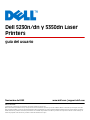 1
1
-
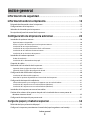 2
2
-
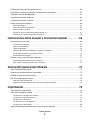 3
3
-
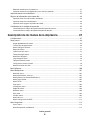 4
4
-
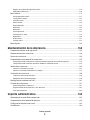 5
5
-
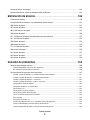 6
6
-
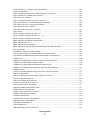 7
7
-
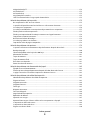 8
8
-
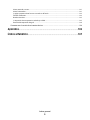 9
9
-
 10
10
-
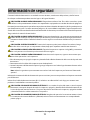 11
11
-
 12
12
-
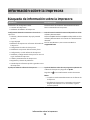 13
13
-
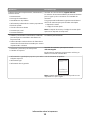 14
14
-
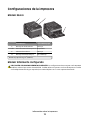 15
15
-
 16
16
-
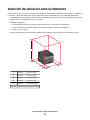 17
17
-
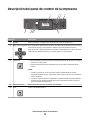 18
18
-
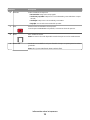 19
19
-
 20
20
-
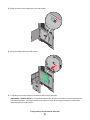 21
21
-
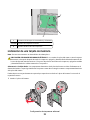 22
22
-
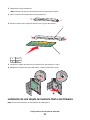 23
23
-
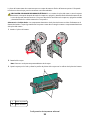 24
24
-
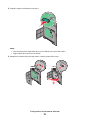 25
25
-
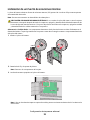 26
26
-
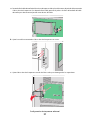 27
27
-
 28
28
-
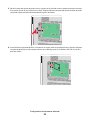 29
29
-
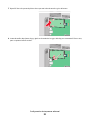 30
30
-
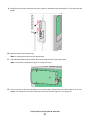 31
31
-
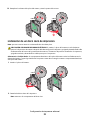 32
32
-
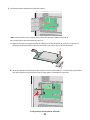 33
33
-
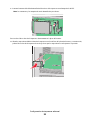 34
34
-
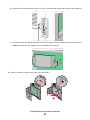 35
35
-
 36
36
-
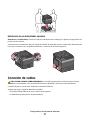 37
37
-
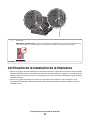 38
38
-
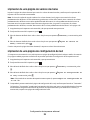 39
39
-
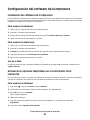 40
40
-
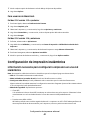 41
41
-
 42
42
-
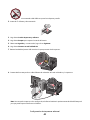 43
43
-
 44
44
-
 45
45
-
 46
46
-
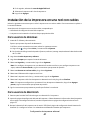 47
47
-
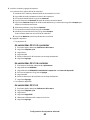 48
48
-
 49
49
-
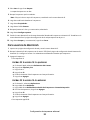 50
50
-
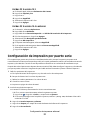 51
51
-
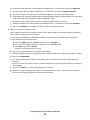 52
52
-
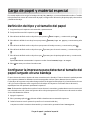 53
53
-
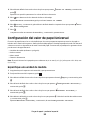 54
54
-
 55
55
-
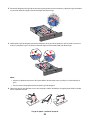 56
56
-
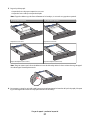 57
57
-
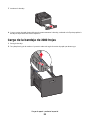 58
58
-
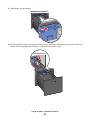 59
59
-
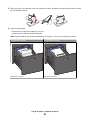 60
60
-
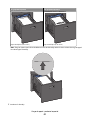 61
61
-
 62
62
-
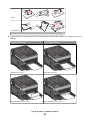 63
63
-
 64
64
-
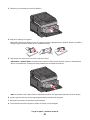 65
65
-
 66
66
-
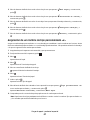 67
67
-
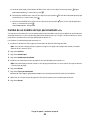 68
68
-
 69
69
-
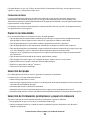 70
70
-
 71
71
-
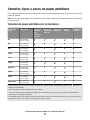 72
72
-
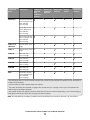 73
73
-
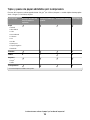 74
74
-
 75
75
-
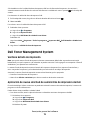 76
76
-
 77
77
-
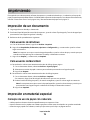 78
78
-
 79
79
-
 80
80
-
 81
81
-
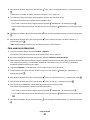 82
82
-
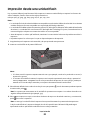 83
83
-
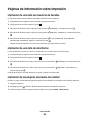 84
84
-
 85
85
-
 86
86
-
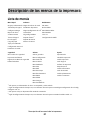 87
87
-
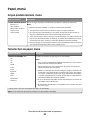 88
88
-
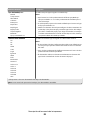 89
89
-
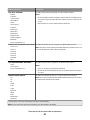 90
90
-
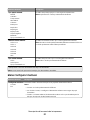 91
91
-
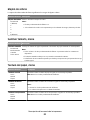 92
92
-
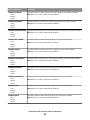 93
93
-
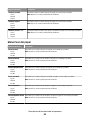 94
94
-
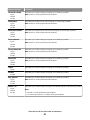 95
95
-
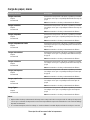 96
96
-
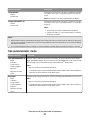 97
97
-
 98
98
-
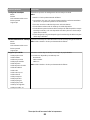 99
99
-
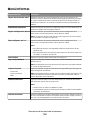 100
100
-
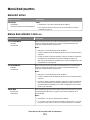 101
101
-
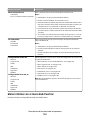 102
102
-
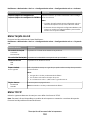 103
103
-
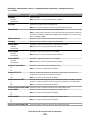 104
104
-
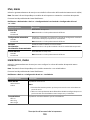 105
105
-
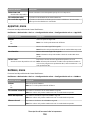 106
106
-
 107
107
-
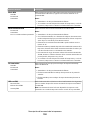 108
108
-
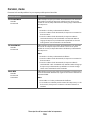 109
109
-
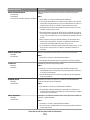 110
110
-
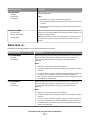 111
111
-
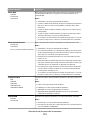 112
112
-
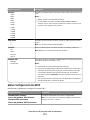 113
113
-
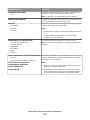 114
114
-
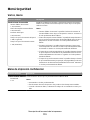 115
115
-
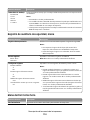 116
116
-
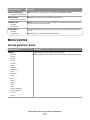 117
117
-
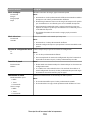 118
118
-
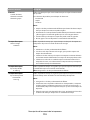 119
119
-
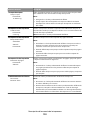 120
120
-
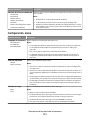 121
121
-
 122
122
-
 123
123
-
 124
124
-
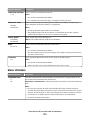 125
125
-
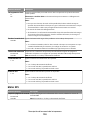 126
126
-
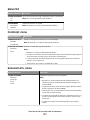 127
127
-
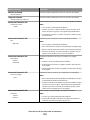 128
128
-
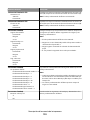 129
129
-
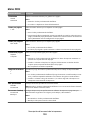 130
130
-
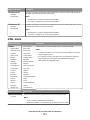 131
131
-
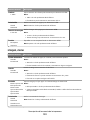 132
132
-
 133
133
-
 134
134
-
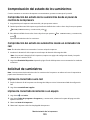 135
135
-
 136
136
-
 137
137
-
 138
138
-
 139
139
-
 140
140
-
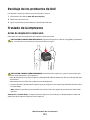 141
141
-
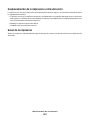 142
142
-
 143
143
-
 144
144
-
 145
145
-
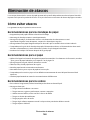 146
146
-
 147
147
-
 148
148
-
 149
149
-
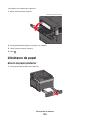 150
150
-
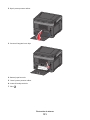 151
151
-
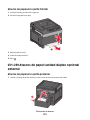 152
152
-
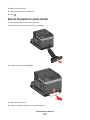 153
153
-
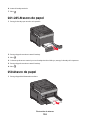 154
154
-
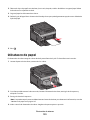 155
155
-
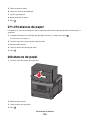 156
156
-
 157
157
-
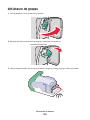 158
158
-
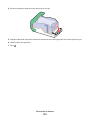 159
159
-
 160
160
-
 161
161
-
 162
162
-
 163
163
-
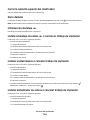 164
164
-
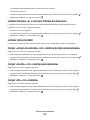 165
165
-
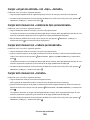 166
166
-
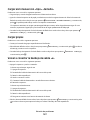 167
167
-
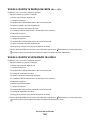 168
168
-
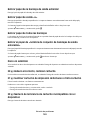 169
169
-
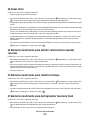 170
170
-
 171
171
-
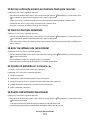 172
172
-
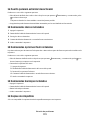 173
173
-
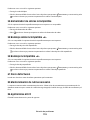 174
174
-
 175
175
-
 176
176
-
 177
177
-
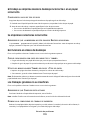 178
178
-
 179
179
-
 180
180
-
 181
181
-
 182
182
-
 183
183
-
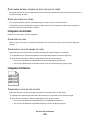 184
184
-
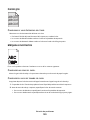 185
185
-
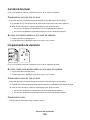 186
186
-
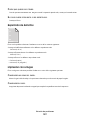 187
187
-
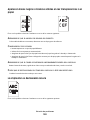 188
188
-
 189
189
-
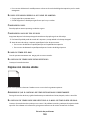 190
190
-
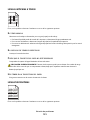 191
191
-
 192
192
-
 193
193
-
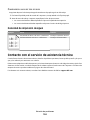 194
194
-
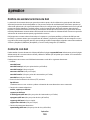 195
195
-
 196
196
-
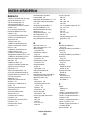 197
197
-
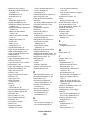 198
198
-
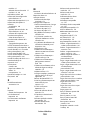 199
199
-
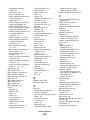 200
200
-
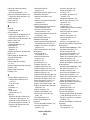 201
201
-
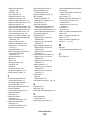 202
202
Dell 5230n/dn Mono Laser Printer Guía del usuario
- Categoría
- Impresoras láser / LED
- Tipo
- Guía del usuario
Documentos relacionados
-
Dell 5530/dn Mono Laser Printer Guía del usuario
-
Dell 2350d/dn Mono Laser Printer Guía del usuario
-
Dell 2230d/dn Mono Laser Printer Guía del usuario
-
Dell 5530/dn Mono Laser Printer Guía de inicio rápido
-
Dell 3333dn Guía del usuario
-
Dell 3330dn Mono Laser Printer Guía del usuario
-
Dell S5830dn Smart Printer Guía del usuario
-
Dell B5460dn Mono Laser Printer Guía del usuario
-
Dell B3460dn Mono Laser Printer Guía del usuario
-
Dell 5535dn Mono Laser MFP Guía del usuario